Binomo'го кантип катталуу жана акча каражаттарын салуу керек

Binomo боюнча кантип катталуу керек
Электрондук почта менен Binomo эсебине кантип катталуу керек
1. Binomo веб-сайтына кириңиз жана жогорку оң бурчтагы беттеги [Кирүү] баскычын чыкылдатыңыз жана катталуу формасы бар өтмөк пайда болот.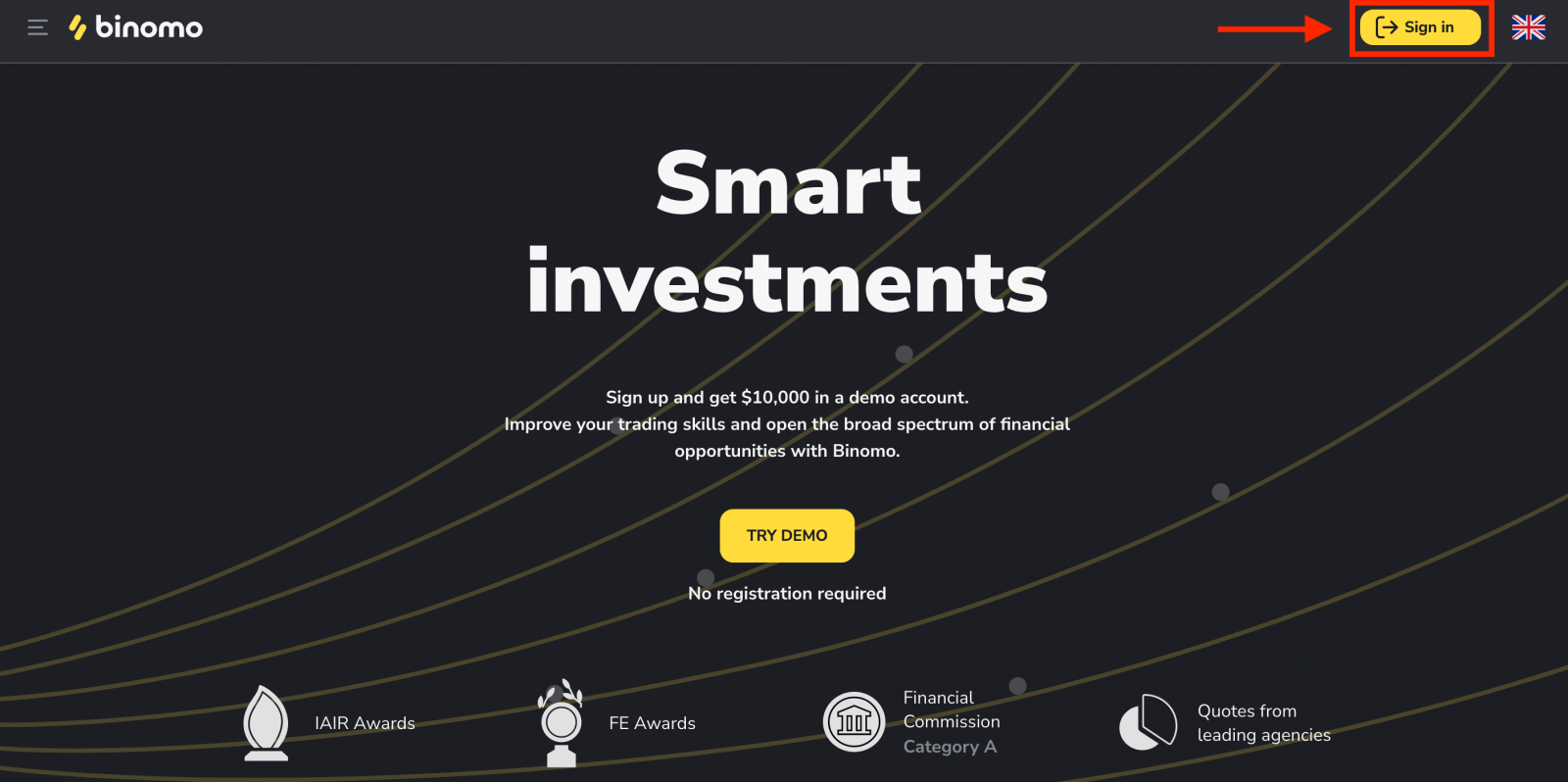
2. Катталуу үчүн сиз төмөнкү кадамдарды жасап, "Аккаунт түзүү" баскычын басыңыз.
- Жарактуу электрондук почта дарегин киргизип , коопсуз сырсөз түзүңүз.
- Бардык соода жана депозиттик операцияларыңыз үчүн эсебиңиздин валютасын тандаңыз. Сиз АКШ долларын, еврону же көпчүлүк аймактар үчүн улуттук валютаны тандай аласыз.
- Кардар келишимин жана Купуялык саясатын окуп чыгып, аны белгилөө кутучасын чыкылдатуу менен ырастаңыз.
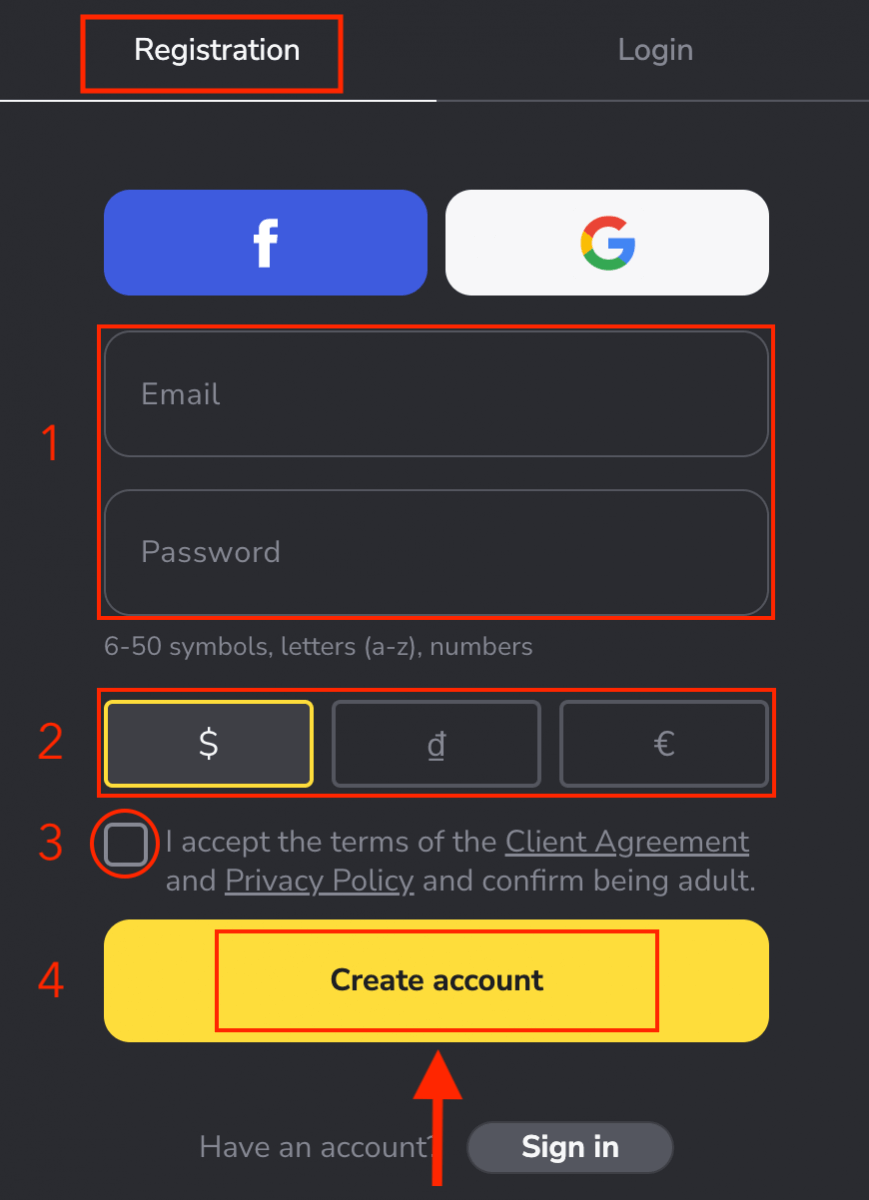
3. Андан кийин сиз киргизген электрондук почта дарегиңизге ырастоо каты жөнөтүлөт. Каттоо эсебиңизди коргоо жана көбүрөөк платформа мүмкүнчүлүктөрүн ачуу үчүн электрондук почта дарегиңизди ырастаңыз , "Электрондук почтаны ырастоо" баскычын чыкылдатыңыз . 4. Сиздин электрондук почтаңыз ийгиликтүү тастыкталды. Сиз автоматтык түрдө Binomo Trading платформасына багытталасыз. Эми сиз Binomo трейдерисиз, сизде Демо эсебинде 10 000 доллар бар, ошондой эле депозит салгандан кийин реалдуу же турнирдик эсеп менен соода кыла аласыз. Binomo боюнча кантип депозит салуу керек
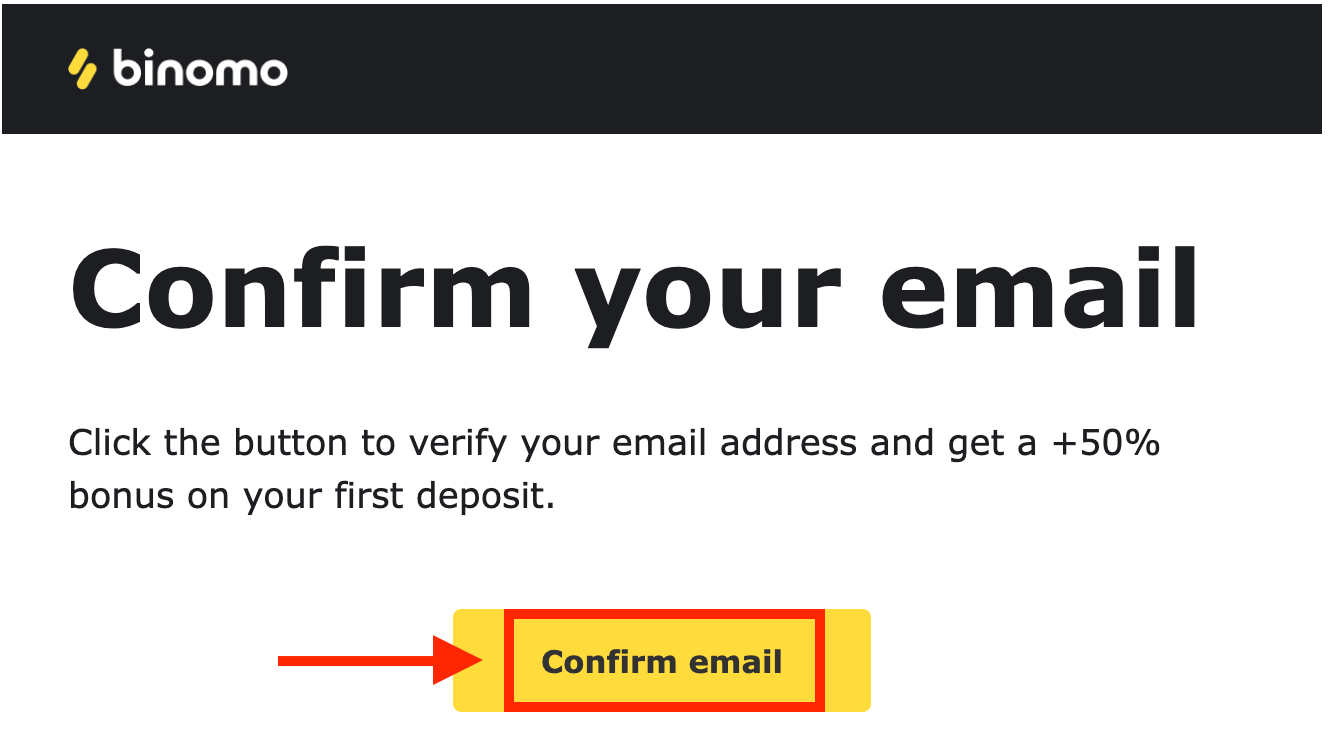
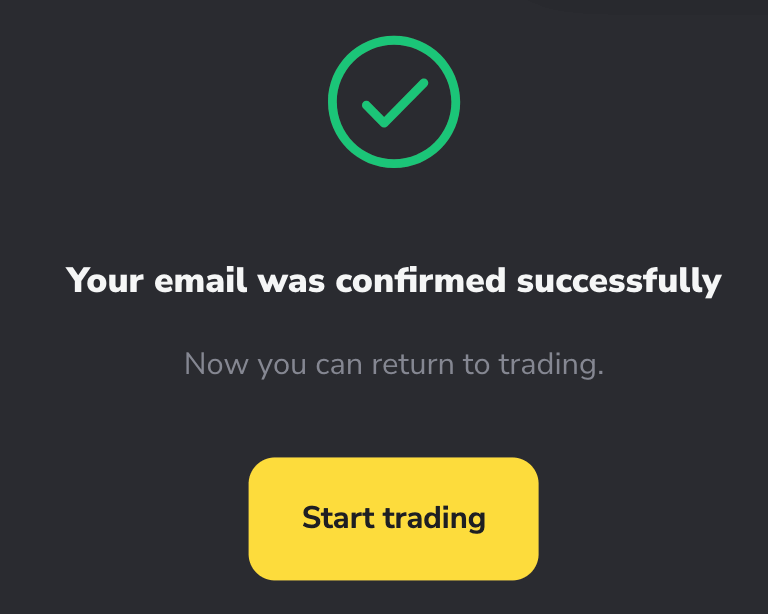

Facebook менен Binomo каттоо эсебине кантип катталса болот
Ошондой эле, сизде Facebook аркылуу Binomo аккаунтун ачуу мүмкүнчүлүгү бар жана муну бир нече жөнөкөй кадам менен жасай аласыз:
1. Платформанын жогорку оң бурчундагы "Кирүү" баскычын, андан кийин "Facebook" баскычын чыкылдатыңыз.
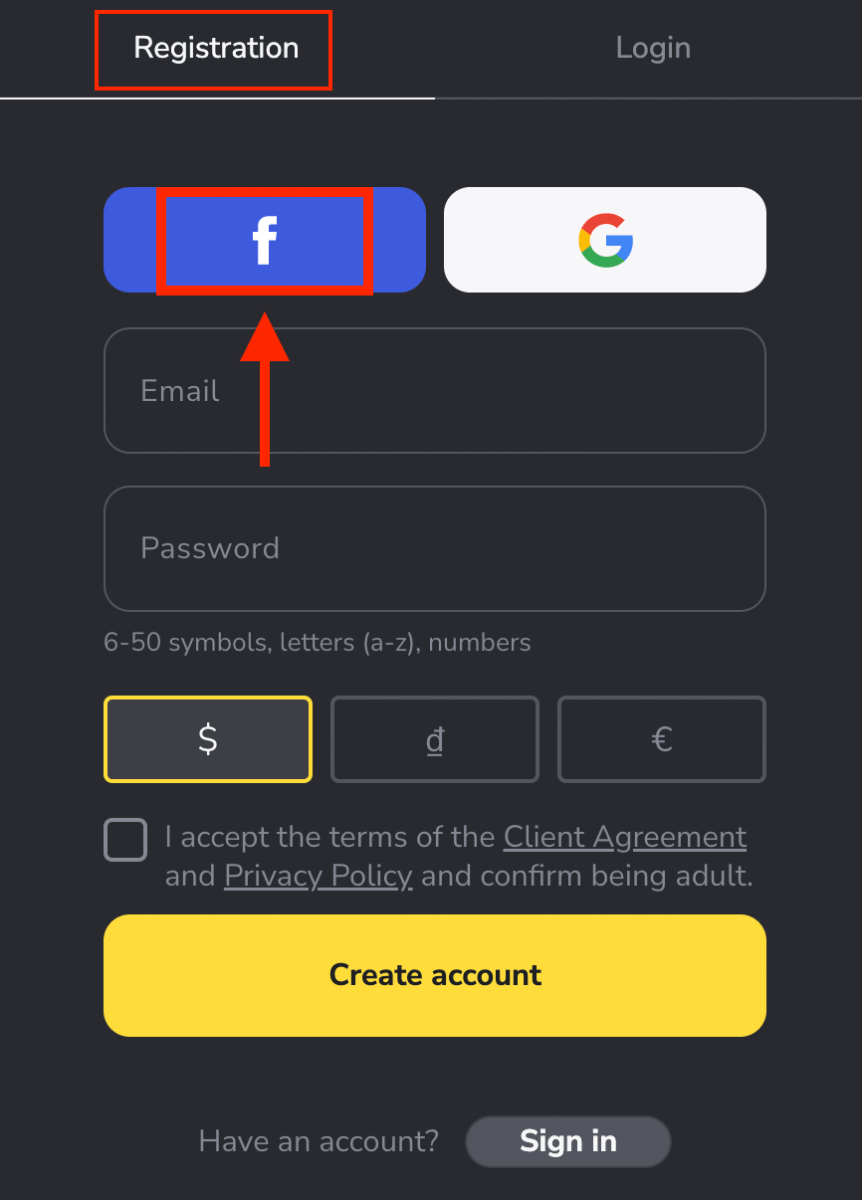
2. Фейсбукка кирүү терезеси ачылат, анда сиз Фейсбукта катталуу үчүн колдонгон электрондук почтаңыздын дарегин киргизишиңиз керек болот
3. Facebook аккаунтуңуздан сырсөздү киргизиңиз
4. "Кирүү" баскычын чыкылдатыңыз
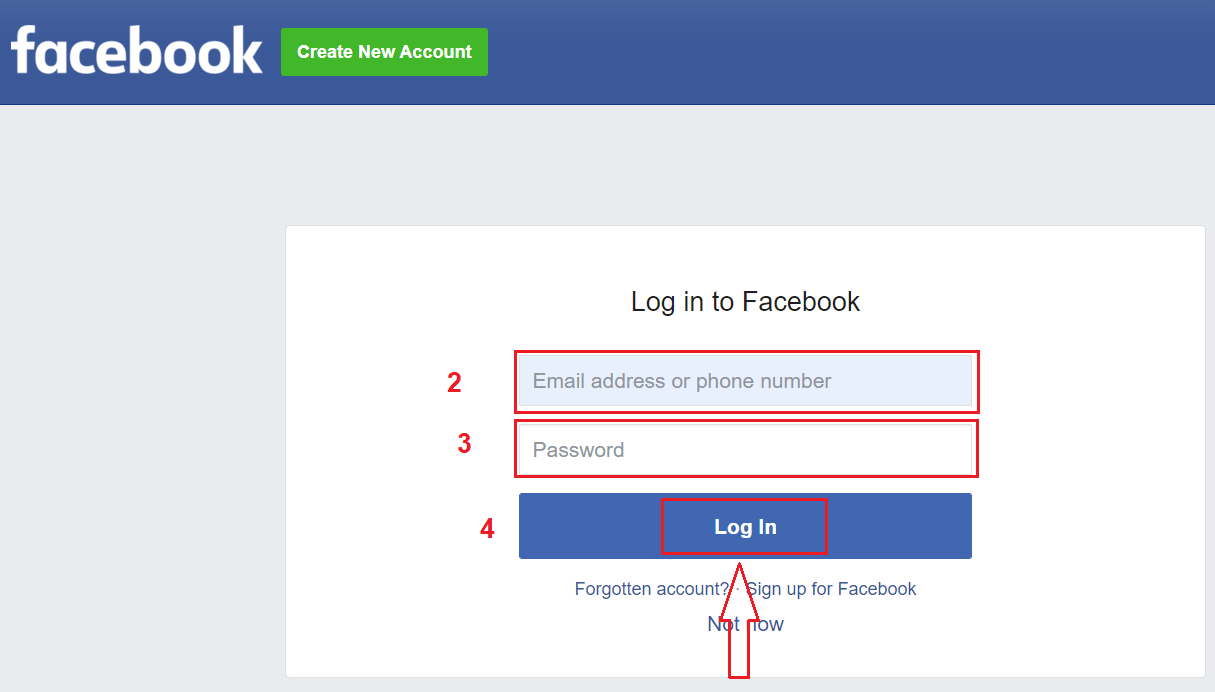
. Кирүү» баскычы, Binomo сиздин атыңызга, профиль сүрөтүңүзгө жана электрондук почта дарегиңизге кирүүнү суранат. Улантуу баскычын чыкылдатыңыз...
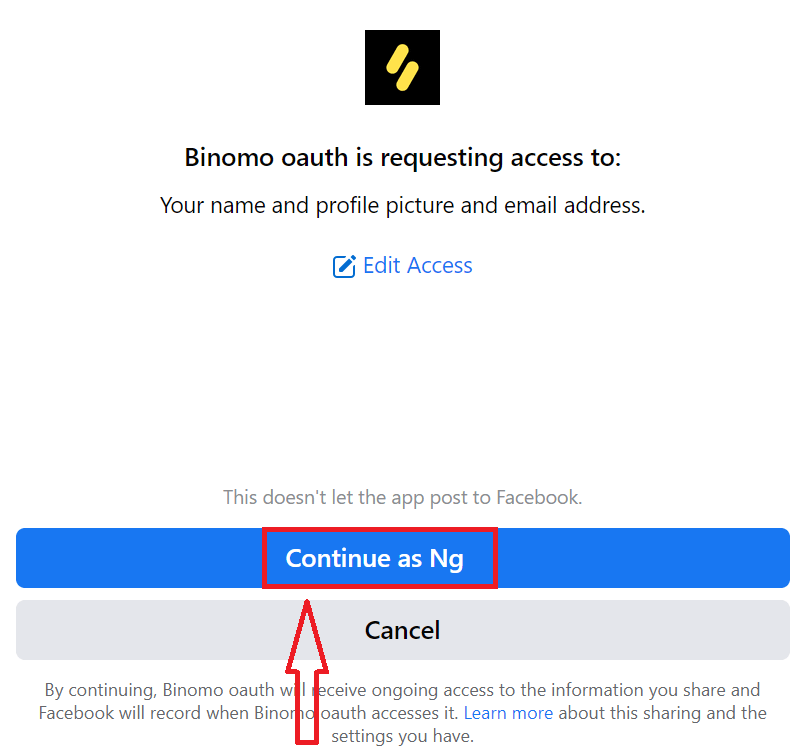
Андан кийин сиз автоматтык түрдө Binomo платформасына багытталасыз. Эми сиз расмий Binomo трейдерисиз!
Google менен Binomo каттоо эсебине кантип катталса болот
Binomo Google каттоо эсеби аркылуу каттоо үчүн жеткиликтүү . Бул жерде сизге Google аккаунтуңузга да авторизация керек . 1. Googleаккаунту менен кирүү үчүн , каттоо формасындагы тиешелүү баскычты басыңыз. 2. Ачылган жаңы терезеде телефон номериңизди же электрондук почтаңызды киргизип, "Кийинки" баскычын басыңыз. 3. Андан кийин Google каттоо эсебиңиздин сырсөзүн киргизип, " Кийинки " баскычын басыңыз. Андан кийин, сиз автоматтык түрдө Binomo платформасына багытталасыз. Эми сиз расмий Binomo трейдерисиз!
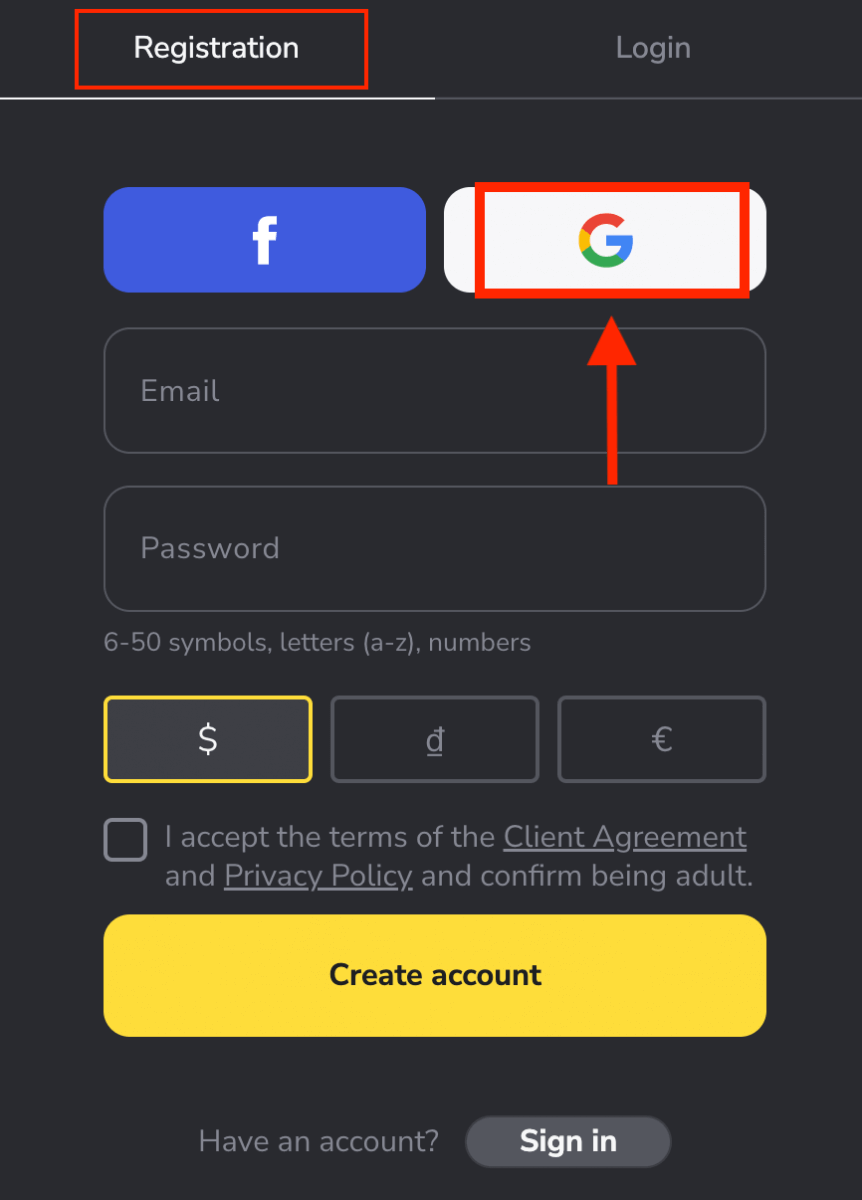
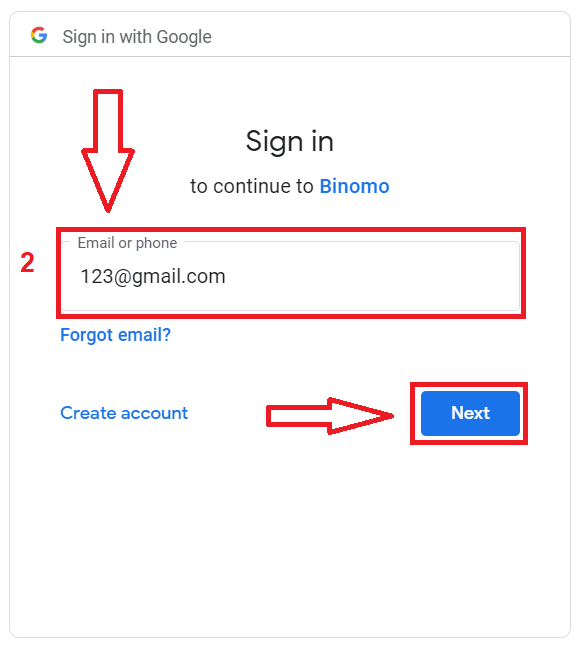
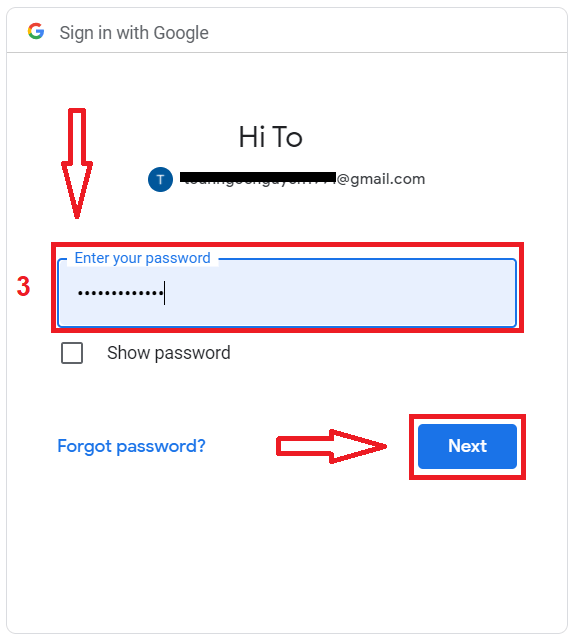
Binomo iOS колдонмосуна катталыңыз
Эгер сизде iOS мобилдик түзмөгү болсо, расмий Binomo колдонмосун App Store же бул жерден жүктөп алышыңыз керек болот . Жөн гана "Binomo: Online Trade Assistant" деп издеп , iPhone же iPad'иңизге жүктөп алыңыз. Соода платформасынын мобилдик версиясы анын веб версиясы менен дал келет. Демек, соода жана акча каражаттарын которууда эч кандай көйгөйлөр болбойт. iOS мобилдик платформасында Binomo каттоо эсебин каттоо сиз үчүн да жеткиликтүү. Веб колдонмосу сыяктуу кадамдарды жасаңыз.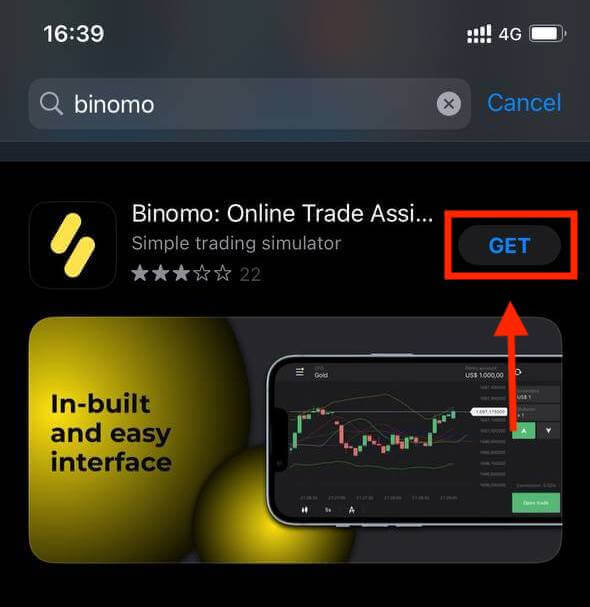
- Электрондук почта дарегиңизди жана жаңы сырсөзүңүздү киргизиңиз
- Эсептин валютасын тандаңыз
- "Катталуу" баскычын чыкылдатыңыз
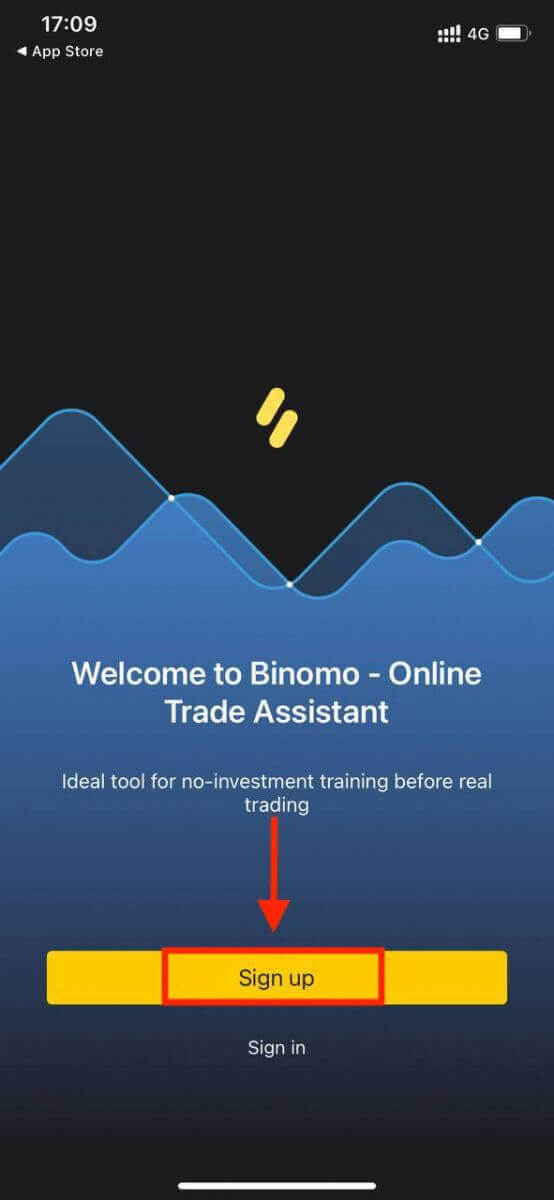

Эми сиз Binomo менен iPhone же iPad менен соода кыла аласыз.
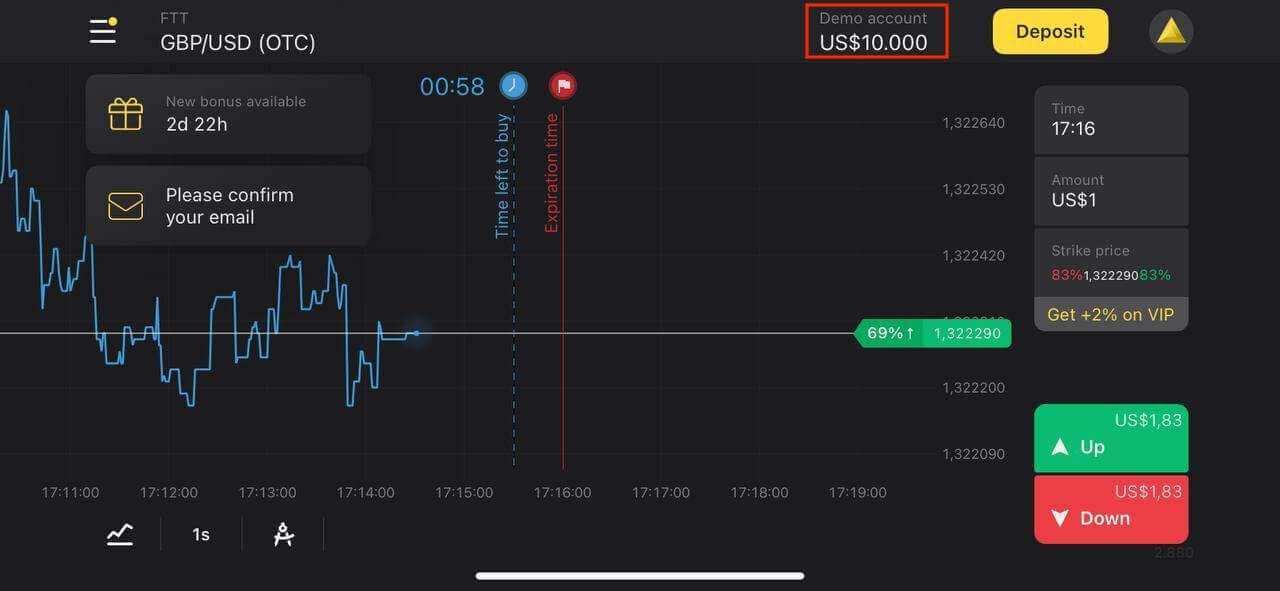
Android Binomo колдонмосуна катталыңыз
Эгер сизде Android мобилдик түзмөгүңүз болсо, расмий Binomo колдонмосун Google Play же бул жерден жүктөп алышыңыз керек болот . Жөн гана "Binomo - Mobile Trading Online" издеп , аны түзмөгүңүзгө жүктөп алыңыз. Соода платформасынын мобилдик версиясы анын веб версиясы менен дал келет. Демек, соода жана акча каражаттарын которууда эч кандай көйгөйлөр болбойт. Мындан тышкары, Android үчүн Binomo соода колдонмосу онлайн соода үчүн мыкты колдонмо болуп эсептелет. Ошентип, ал дүкөндө жогорку рейтингге ээ. Android мобилдик платформасында Binomo эсебин каттоо да сиз үчүн жеткиликтүү.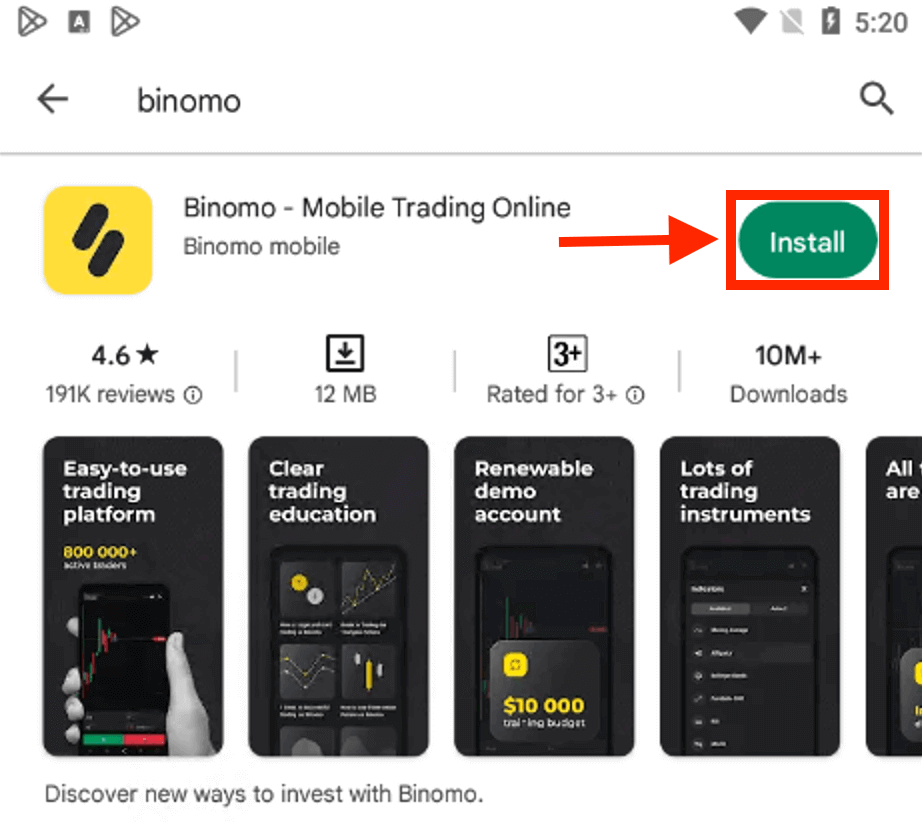
- Электрондук почта дарегиңизди киргизиңиз
- Жаңы сырсөздү киргизиңиз
- "Катталуу" баскычын чыкылдатыңыз
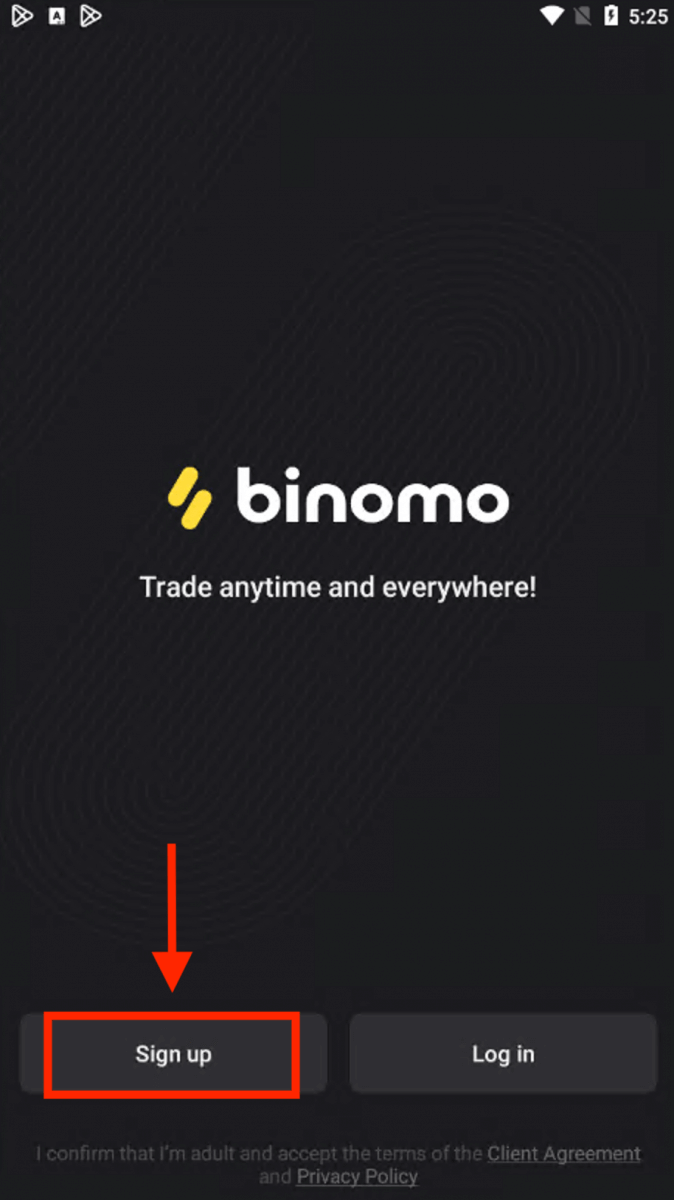
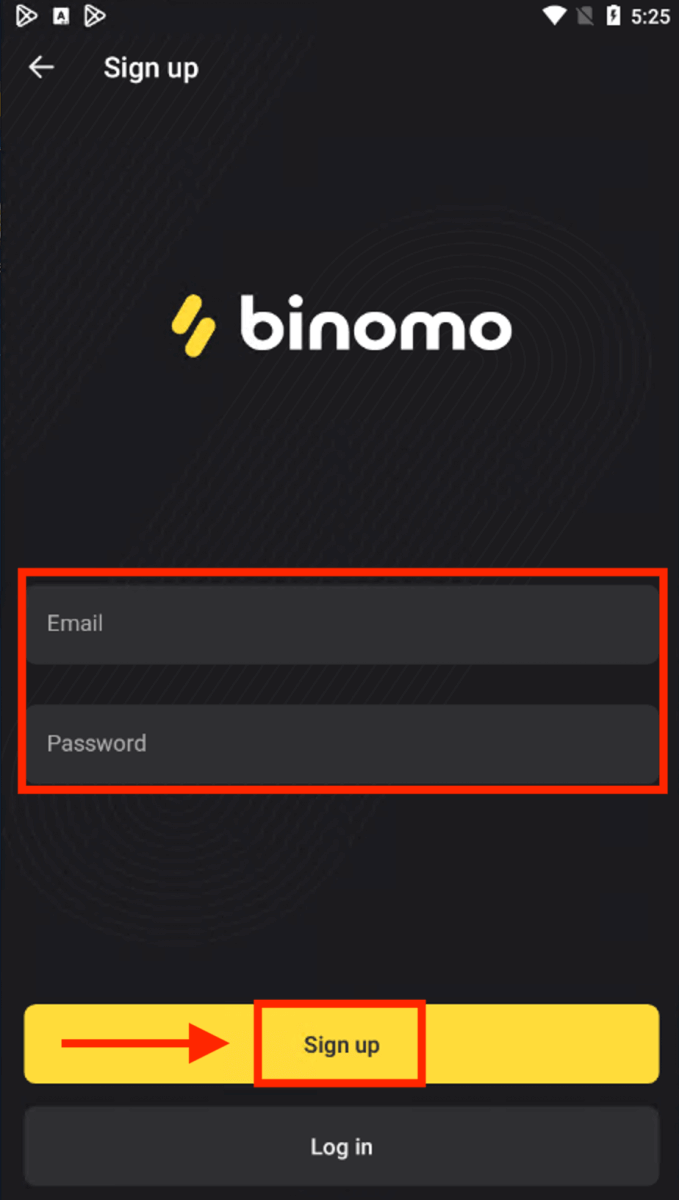
Эми сиз Binimo менен Android мобилдик түзмөгүндө соода кыла аласыз.
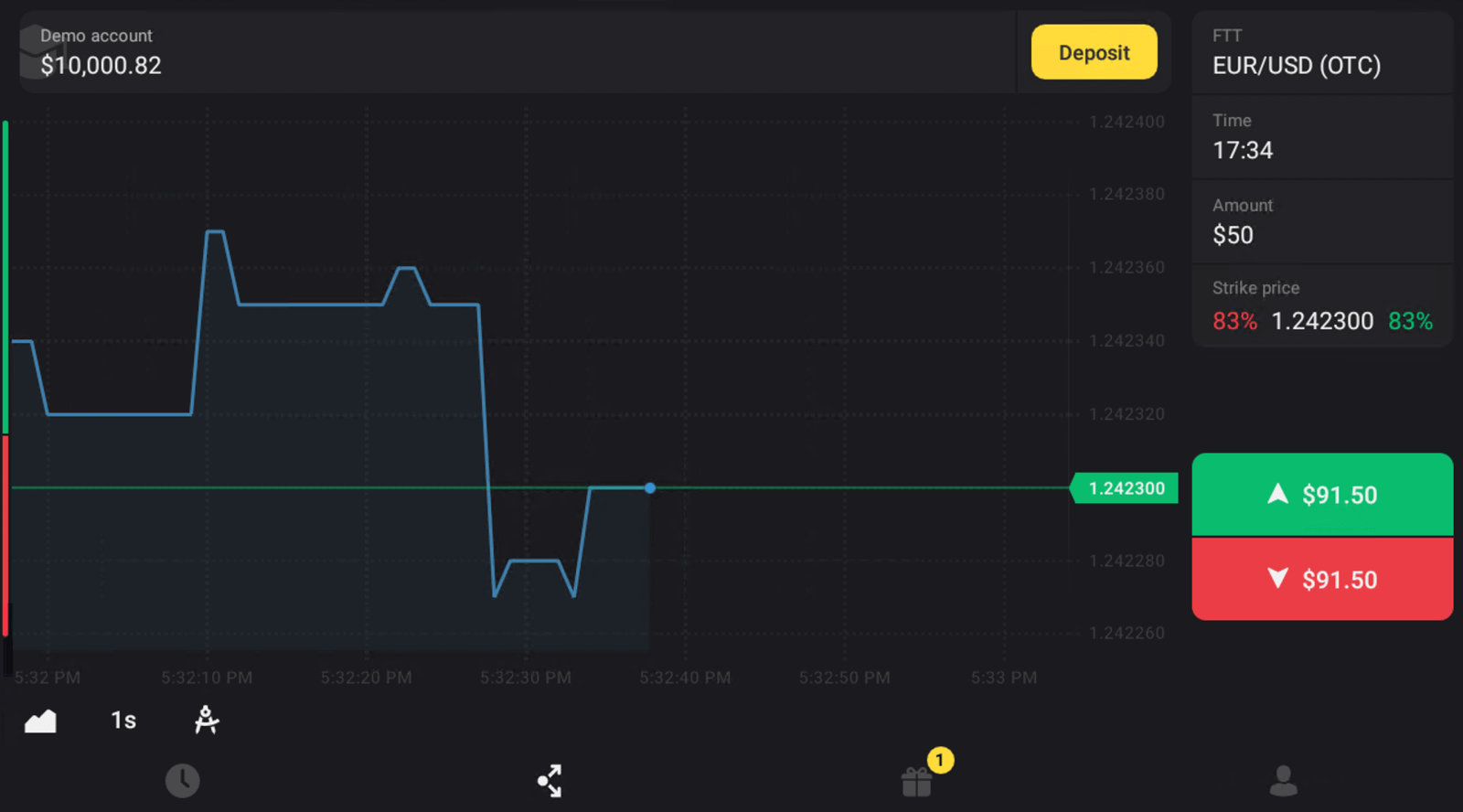
Binomo Mobile Web сайтына катталыңыз
Эгер сиз Binomo соода платформасынын мобилдик веб-сайтында соода кылгыңыз келсе, аны оңой эле жасай аласыз. Башында, мобилдик түзмөгүңүздө браузериңизди ачыңыз. Binomo башкы бетине өтүңүз .
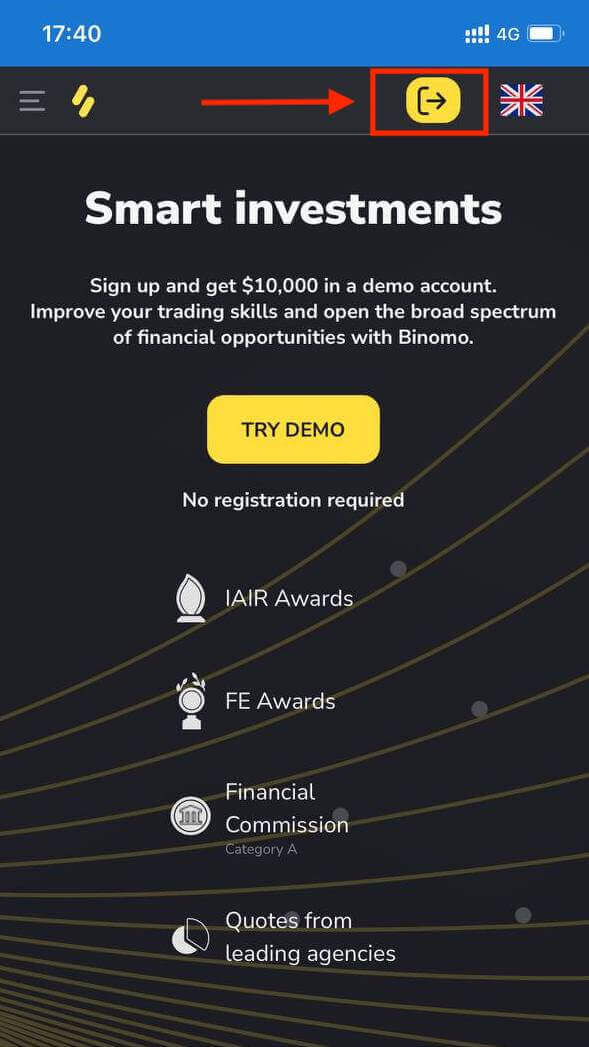
Бул кадамда биз дагы эле маалыматтарды киргизебиз: электрондук почта, сырсөз, валютаны тандап, "Кардар келишимин" текшерип , "Каттоо эсебин түзүү" баскычын чыкылдатыңыз
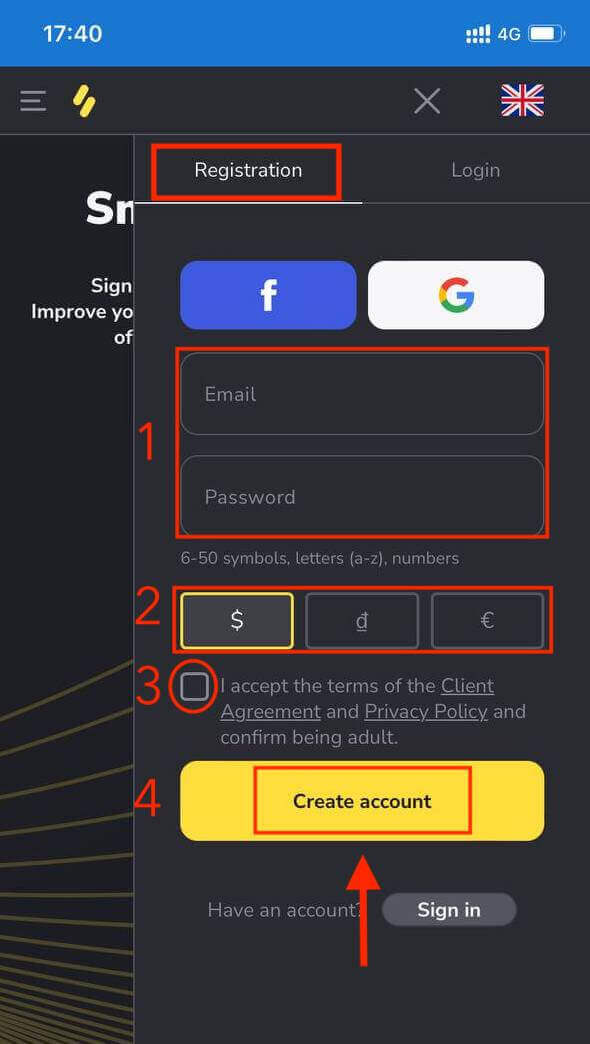
. Эми сиз платформанын мобилдик веб версиясынан соода кыла аласыз. Соода платформасынын мобилдик веб версиясы анын кадимки веб версиясы менен дал келет. Демек, соода жана акча каражаттарын которууда эч кандай көйгөйлөр болбойт.
Соода платформасы
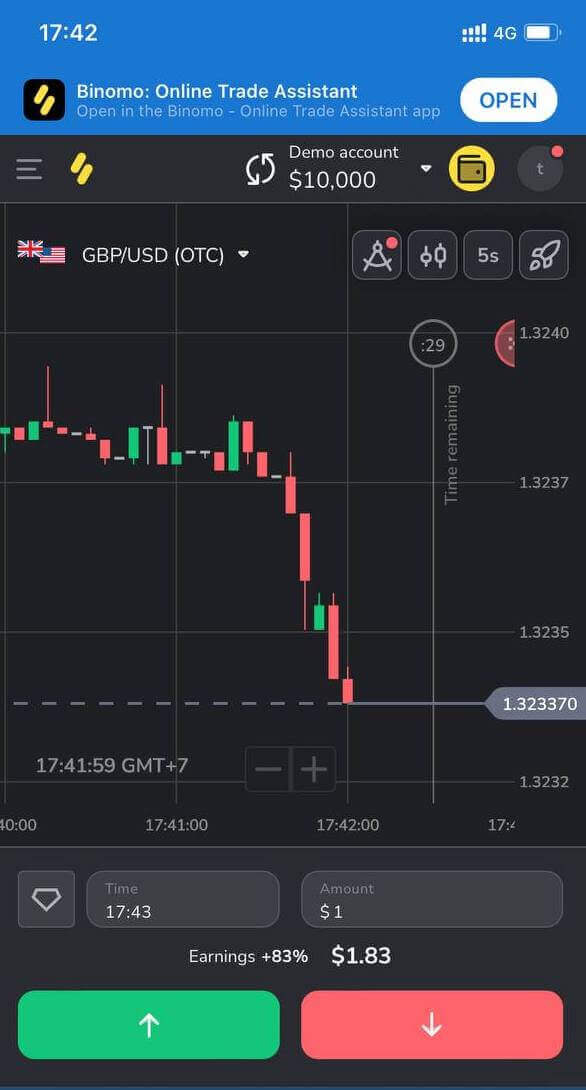
Көп берилүүчү суроолор (FAQ)
Платформада эсеп статустарынын кандай түрлөрү бар?
Платформада статустун 4 түрү бар: Акысыз, Стандарттык, Алтын жана VIP.- Акысыз статус бардык катталган колдонуучулар үчүн жеткиликтүү. Бул статус менен сиз виртуалдык каражаттар менен демо эсебинде соода кыла аласыз.
- Стандарттык статуска ээ болуу үчүн жалпысынан $10 салыңыз (же эсеп валютаңыздагы эквиваленттүү сумма).
- Алтын статусун алуу үчүн , жалпысынан $500 салыңыз (же сиздин эсебиңиздин валютасындагы эквиваленттүү сумма).
- VIP статусун алуу үчүн жалпысынан $1000 салыңыз (же сиздин эсеп валютаңыздагы эквиваленттүү сумма) жана телефон номериңизди ырастаңыз.
Туугандар сайтка катталып, бир эле аппараттан соода кыла алабы?
Бир үй-бүлөнүн мүчөлөрү Binomo менен соода кыла алышат, бирок ар кандай эсептерде жана ар кандай түзмөктөр менен IP даректерден.
Эмне үчүн мен электрондук почтамды ырасташым керек?
Электрондук почтаңызды тастыктоо бир нече артыкчылыктарга ээ:1. Каттоо эсебинин коопсуздугу. Электрондук почтаңыз ырасталгандан кийин, сырсөзүңүздү оңой эле калыбына келтирип, колдоо көрсөтүү тобубузга жазсаңыз же керек болсо аккаунтуңузду бөгөттөсөңүз болот. Ал ошондой эле аккаунтуңуздун коопсуздугун камсыздап, алдамчылардын ага кирүүсүнө жол бербөөгө жардам берет.
2. Белектер жана акциялар. Эч нерсени өткөрүп жибербеши үчүн биз сизге жаңы сынактар, бонустар жана промокоддор жөнүндө кабарлап турабыз.
3. Жаңылыктар жана окуу материалдары. Биз ар дайым платформабызды өркүндөтүүгө аракет кылабыз жана жаңы нерсе кошкондо сизге кабарлайбыз. Биз ошондой эле уникалдуу окуу материалдарын жөнөтөбүз: стратегиялар, кеңештер, эксперттик комментарийлер.
Демо эсеп деген эмне?
Платформага катталгандан кийин, сиз $10,000.00 демо эсебине (же сиздин эсебиңиздин валютасындагы эквиваленттүү суммага) мүмкүнчүлүк аласыз.Демо эсеп – бул реалдуу убакыт диаграммасы боюнча инвестициясыз бүтүмдөрдү жасоого мүмкүндүк берген практикалык эсеп. Бул реалдуу эсепке өтүүдөн мурун платформа менен таанышууга, жаңы стратегияларды үйрөнүүгө жана ар кандай механиканы сынап көрүүгө жардам берет. Каалаган убакта демо жана чыныгы аккаунттарыңыздын ортосунда которула аласыз.
Эскертүү . Демо эсептеги каражаттар реалдуу эмес. Ийгиликтүү бүтүмдөрдү түзүү менен аларды көбөйтсөңүз болот же алар түгөнүп калса, толуктай аласыз, бирок сиз аларды кайра ала албайсыз.
Binomo кантип депозитке салуу керек
Binomo өлкөңүзгө мүнөздүү төлөм ыкмаларынын кеңири спектрин жана транзакцияны ыкчам иштетүү убакыттарын сунуштайт.
Binomo боюнча банк картасы аркылуу кантип аманат
Binomo эсебиңизди каржылоо үчүн сиз үчүн чыгарылган каалаган банк картасын колдоно аласыз. Бул жекелештирилген же жекелештирилбеген карта (картанын ээсинин аты-жөнү жок), сиздин эсебиңиз колдонгон валютадан айырмаланган карта болушу мүмкүн. Көпчүлүк учурларда, каражаттар бир сааттын ичинде же бир заматта
чегерилет . Кээде, бирок, төлөм кызмат көрсөтүүчүңүзгө жараша ал көбүрөөк убакыт талап кылынышы мүмкүн. Binomo колдоо кызматына кайрылуудан мурун өлкөңүздүн төлөмдү иштетүү убактысын жана карта брендин текшериңиз.
Индиядагы депозит (Visa / Mastercard / Rupay)
1. Экрандын жогорку оң бурчундагы “Депозит” баскычын басыңыз.
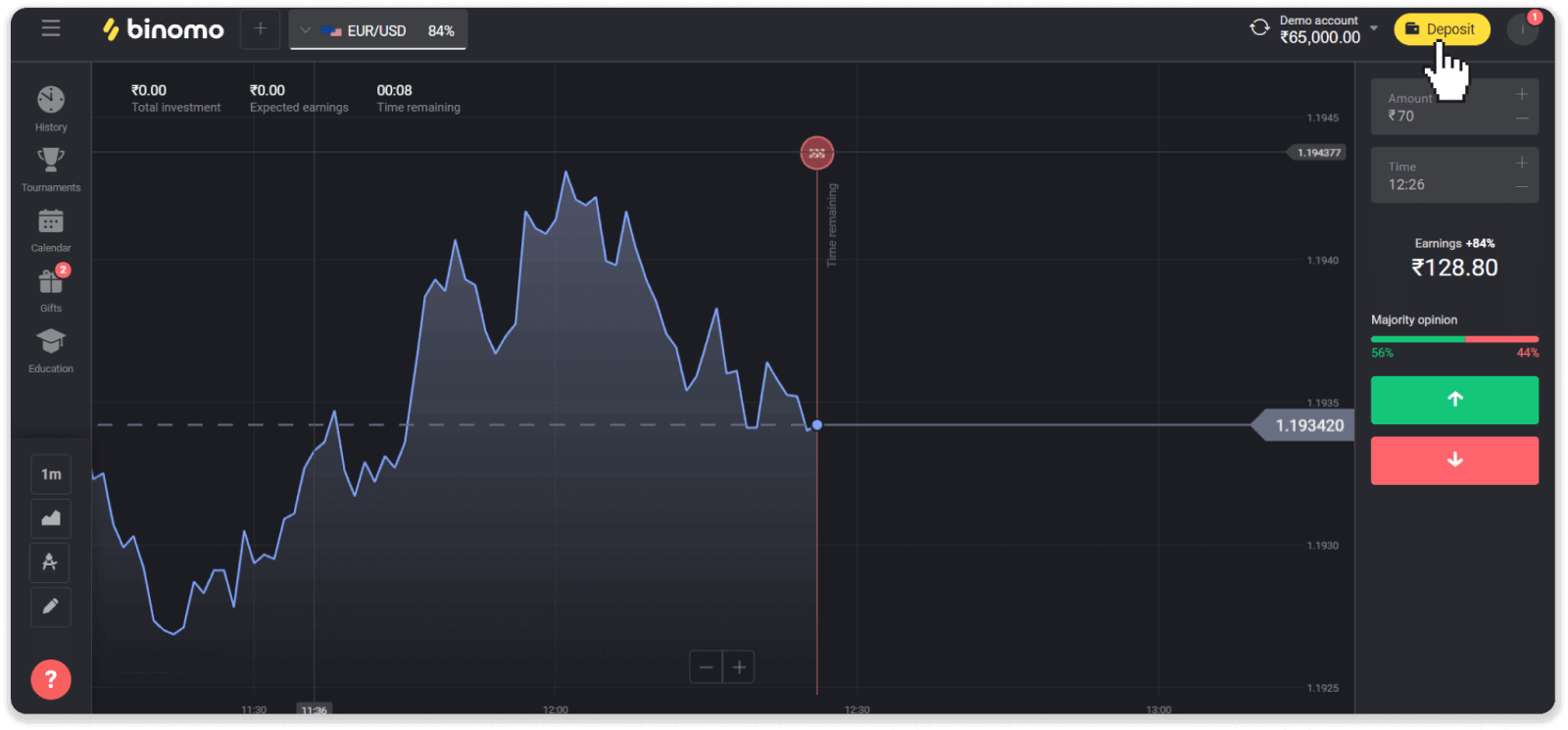
2. "Өлкө" бөлүмүндө "Индияны" тандап, "Visa" төлөм ыкмасын тандаңыз.
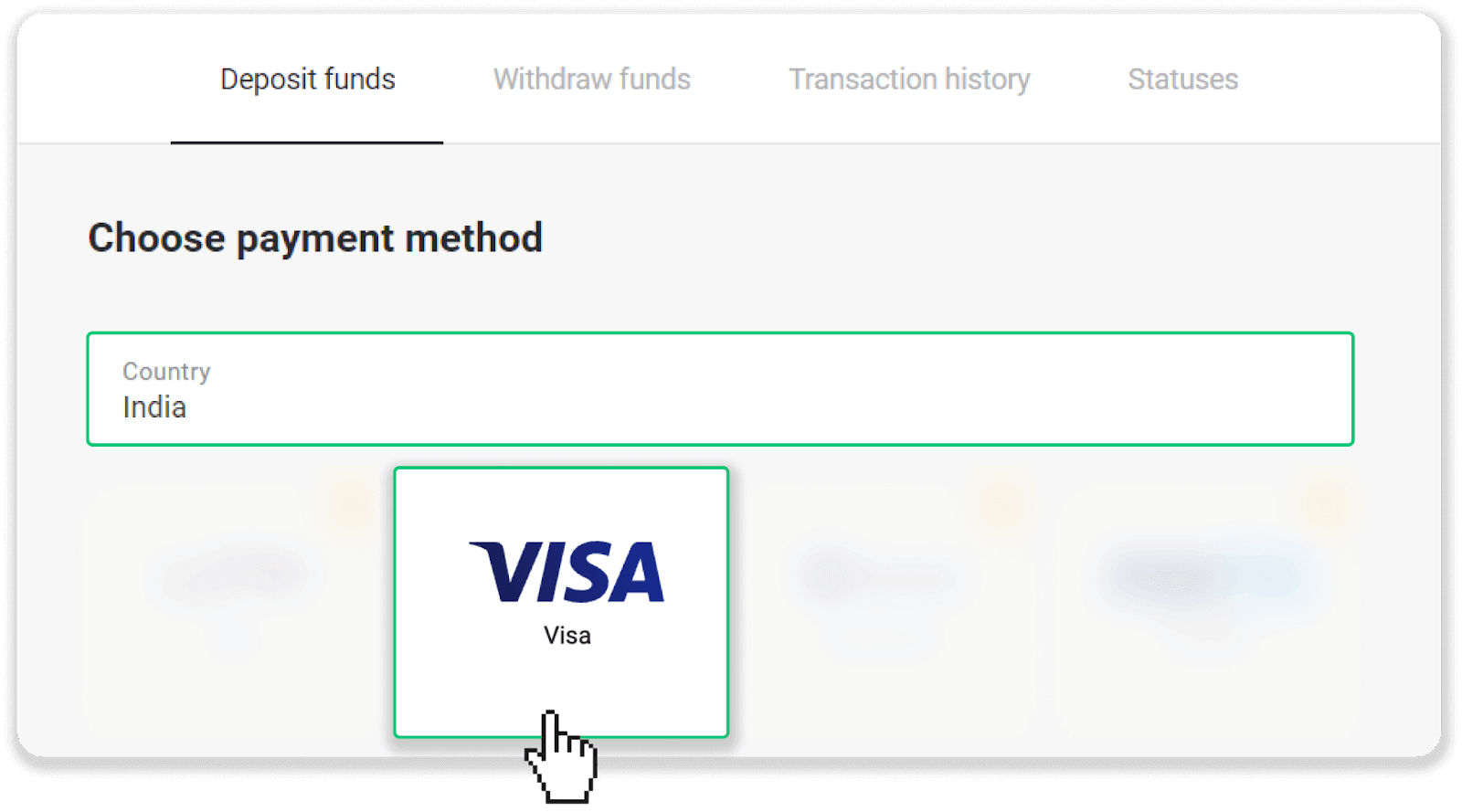
3. Депозиттин суммасын, телефон номериңизди киргизип, "Депозит" баскычын басыңыз.
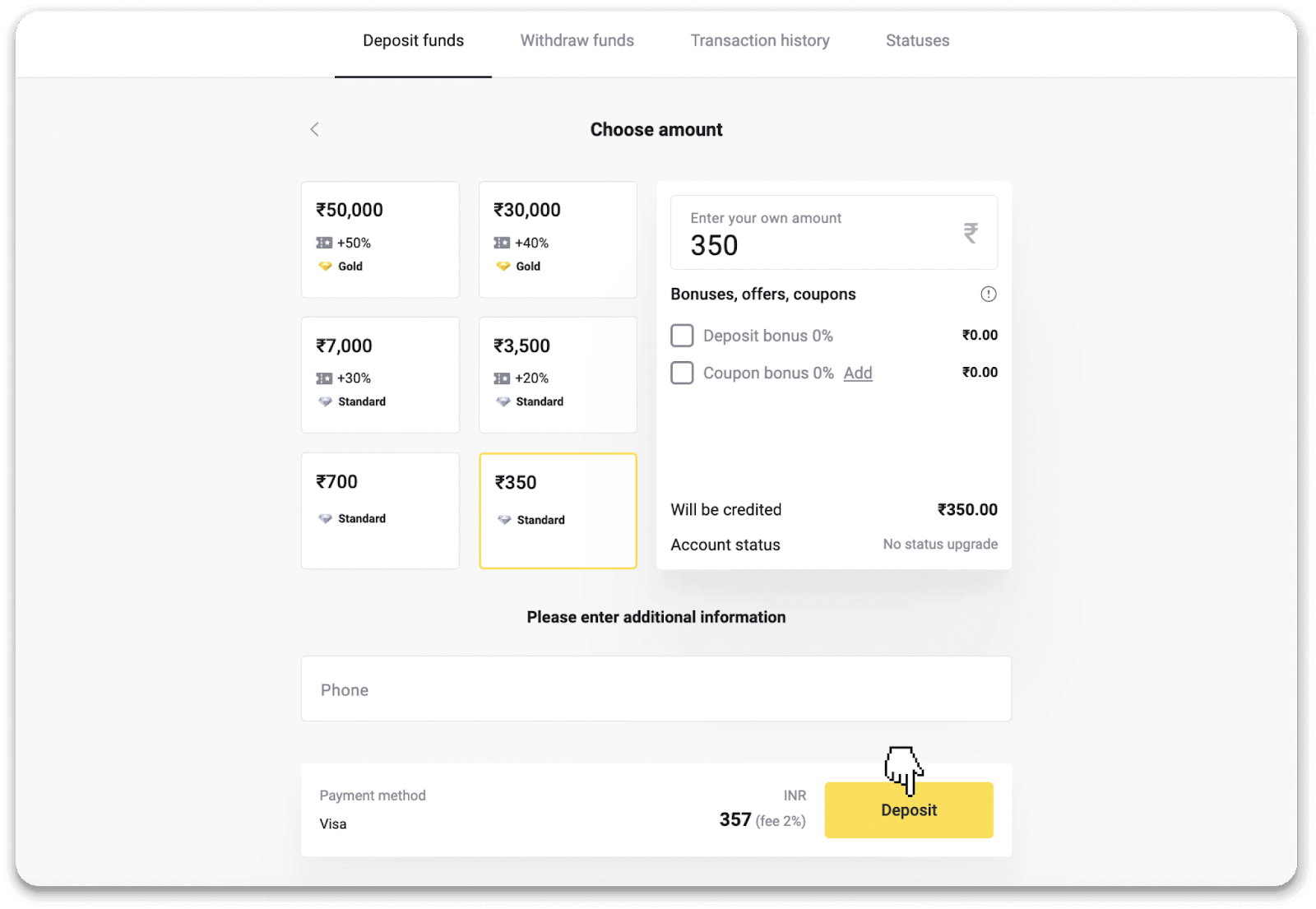
4. Картаңыздын реквизиттерин киргизип, "Төлөм" баскычын басыңыз.
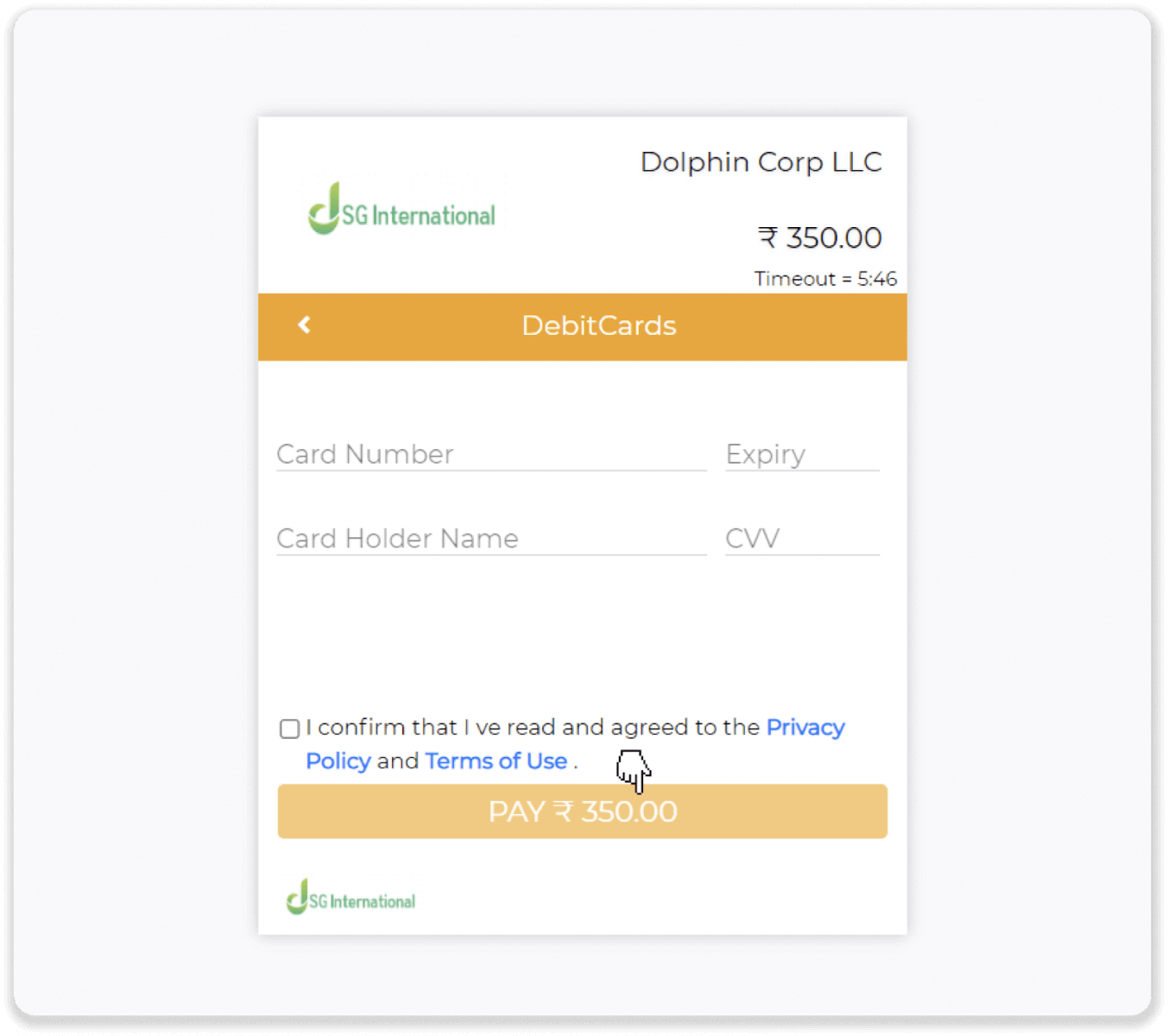
5. Мобилдик номериңизге жөнөтүлгөн бир жолку сырсөздү (OTP) киргизип, "Тапшыруу" баскычын басыңыз.
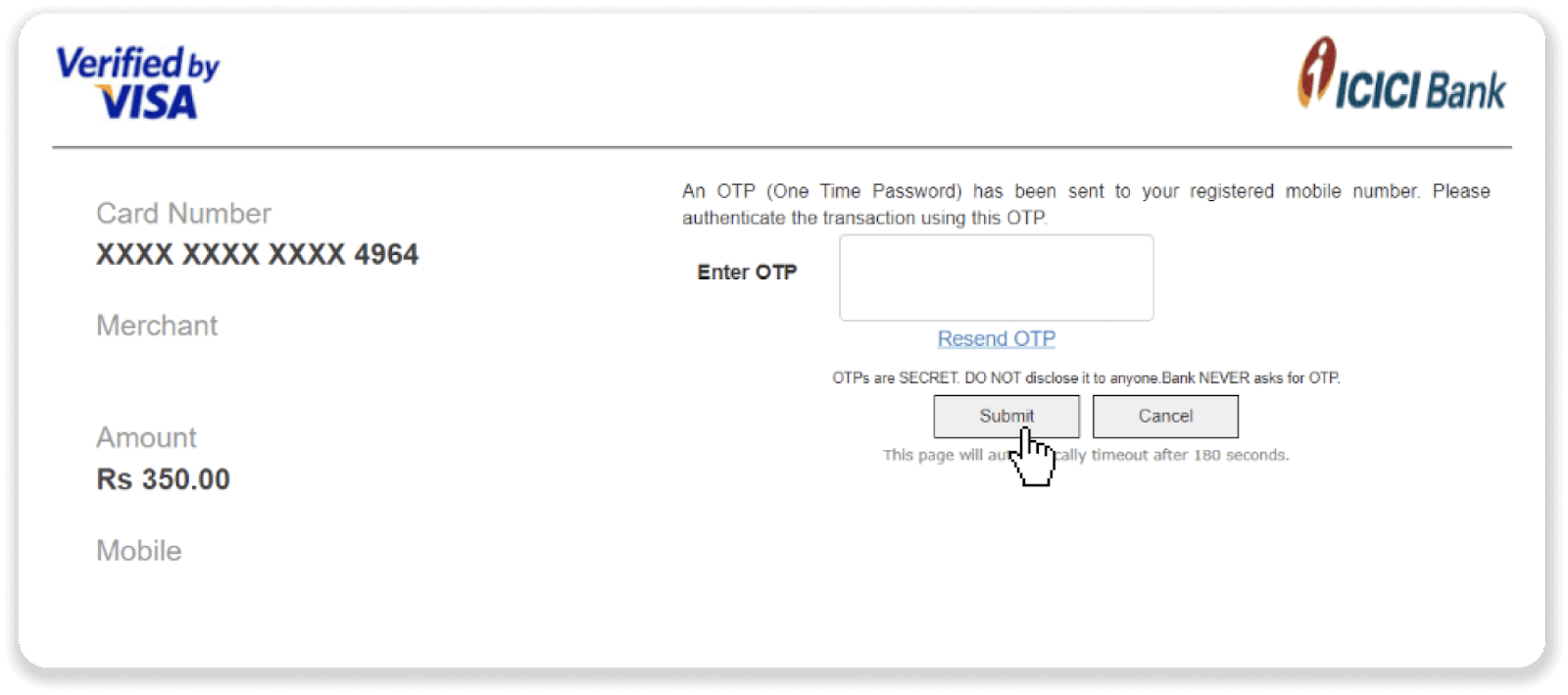
6. Төлөмүңүз ийгиликтүү болду.
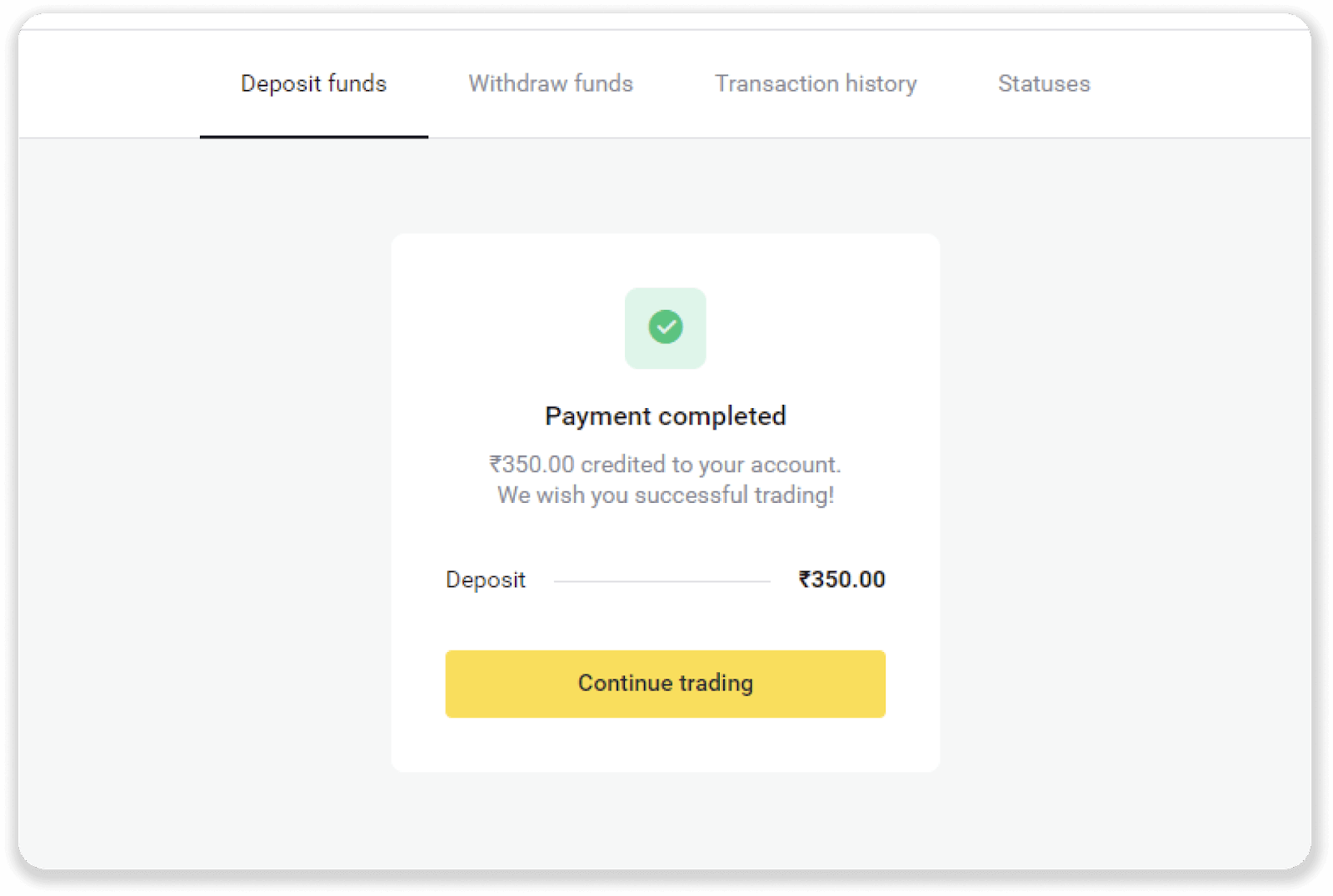
7. Сиз транзакцияңыздын абалын "Транзакциянын тарыхы" өтмөгүнөн текшере аласыз.
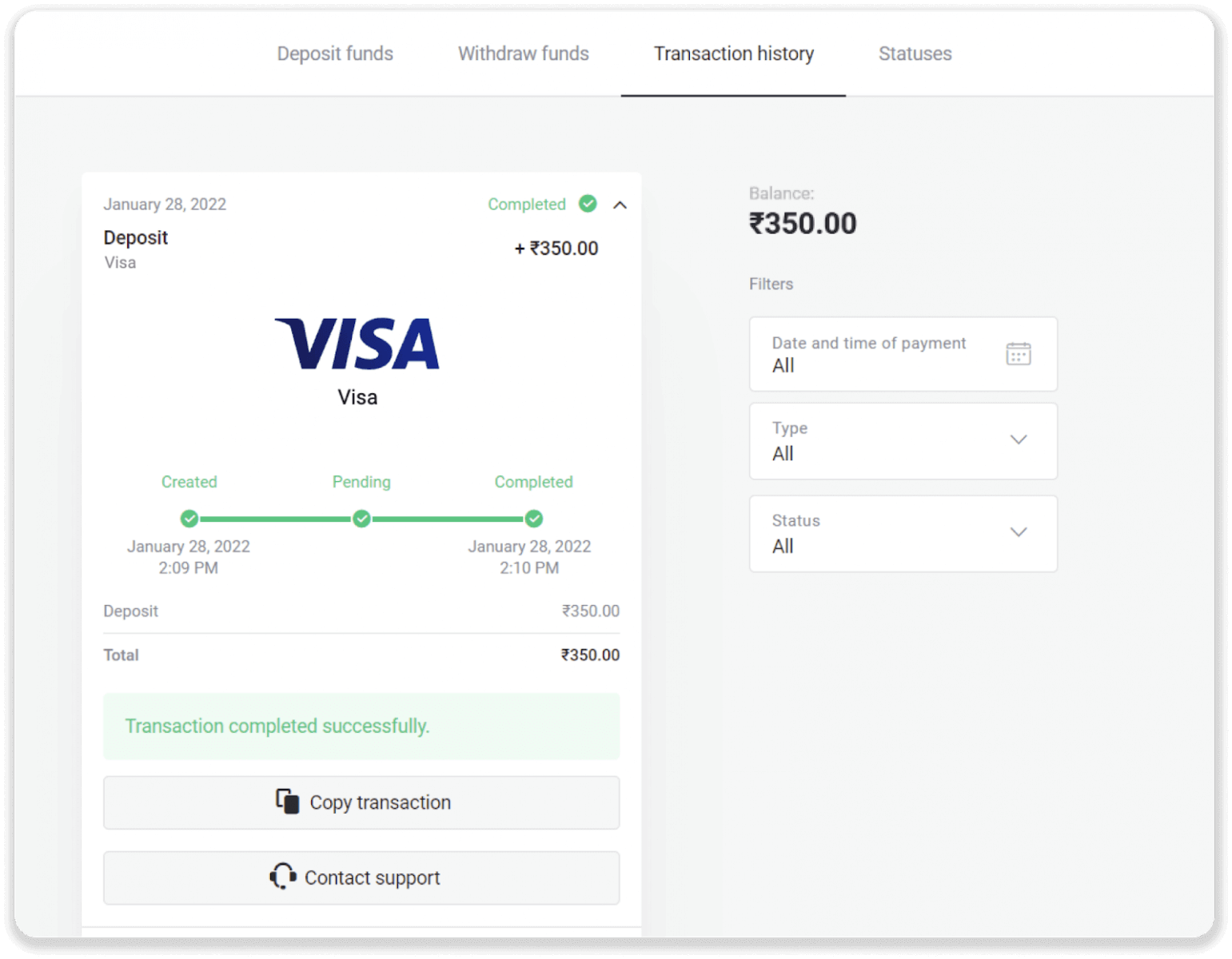
Түркиядагы депозит (Visa / Mastercard / Maestro)
Бул төлөм ыкмасын төмөнкү учурларда гана колдоно аласыз:
- Түрк жарандыгын алуу (толук ID менен);
- түрк IP дарегин колдонуу;
Эсиңизде болсун!
- Сиз бир күндө 5 гана ийгиликтүү транзакция жасай аласыз;
- Транзакция жасагандан кийин дагы бир транзакцияны жасоо үчүн 30 мүнөт күтүшүңүз керек.
- Каттоо эсебиңизди толуктоо үчүн 1 гана түрк ID колдоно аласыз.
Сиз ошондой эле башка төлөм ыкмаларын колдоно аласыз.
1. Экрандын жогорку оң бурчундагы “Депозит” баскычын басыңыз.
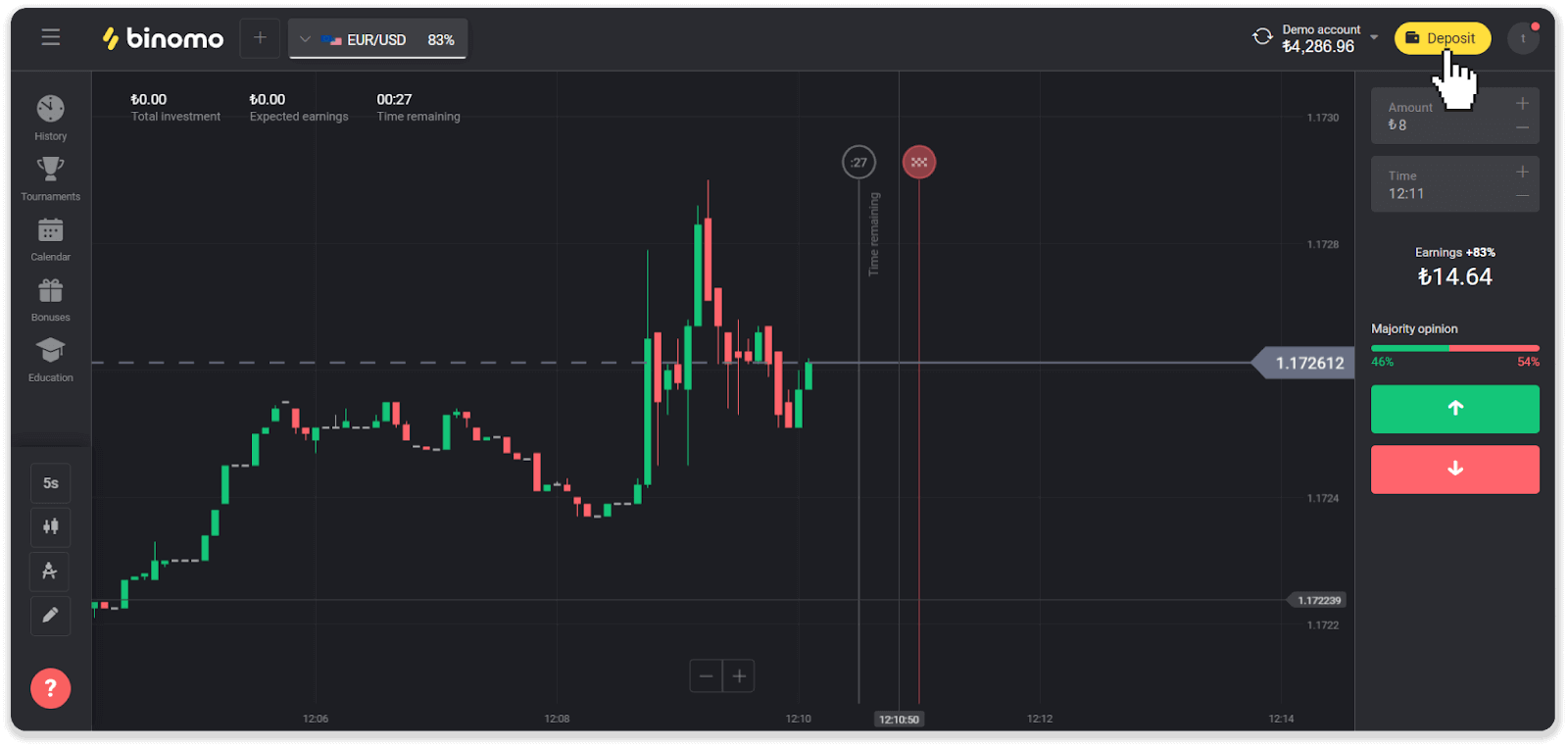
2. "Өлкө" бөлүмүндө "Түркияны" тандап, "Visa / Mastercard / Maestro" төлөм ыкмасын тандаңыз.
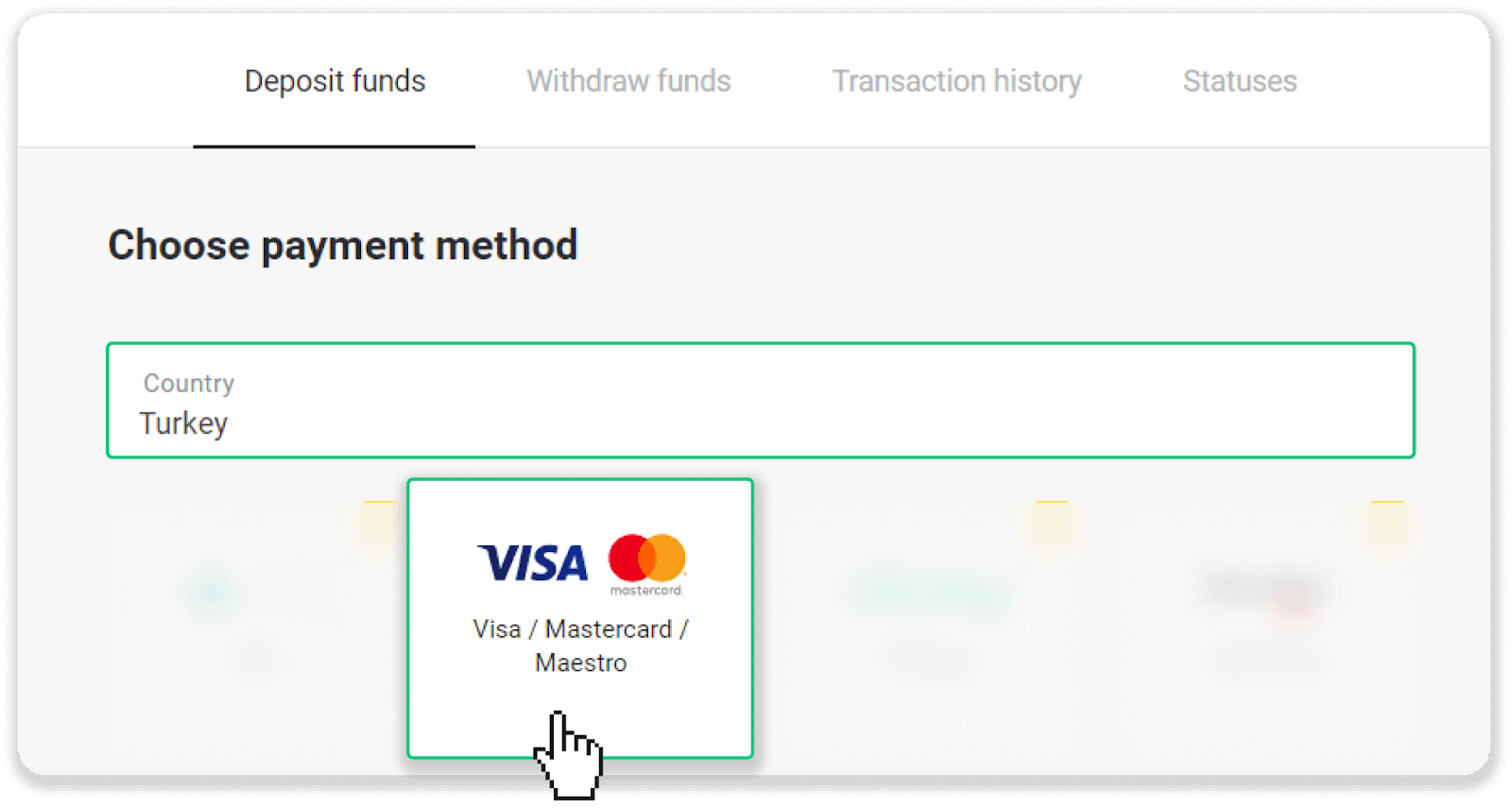
3. Депозиттин суммасын тандап, аты-жөнүңүздү жана фамилияңызды киргизип, "Депозит" баскычын басыңыз.
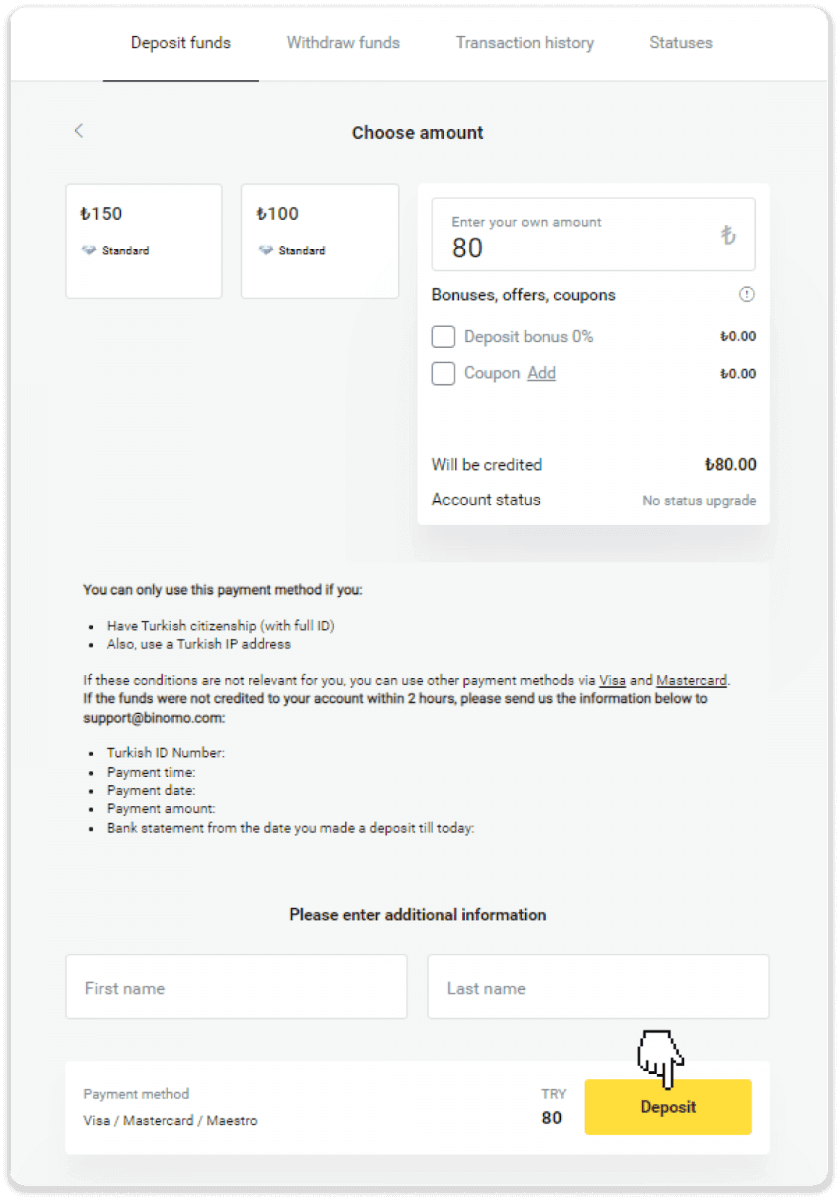
4. Картаңыздын маалыматын толтуруңуз жана “Yatır” баскычын басыңыз.
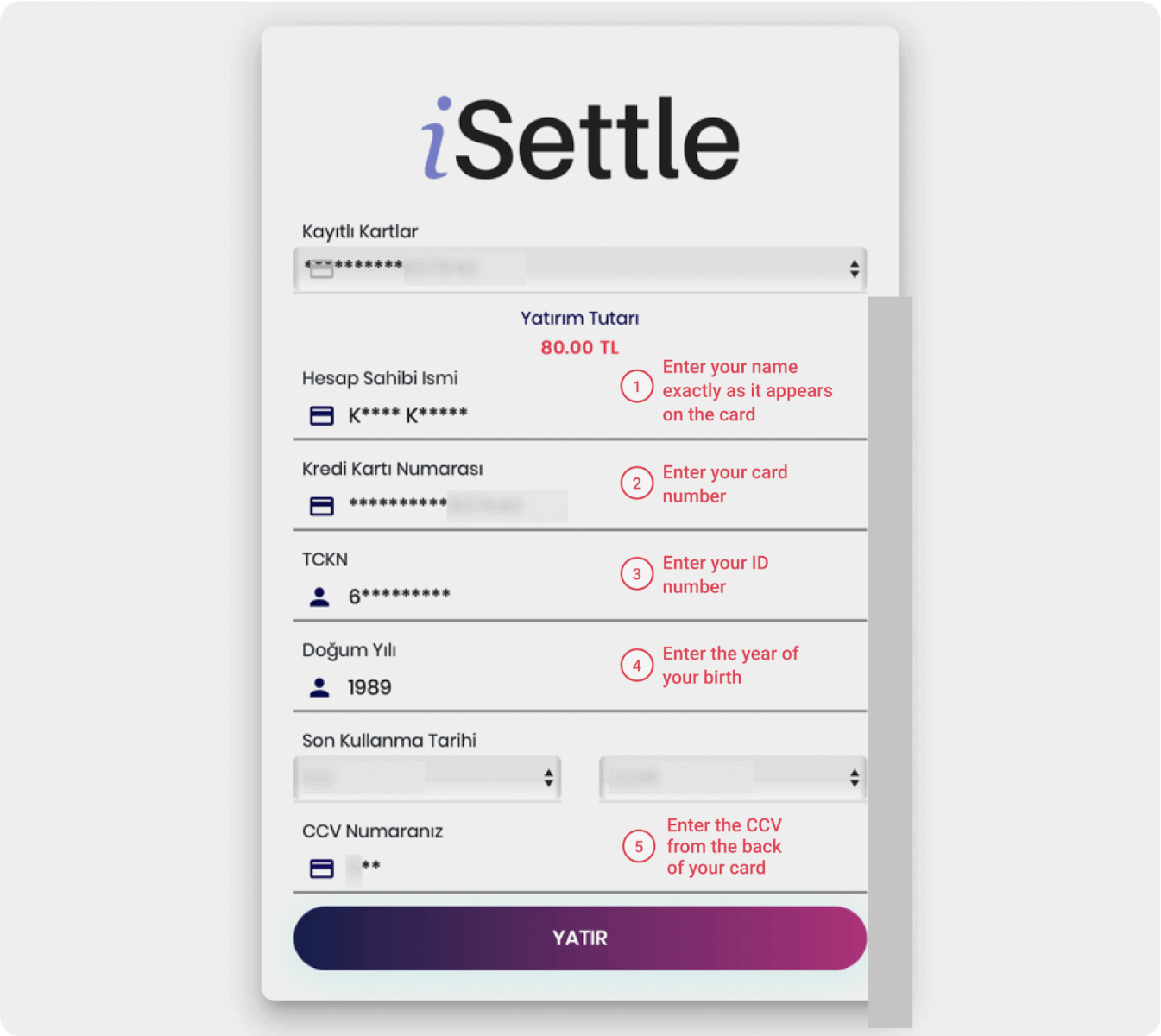
5. Уюлдук телефонуңузга код менен SMS келет. Кодду киргизип, "Onay" баскычын басыңыз.
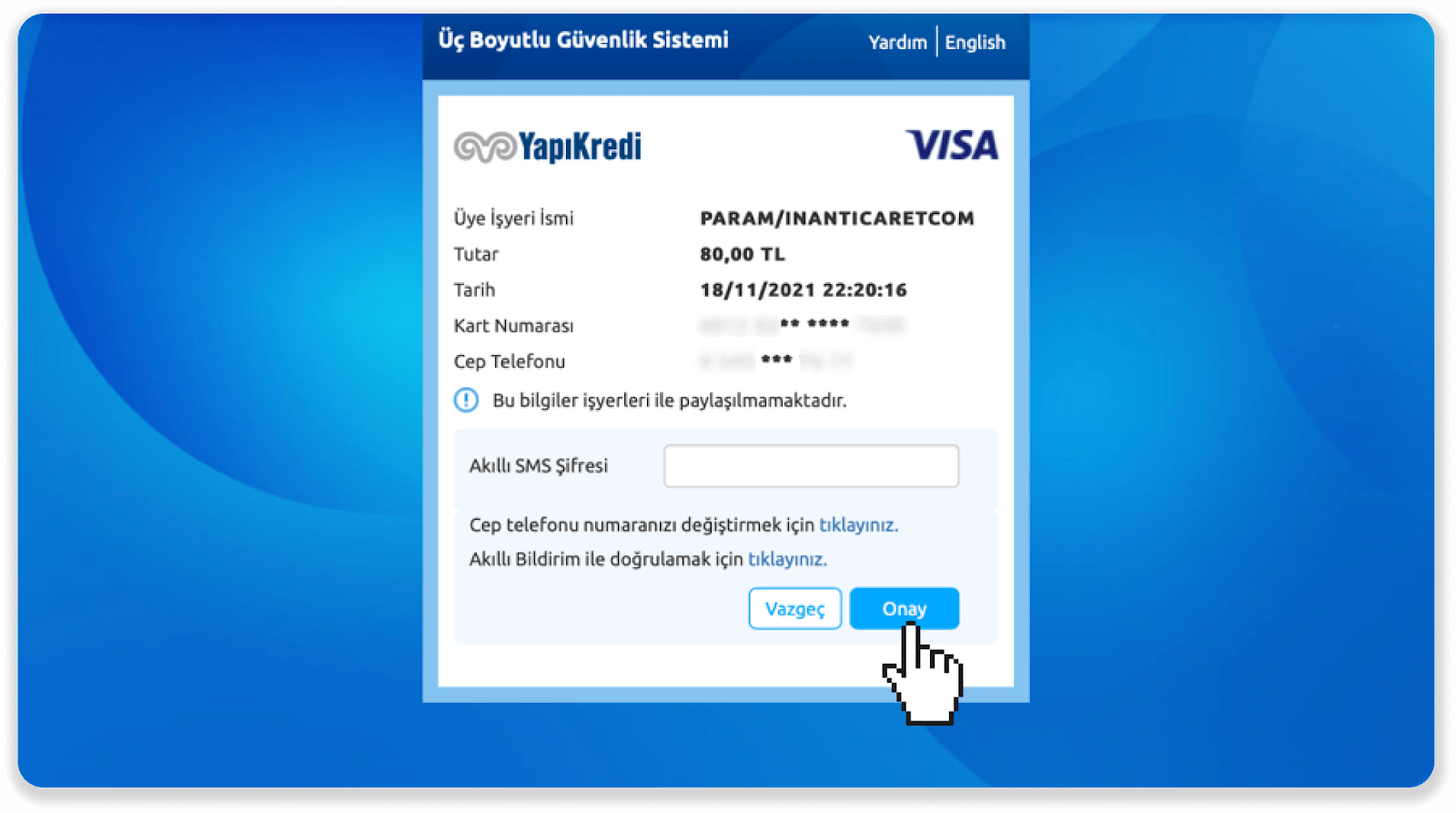
6. Төлөмүңүз ийгиликтүү болду. Сиз автоматтык түрдө кийинки бетке багытталасыз.
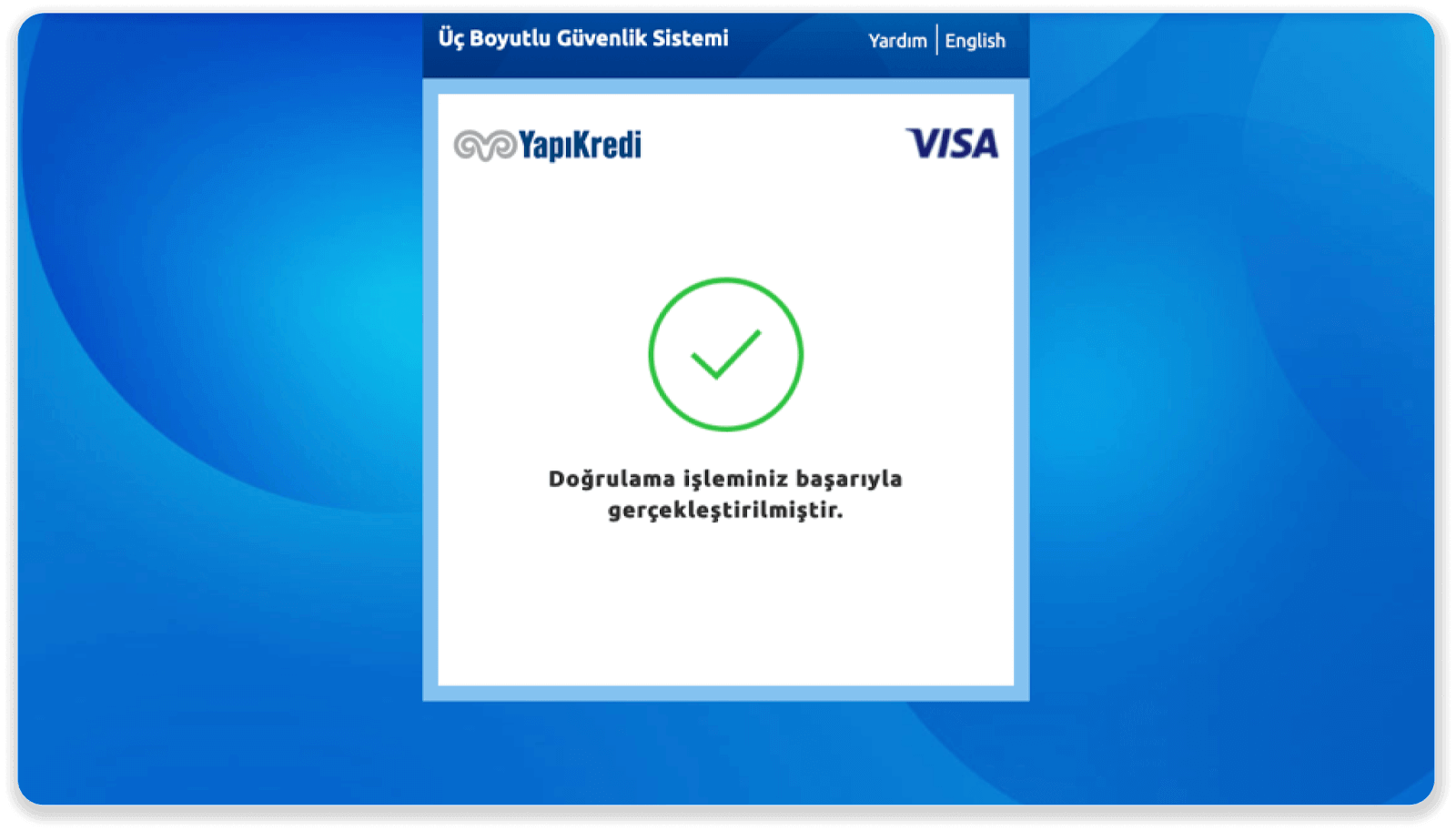
7. "Siteye Geri Dön" баскычын басуу менен Binomo'го кайтууга болот.
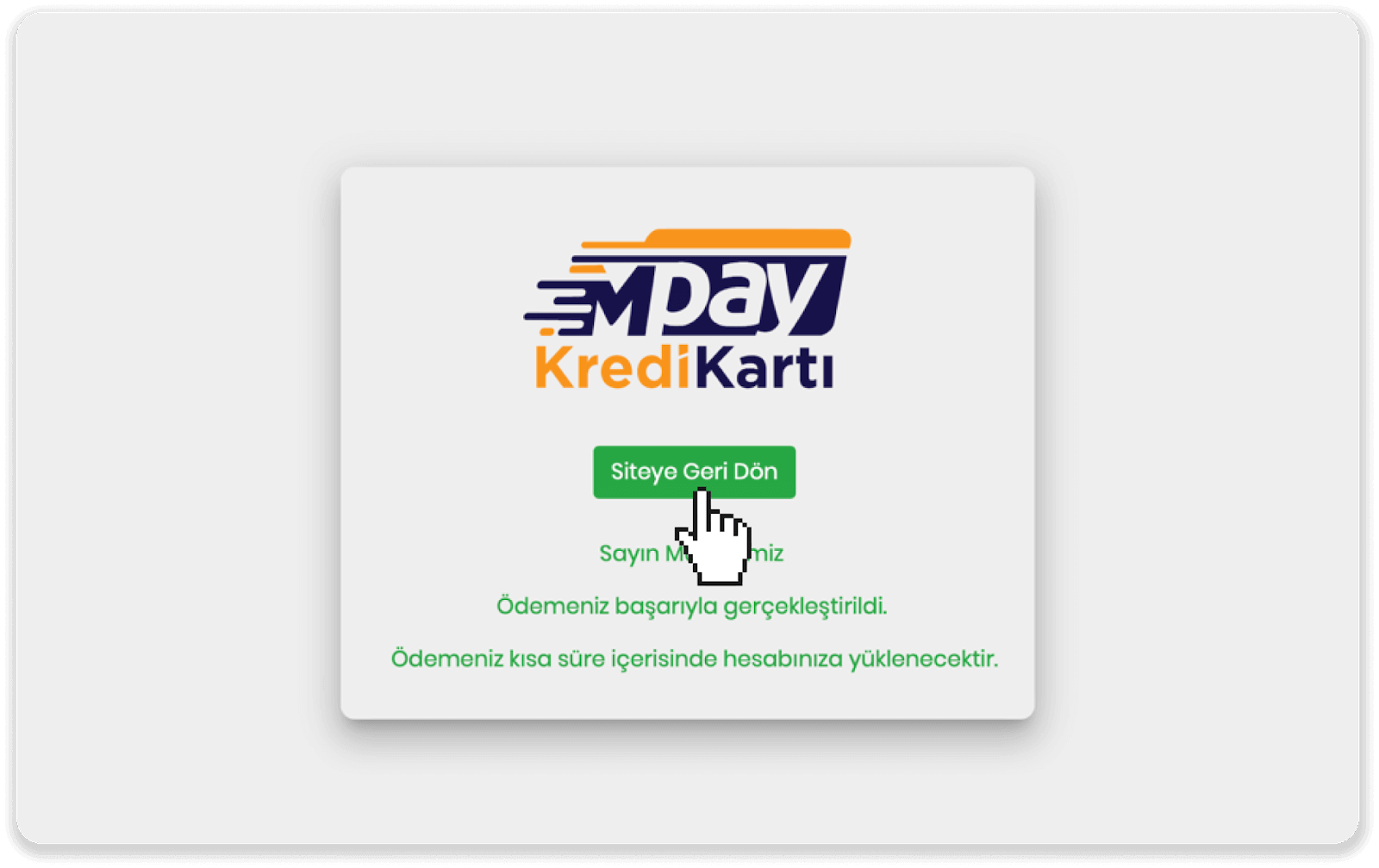
8. Транзакцияңыздын абалын текшерүү үчүн "Транзакциянын тарыхы" өтмөгүнө өтүп, анын абалына көз салуу үчүн депозитиңизди басыңыз.
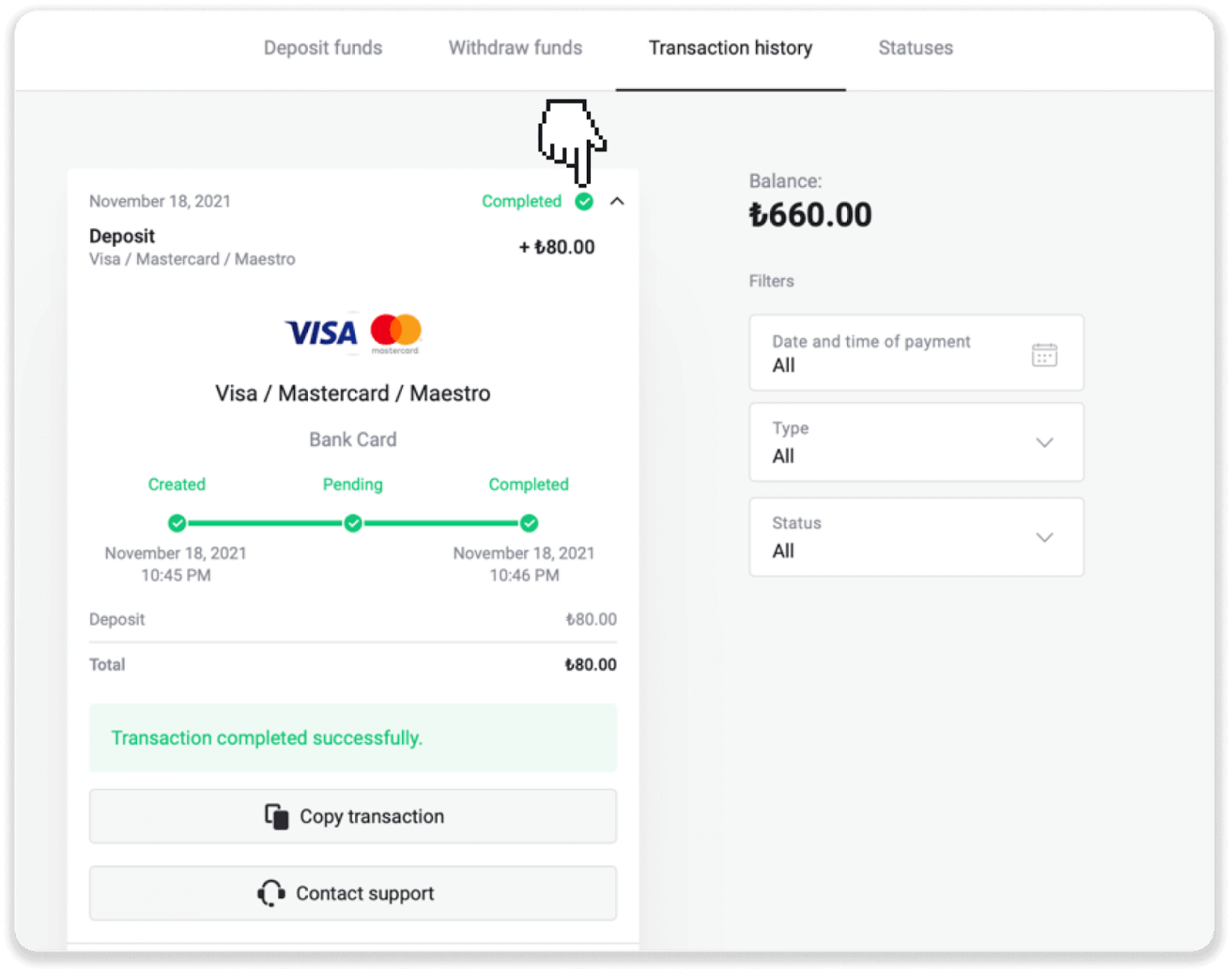
Украинадагы депозит (Visa / Mastercard / Maestro)
1. Жогорку оң бурчтагы "Депозит" баскычын басыңыз.
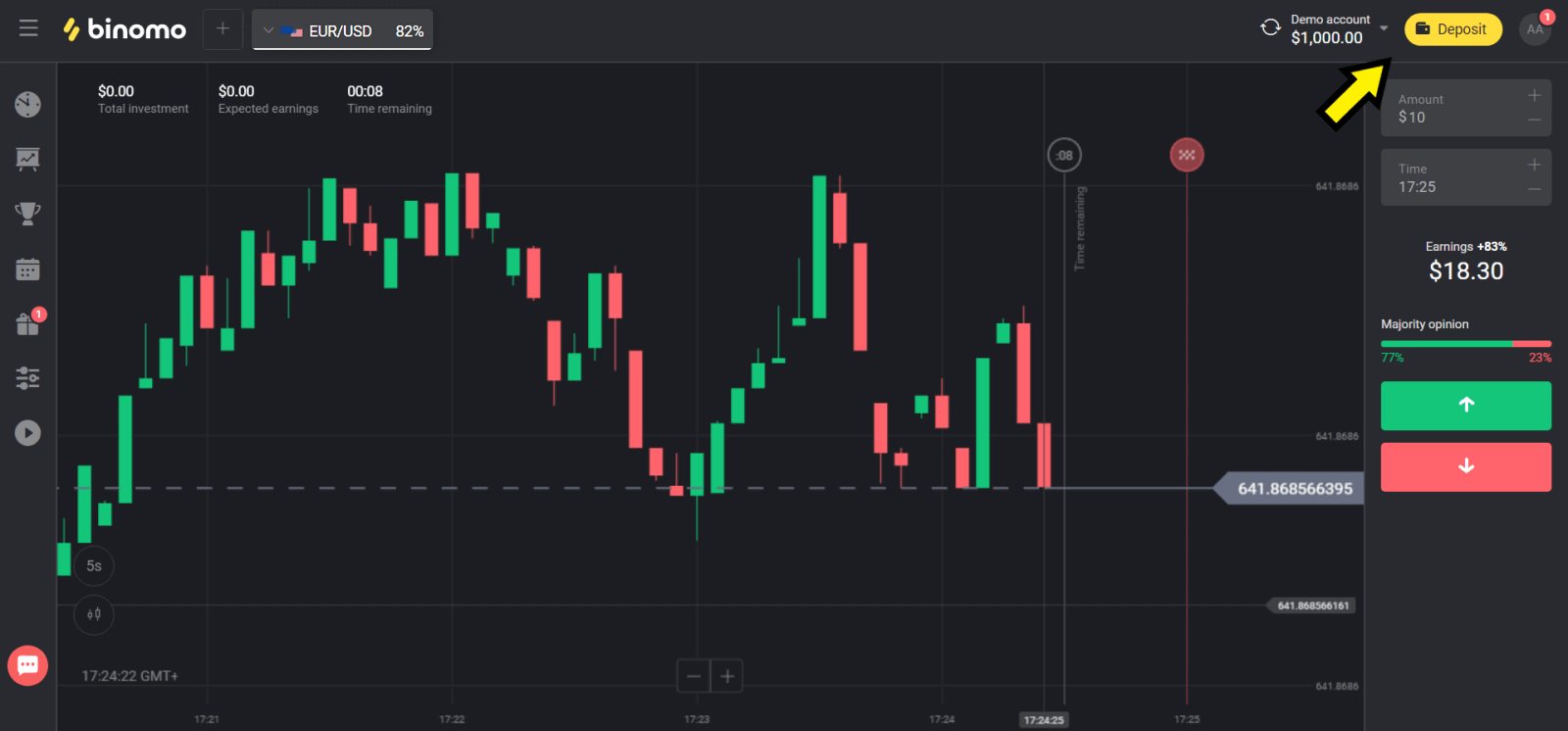
2. "Өлкө" бөлүмүндө "Украинаны" тандап, колдонгонуңузга жараша "Mastercard/Maestro" же "Visa" ыкмасын тандаңыз.
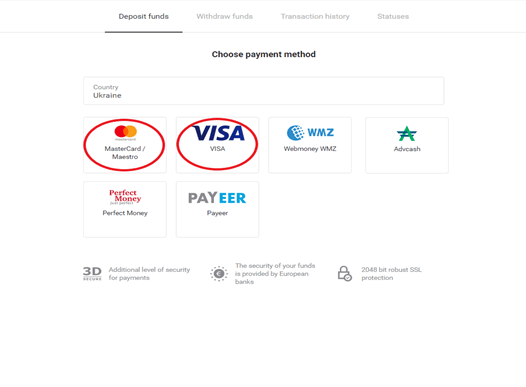
3. Салынуучу сумманы тандаңыз.
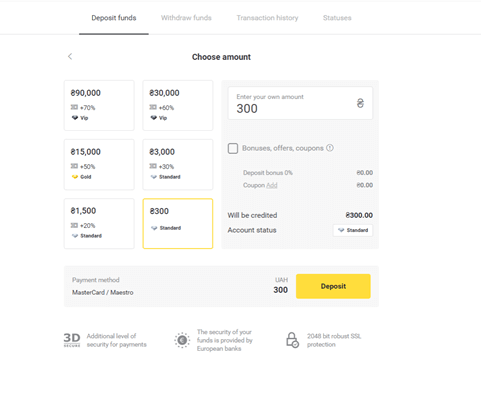
4. Банк картаңыздын реквизиттерин толтуруп, “Төлө” баскычын басыңыз.
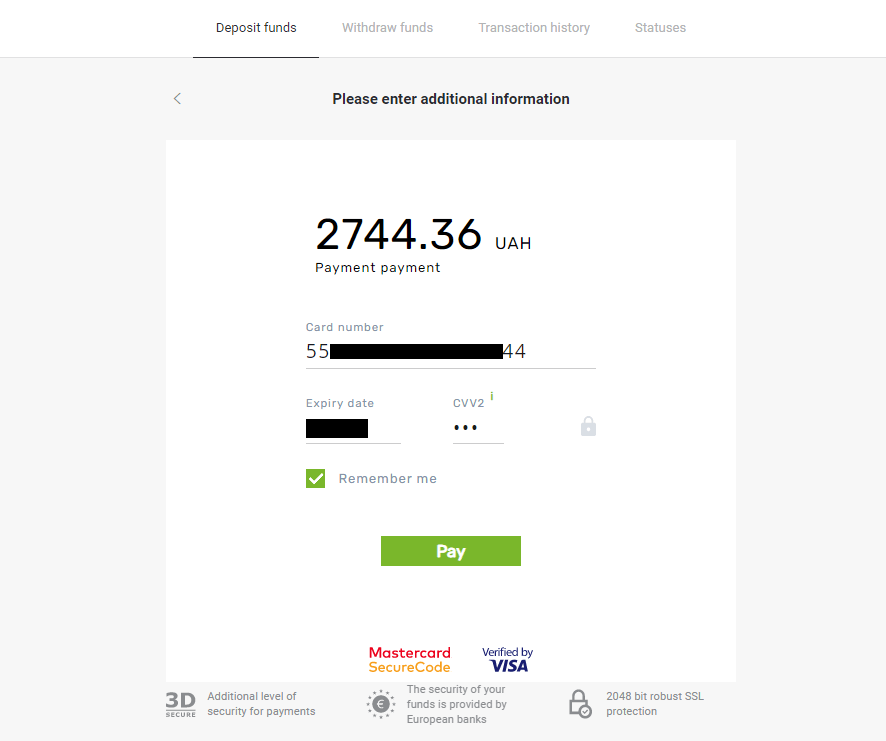
5. Төлөмдү SMS билдирүүгө келген бир жолку пароль коду менен ырастаңыз.
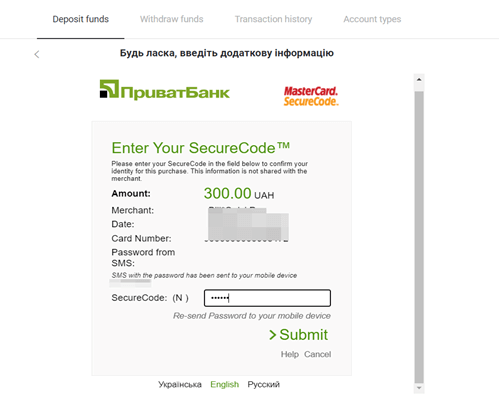
6. Эгерде төлөм ийгиликтүү болсо, сиз төлөмдүн суммасы, күнү жана транзакциянын идентификатору көрсөтүлгөн төмөнкү баракчага багытталасыз:
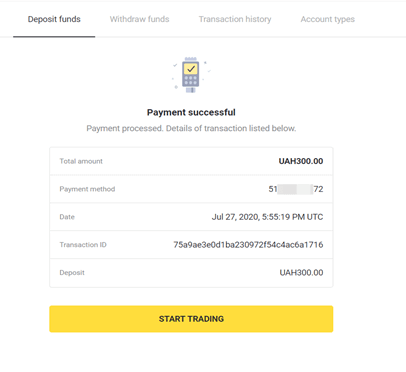
Араб өлкөлөрүндө депозит (Visa / Mastercard / Maestro)
1. Жогорку оң бурчтагы "Депозит" баскычын басыңыз.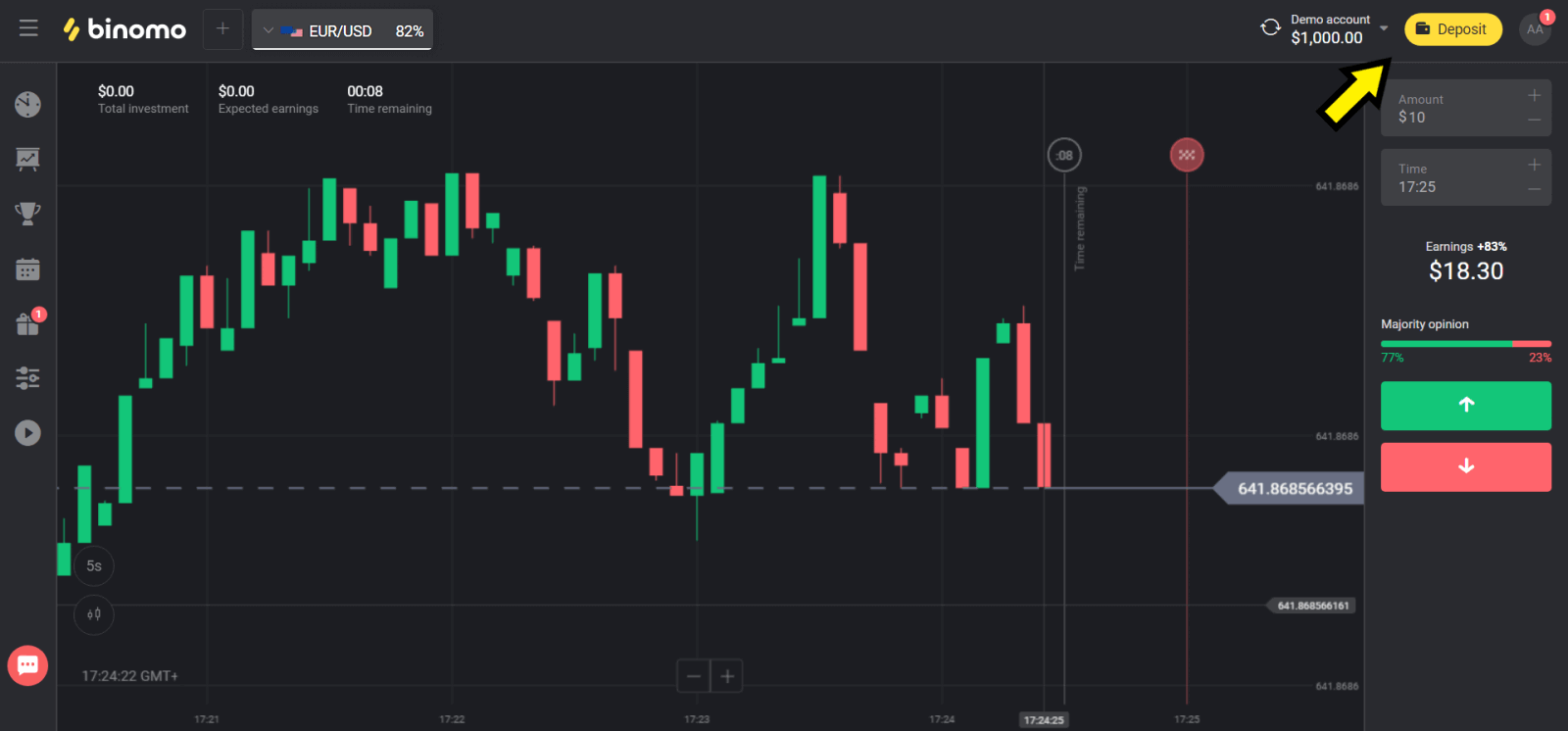
2. "Өлкө" бөлүмүндө өлкөңүздү тандап, "Visa", "Mastercard/Maestro" ыкмасын тандаңыз.
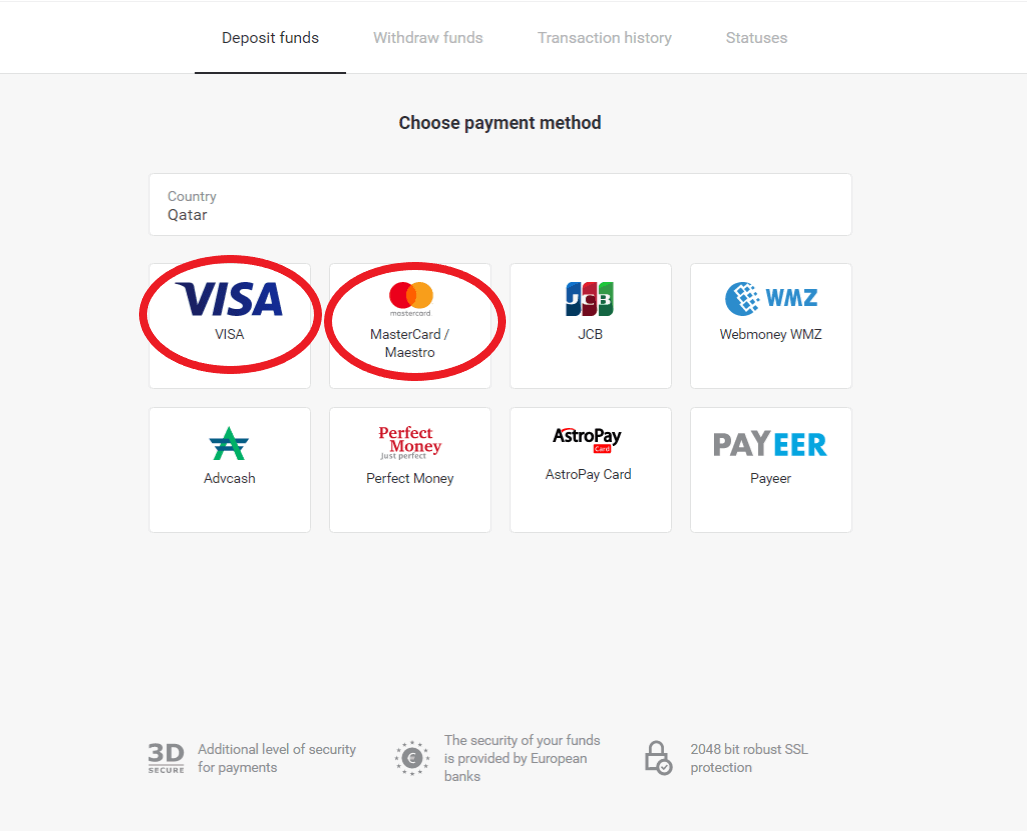
3. Салынуучу сумманы тандаңыз.
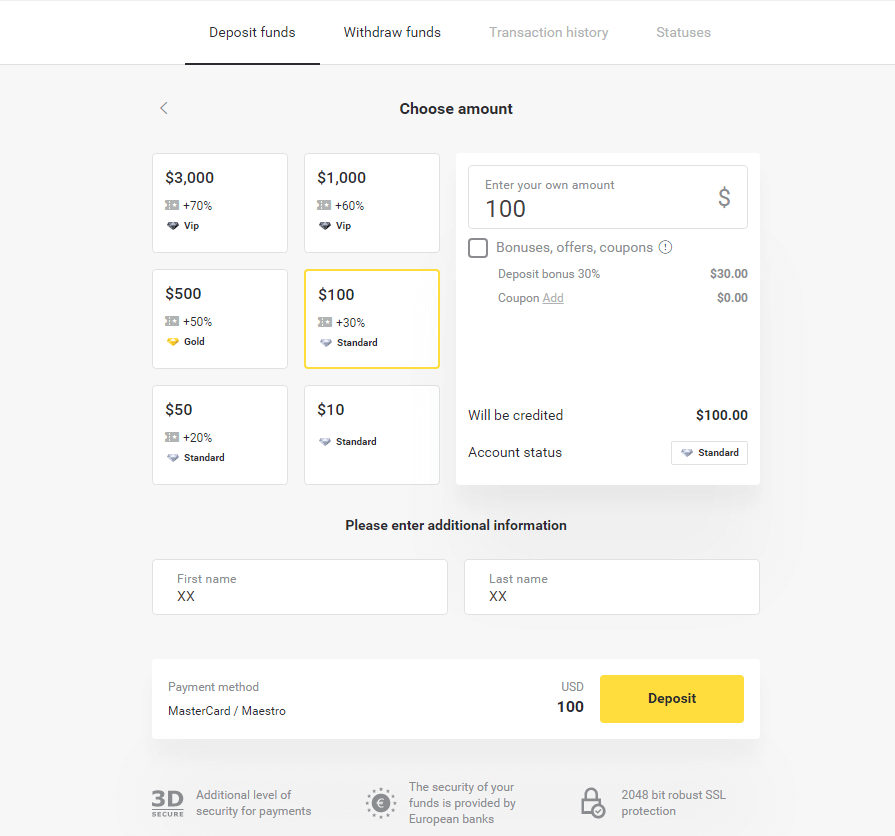
4. Банк картаңыздын реквизиттерин толтуруп, "Төлө" баскычын басыңыз.
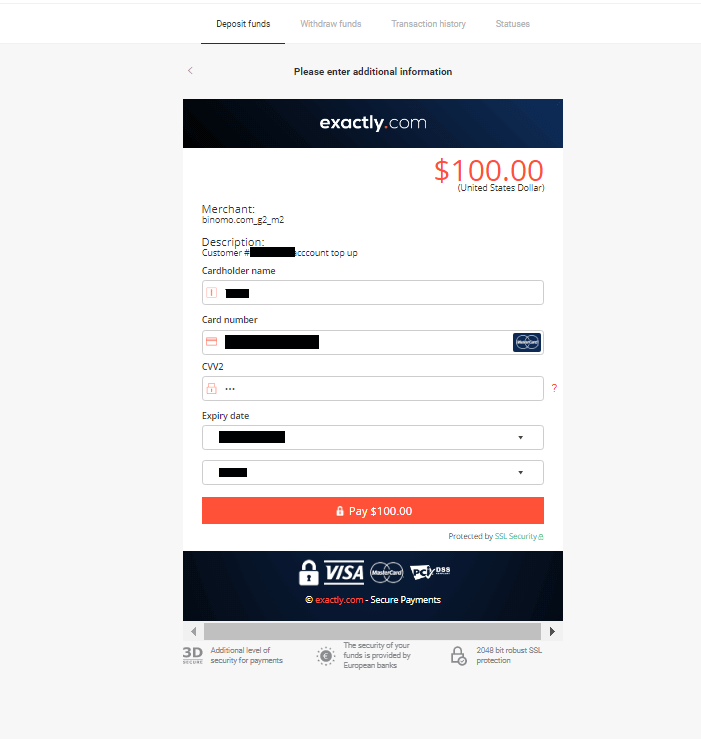
5. Төлөмдү SMS билдирүүгө келген бир жолку пароль коду менен ырастаңыз.
6. Эгерде төлөм ийгиликтүү болсо, сиз төлөмдүн суммасы, датасы жана транзакциянын идентификатору көрсөтүлгөн төмөнкү баракчага багытталасыз:
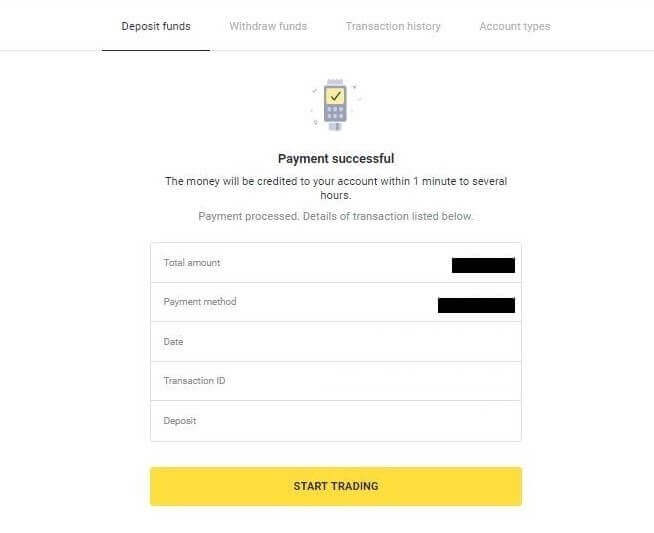
Казакстандагы депозит (Visa / Mastercard / Maestro)
1. Жогорку оң бурчтагы "Депозит" баскычын басыңыз.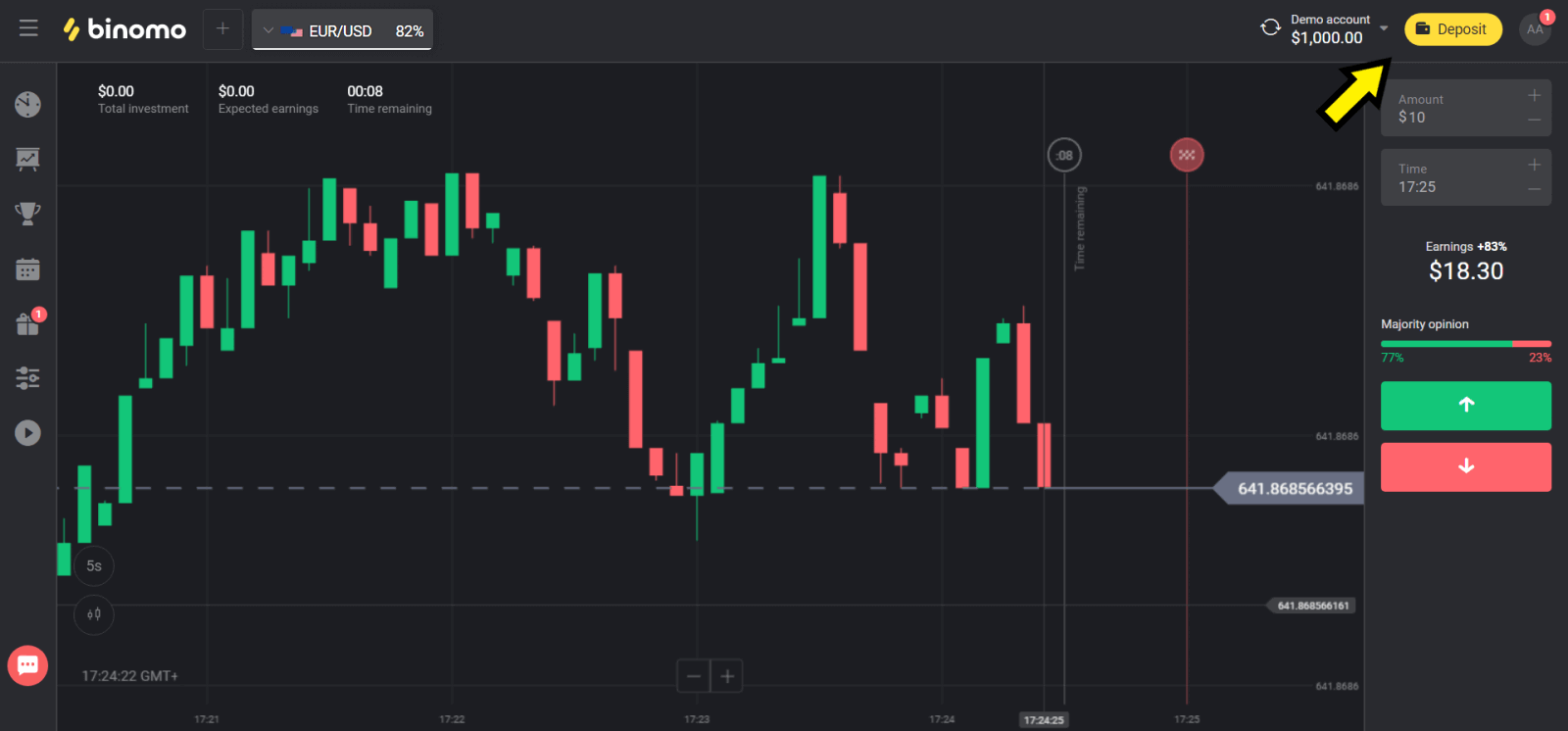
2. "Өлкө" бөлүмүндө "Казакстанды" тандап, "Visa / Mastercard / Maestro" ыкмасын тандаңыз.
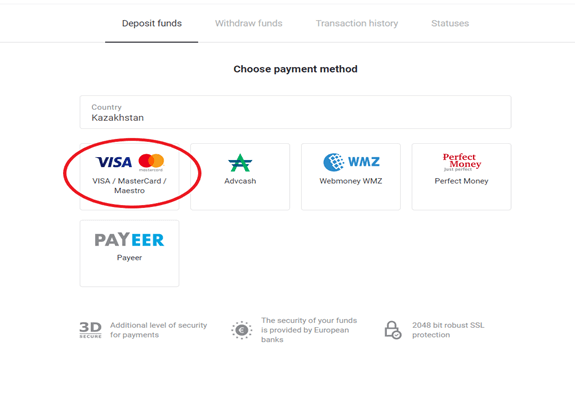
3. Салынуучу сумманы тандаңыз.
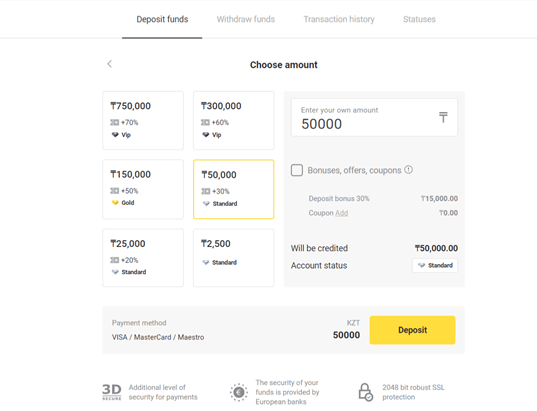
4. Банк картаңыздын реквизиттерин толтуруп, "Төлөм" баскычын басыңыз.
Эгерде сиздин картаңыз Kaspi Bank тарабынан чыгарылган болсо, анда мобилдик тиркемеден Интернетте төлөм опциясын иштеткениңизди жана чекиңизге жете элек экениңизди текшериңиз. Сиз мобилдик колдонмоңуздагы чекти кеңейте аласыз.
Ошондой эле банкыңыз транзакциядан баш тарта алат, аны болтурбоо үчүн бул маалыматты аткарыңыз:
2. Андан кийин сиздин картаңыздан туш келди сумма чыгарылат (50дөн 99 теңгеге чейин).
3. Сиз эсептен чыгарылган сумманы киргизүүнү суранасыз. Мобилдик тиркемеде SMS келген сумманы киргизиңиз.
4. Эгер сумма туура болсо, анда АК ТИЗМЕГЕ киресиз.
5. Дебеттелген сумма картага кайтарылат.
6. Кийинки төлөм ийгиликтүү болот.
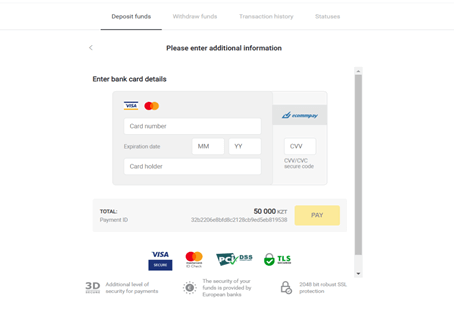
5. Транзакцияны аяктоо үчүн банкыңыздан бир жолку сырсөздү киргизиңиз.
6. Эгерде төлөм ийгиликтүү болсо, сиз төлөмдүн суммасы, датасы жана транзакциянын идентификатору көрсөтүлгөн төмөнкү баракчага багытталасыз:
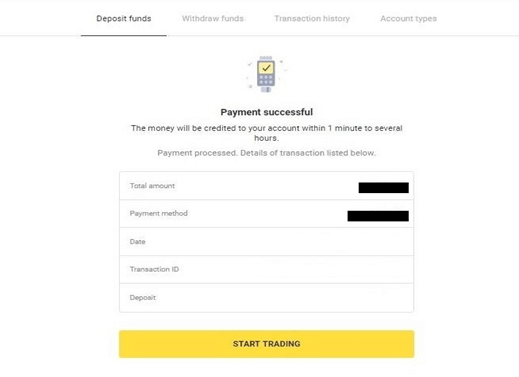
Binomo боюнча санарип капчык аркылуу кантип аманат
Эгерде сиз Binomo'го биринчи депозитиңизди салып жатсаңыз, процесс менен таанышуу үчүн адегенде аз сандагы каражаттарды жөнөтүп көрүңүз жана баары туура иштегенине ынаныңыз.
Perfect Money
1. Жогорку оң бурчтагы "Депозит" баскычын басыңыз.
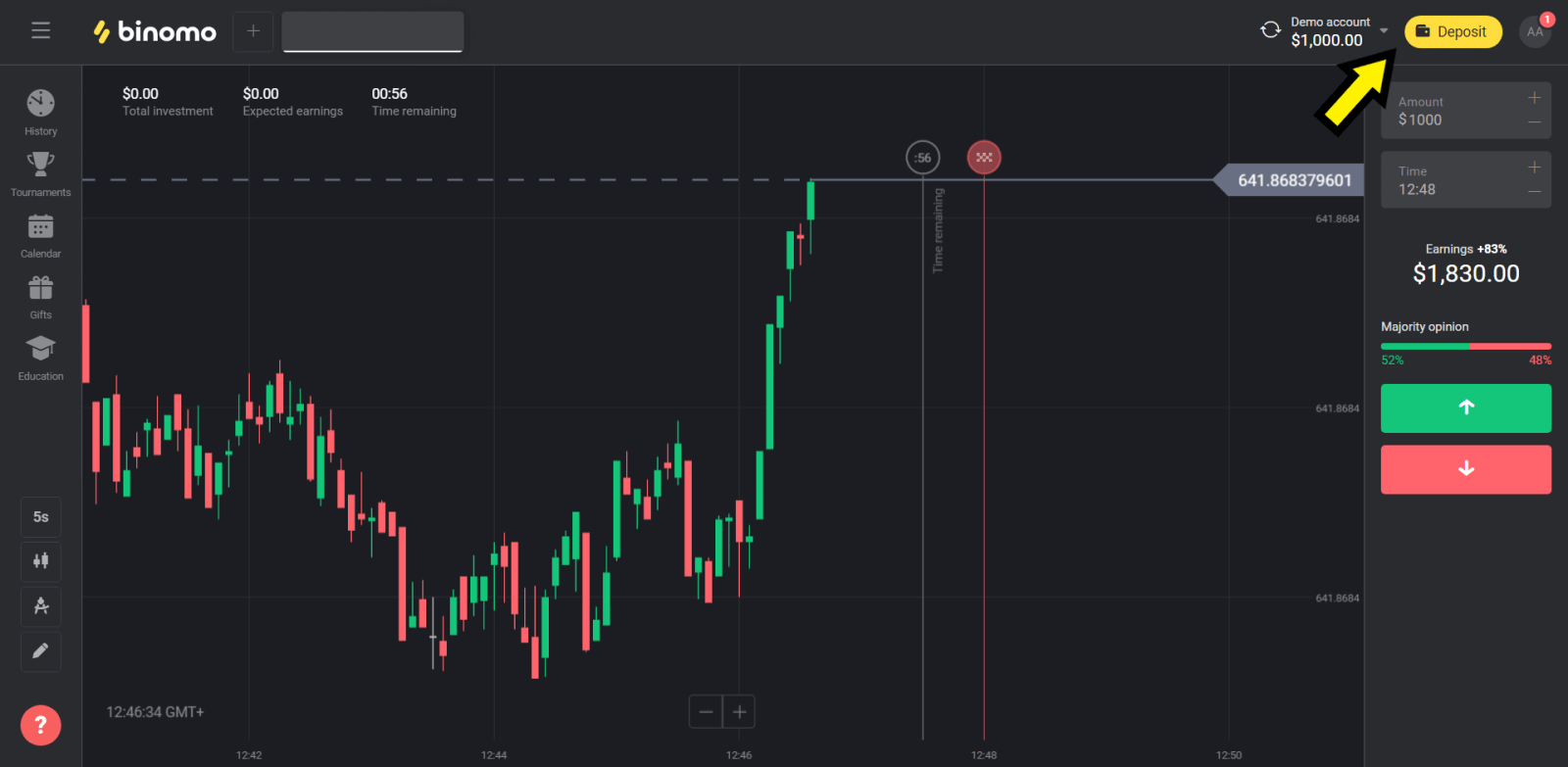
2. "Өлкө" бөлүмүн тандап, "Мыкты акча" ыкмасын тандаңыз.
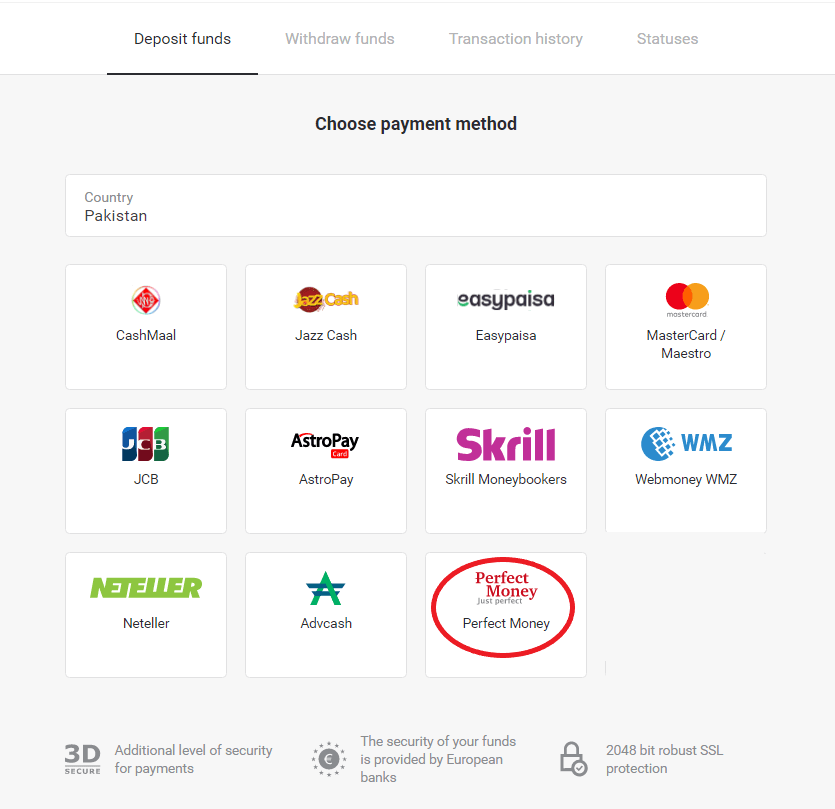
3. Салынуучу сумманы киргизиңиз. Андан соң "Депозит" баскычын басыңыз.
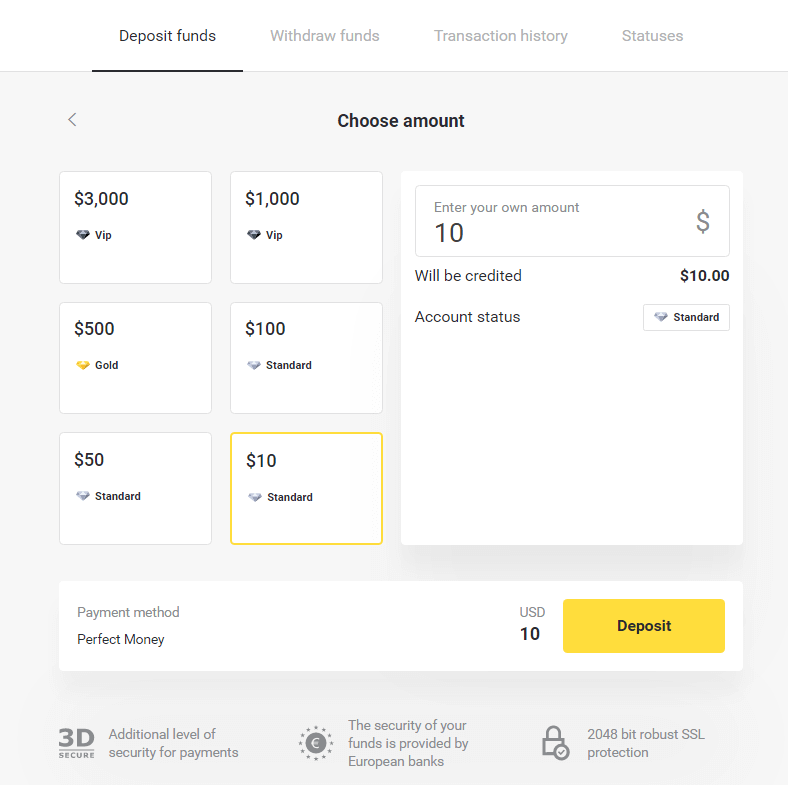
4. Мүчө идентификаторуңузду, сырсөзүңүздү жана Тюринг номериңизди киргизип, "Төлөмдү алдын ала көрүү" баскычын басыңыз. ” баскычы.
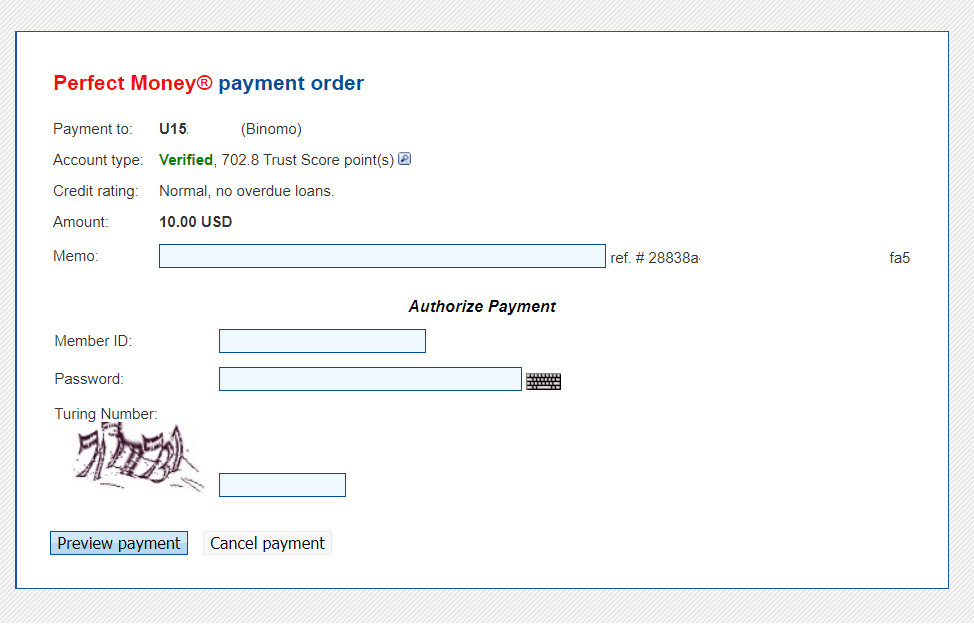
5. Төлөмдү иштетүү үчүн комиссия кармалат. Төлөмдү иштетүү үчүн “Төлөмдү ырастоо” баскычын басыңыз.
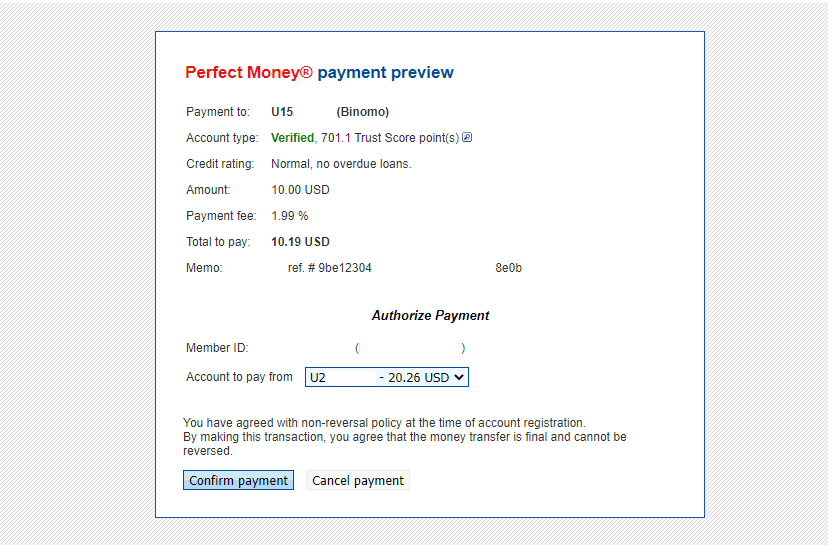
6. Сиз төлөмдүн реквизиттери менен төлөм ырастоосун аласыз.
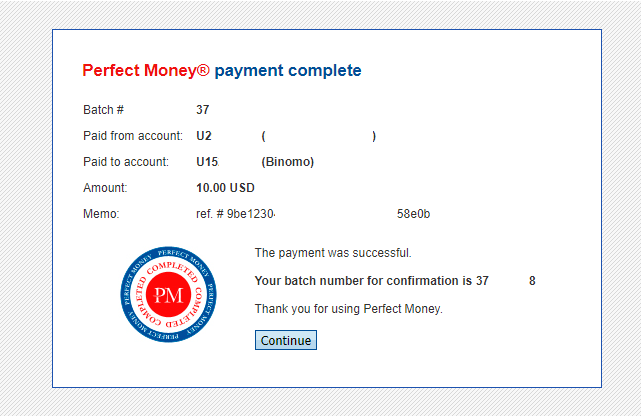
7. Транзакцияңыз ийгиликтүү болду. Төлөм аяктагандан кийин, ал төлөмдүн квитанциясын берет.
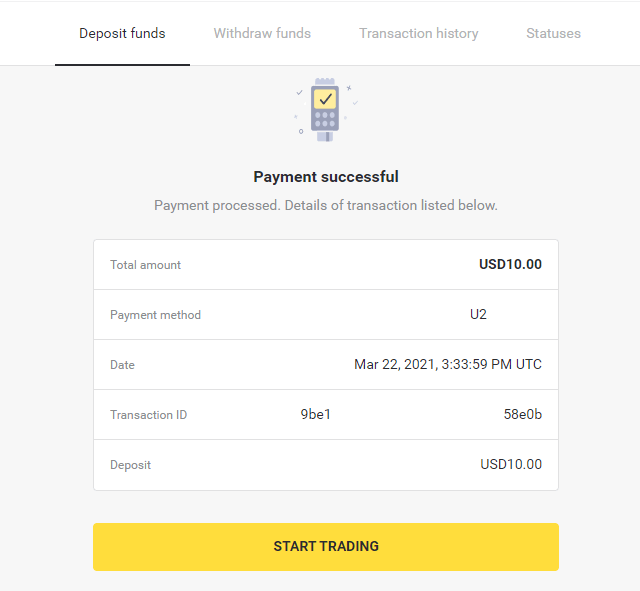
AstroPay картасы
1. Экрандын жогорку оң бурчундагы “Депозит” баскычын басыңыз.
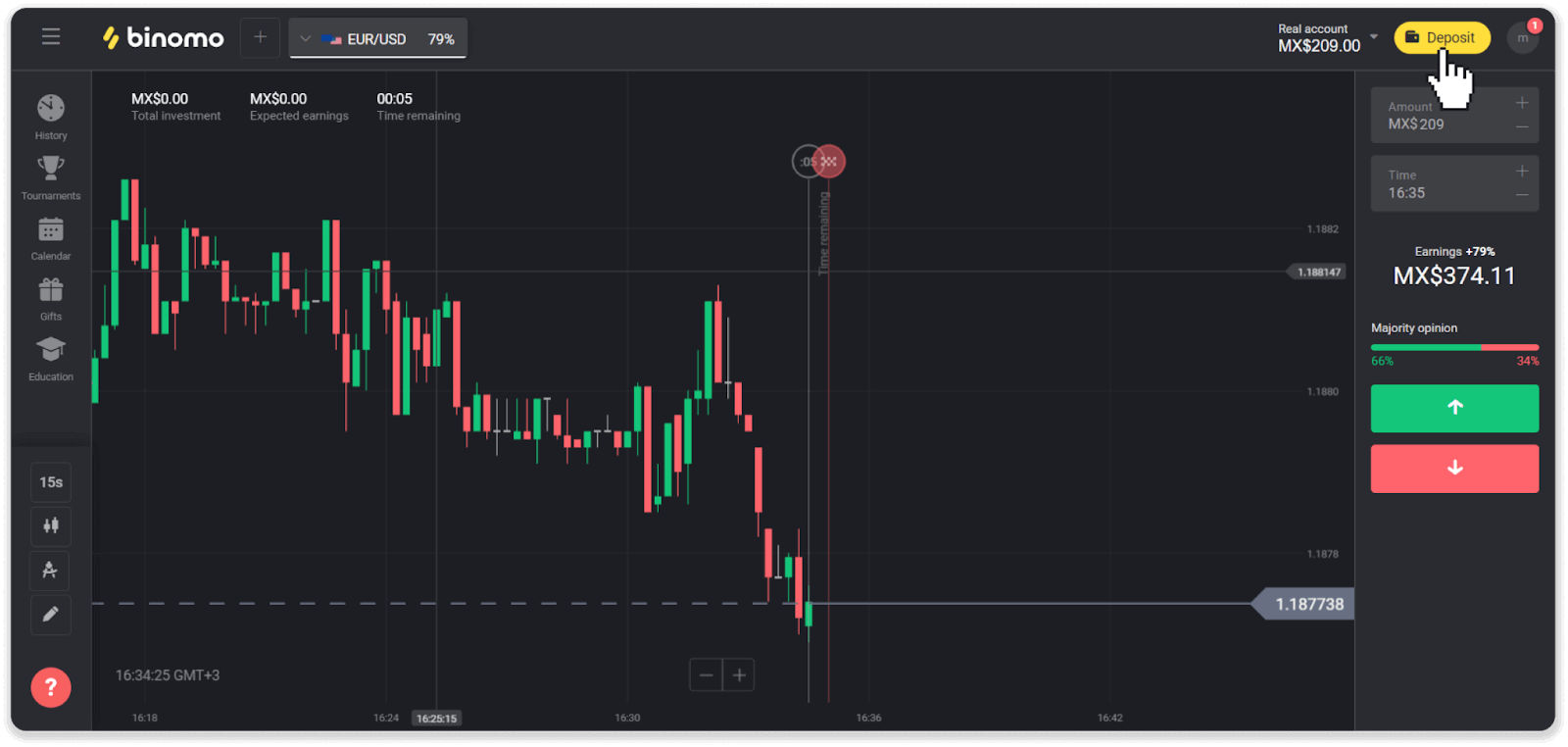
2. "Өлкө" бөлүмүнөн өлкөңүздү тандап, "AstroPay" төлөм ыкмасын тандаңыз.
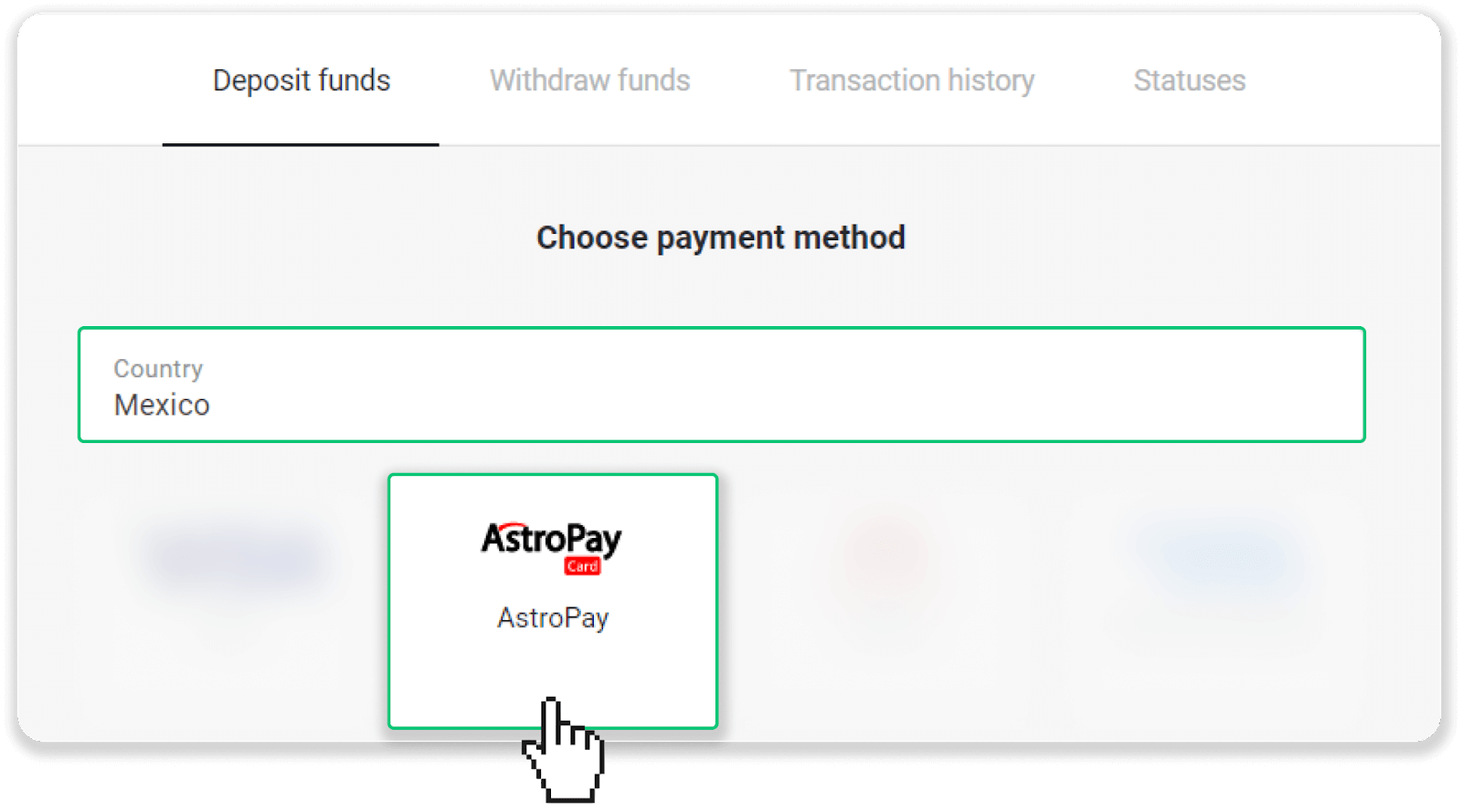
3. Депозиттин суммасын киргизип, "Депозит" баскычын басыңыз.

4. "Менде AstroPay картасы бар" дегенди басыңыз.
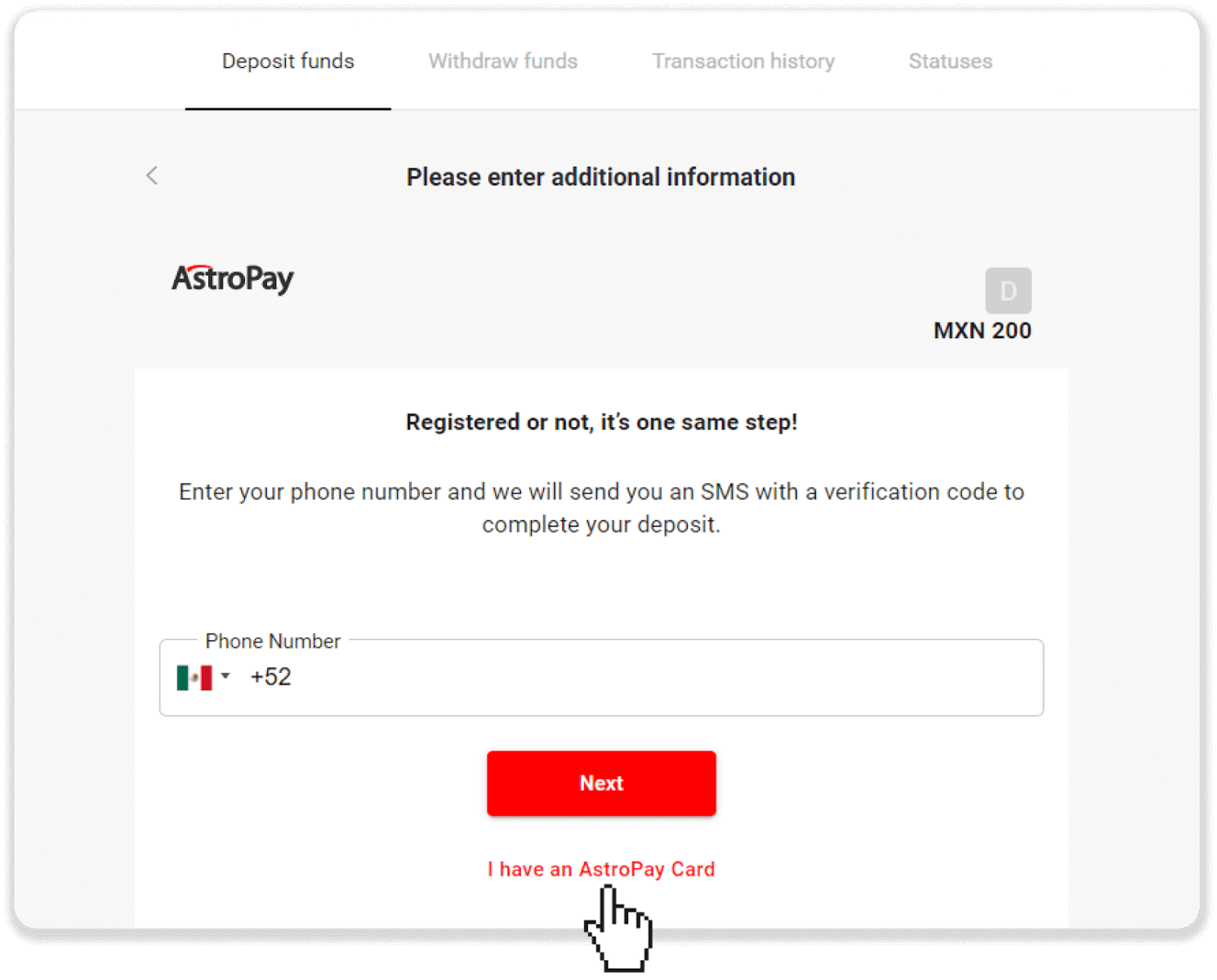
5. AstroPay картаңыздын маалыматын (картанын номери, жарактуулук мөөнөтү жана текшерүү коду) киргизиңиз. Андан кийин "Депозитти ырастоо" баскычын чыкылдатыңыз.
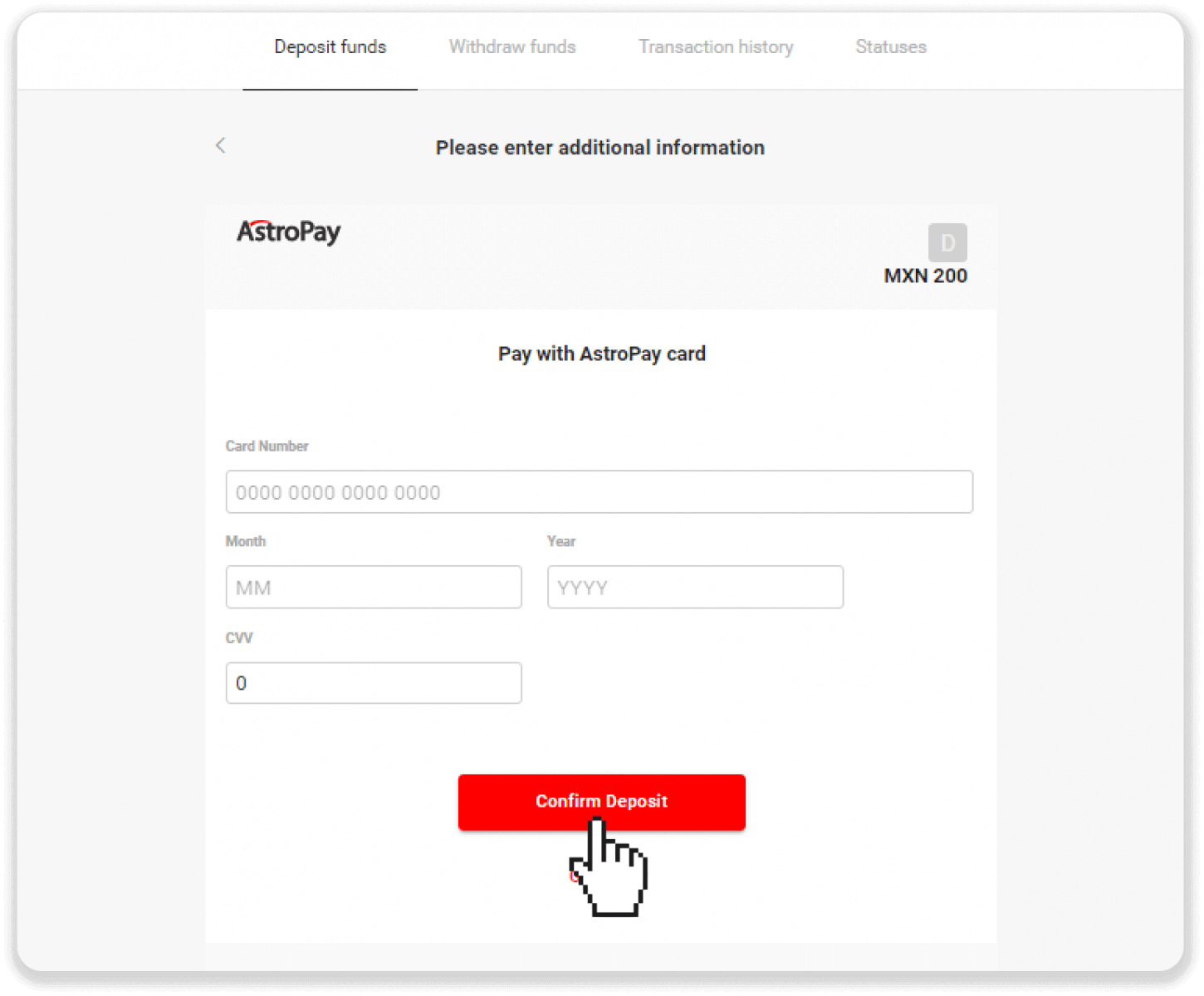
6. Сиздин депозит ийгиликтүү иштетилди. "Дельфин Корпуна кайтуу" баскычын чыкылдатыңыз.
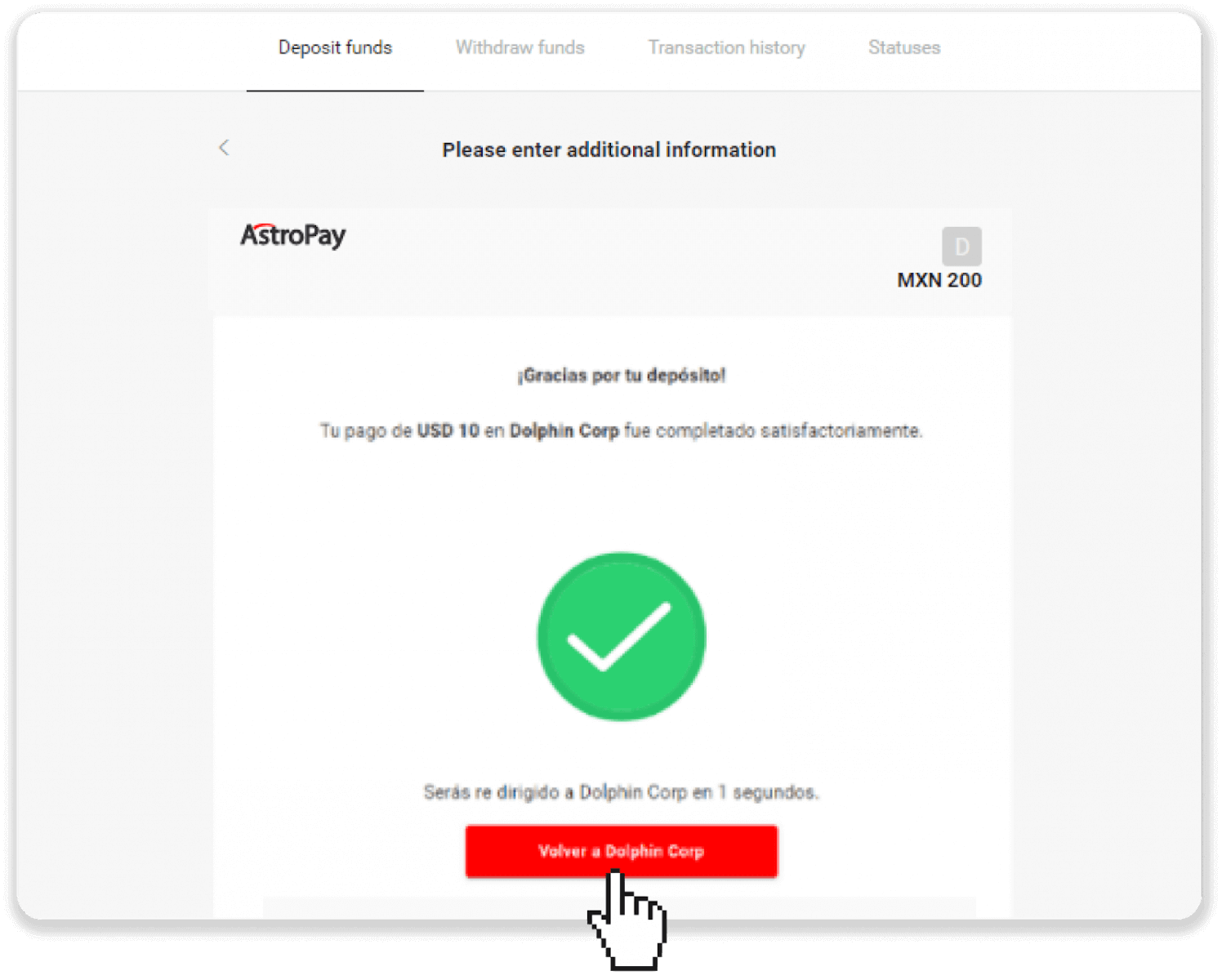
7. Салымыңыз ырасталды! "Сооданы улантуу" баскычын чыкылдатыңыз.
8. Сиздин транзакцияңыздын абалын текшерүү үчүн экрандын жогорку оң бурчундагы “Депозит” баскычын чыкылдатып, андан кийин “Транзакциянын тарыхы” кошумча барагын басыңыз.
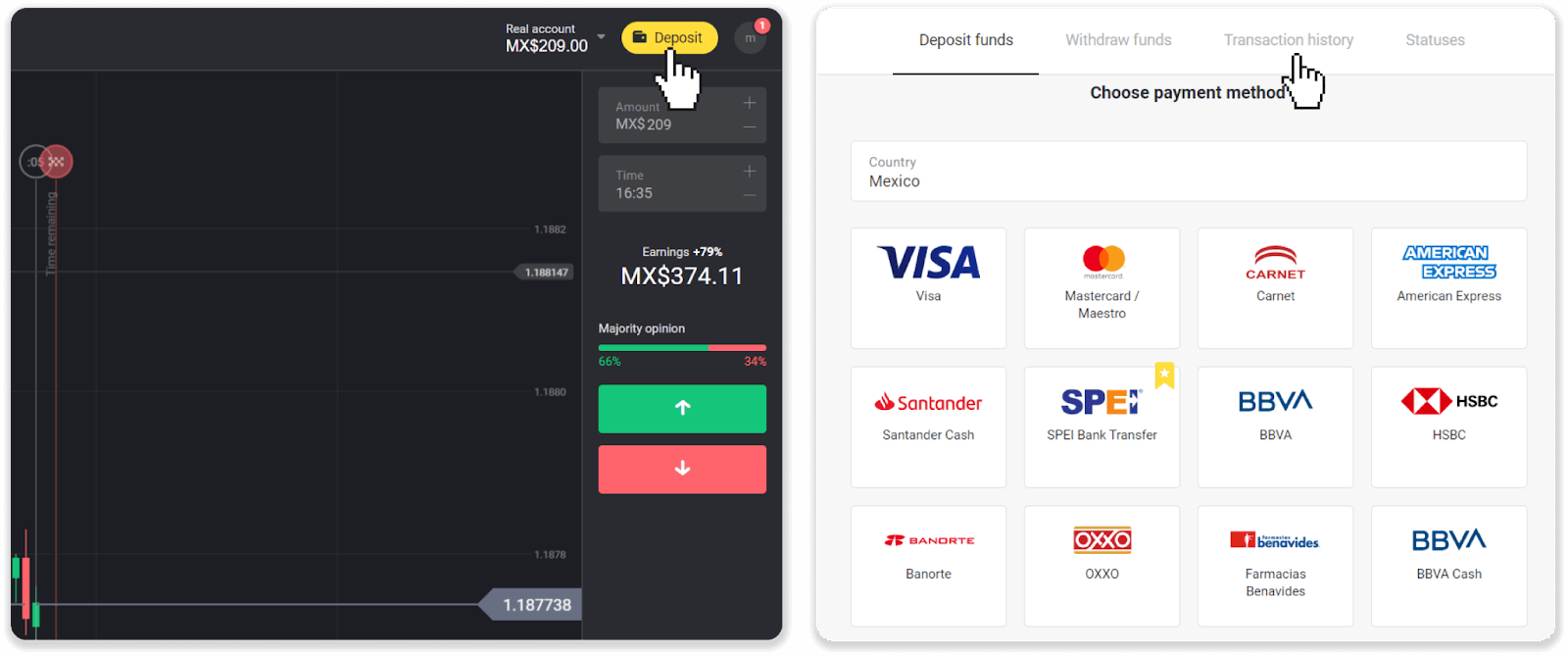
9. Анын абалын көзөмөлдөө үчүн депозитиңизди басыңыз.
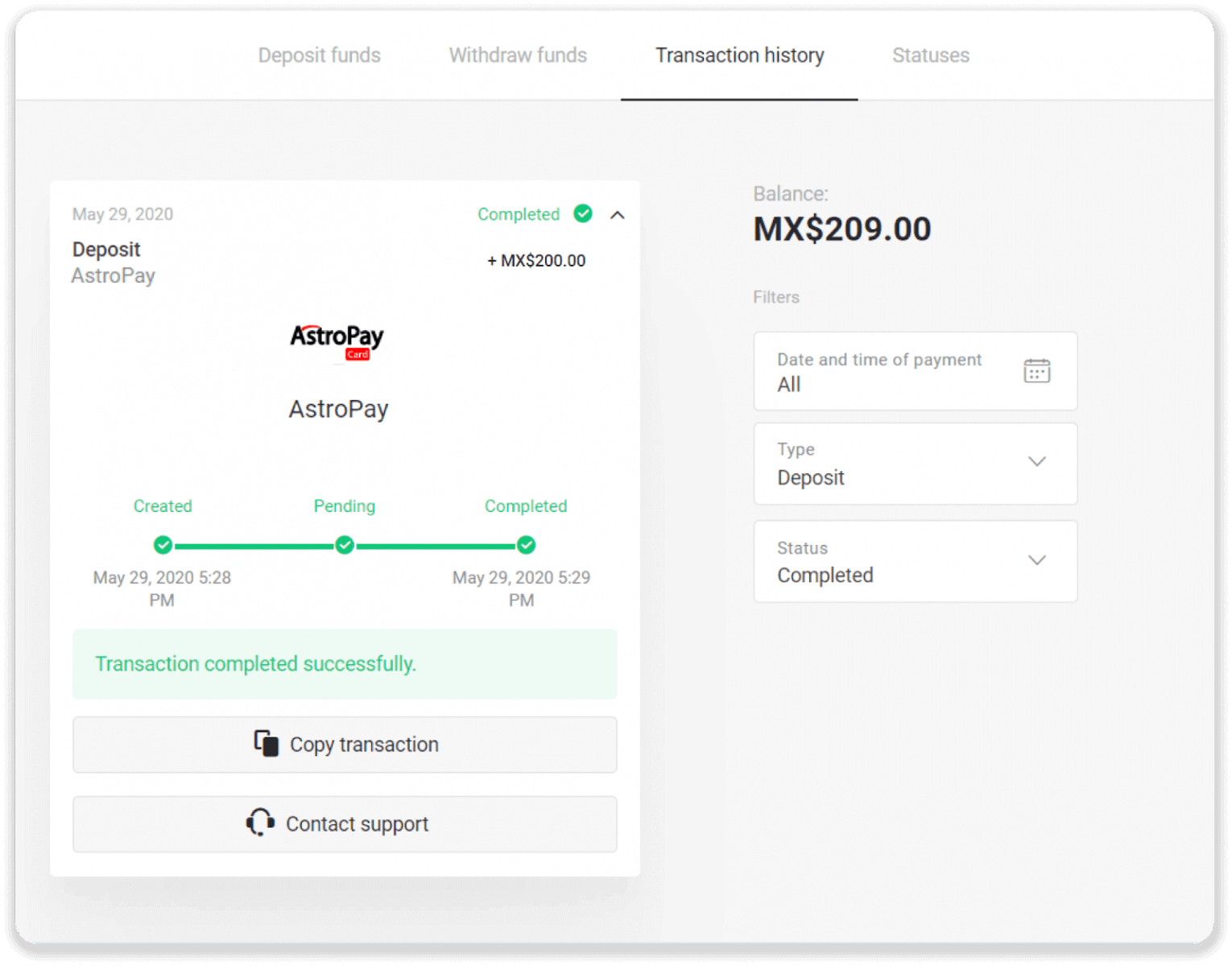
Advcash
1. Жогорку оң бурчтагы "Депозит" баскычын басыңыз.
2. "Өлкө" бөлүмүндө өлкөңүздү тандап, "Advcash" ыкмасын тандаңыз.
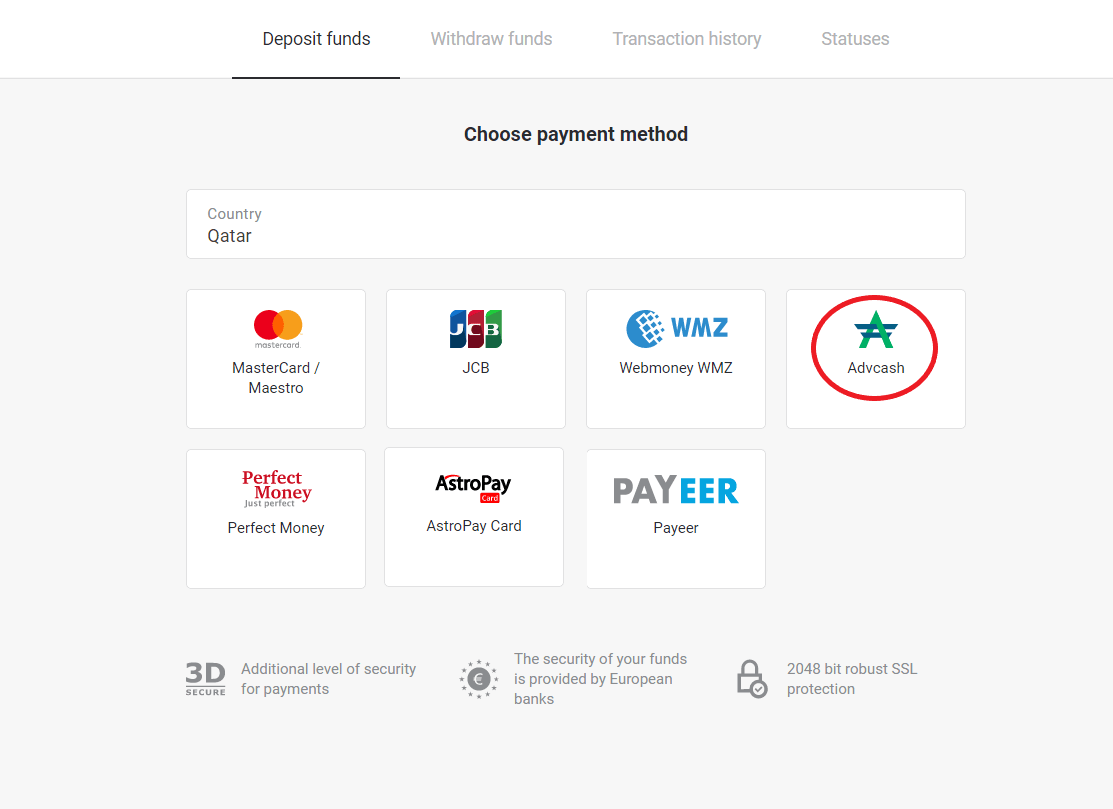
3. Салынуучу сумманы тандаңыз.
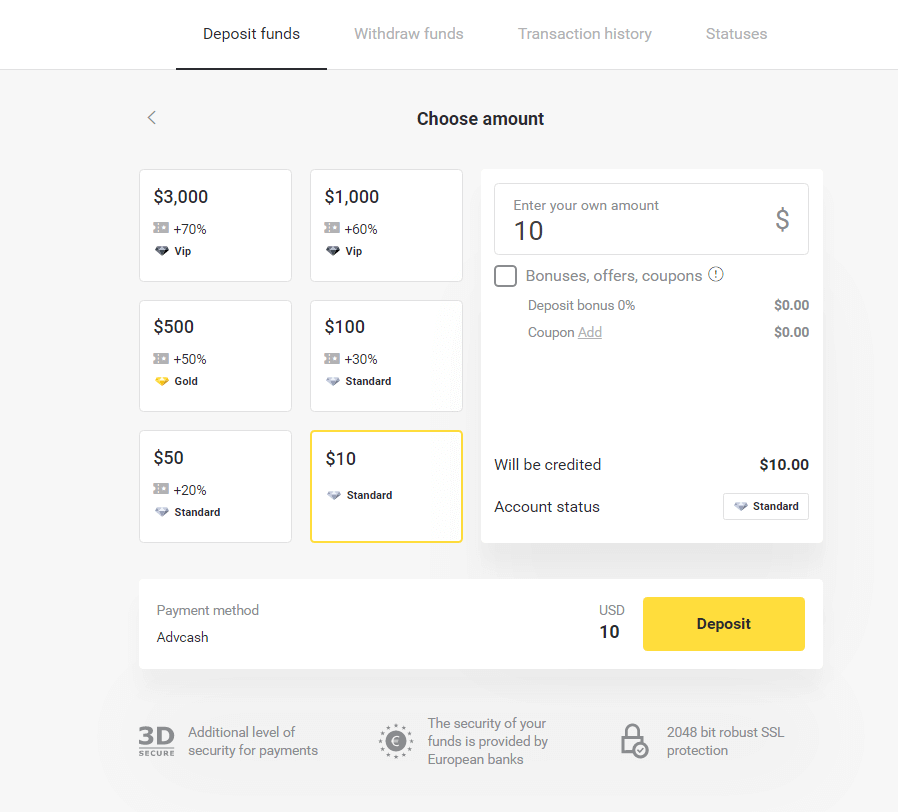
4. Сиз Advcash төлөм ыкмасына багытталасыз, "Төлөмгө өтүү" баскычын басыңыз.
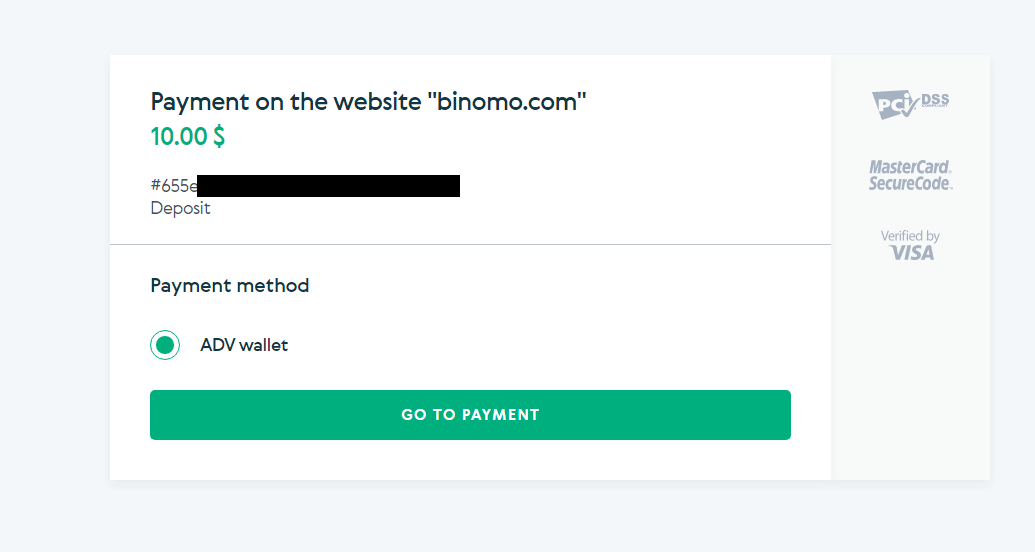
5. Advcash эсебиңиздин электрондук почта дарегин, сырсөзүн киргизип, “Advге кирүү” баскычын басыңыз.
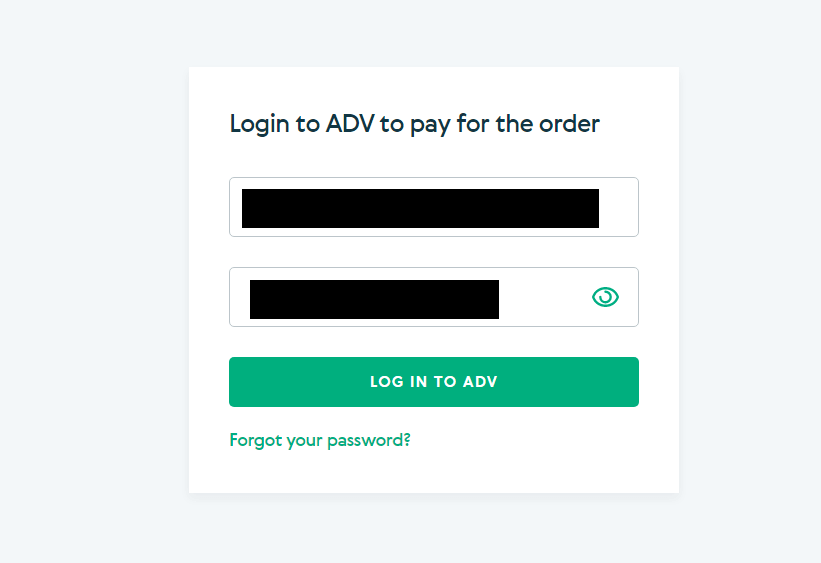
6. Advcash эсебиңиздин валютасын тандап, "Улантуу" баскычын басыңыз.
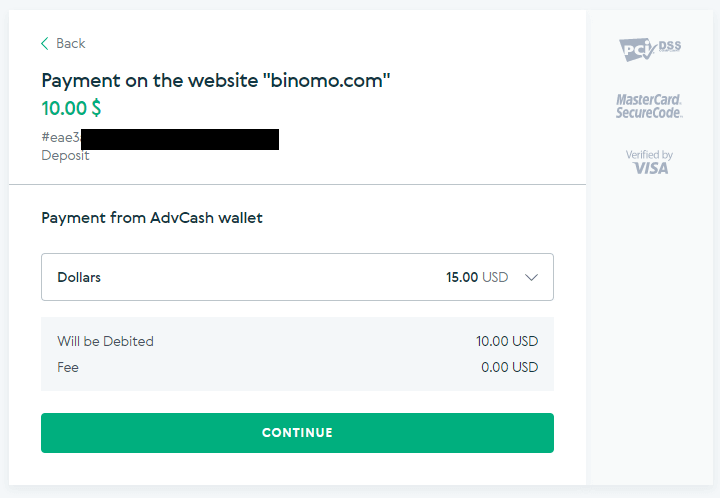
7. "Ырастоо" баскычын чыкылдатуу менен которууну ырастаңыз.
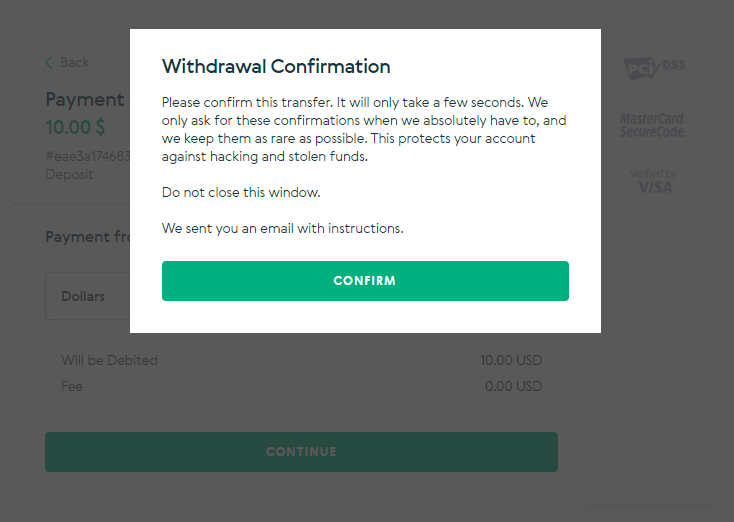
8. Сиздин транзакцияңыздын ырастоосу электрондук почтаңызга жөнөтүлөт. Депозитти аяктоо үчүн электрондук кутучаңызды ачып, аны ырастаңыз.
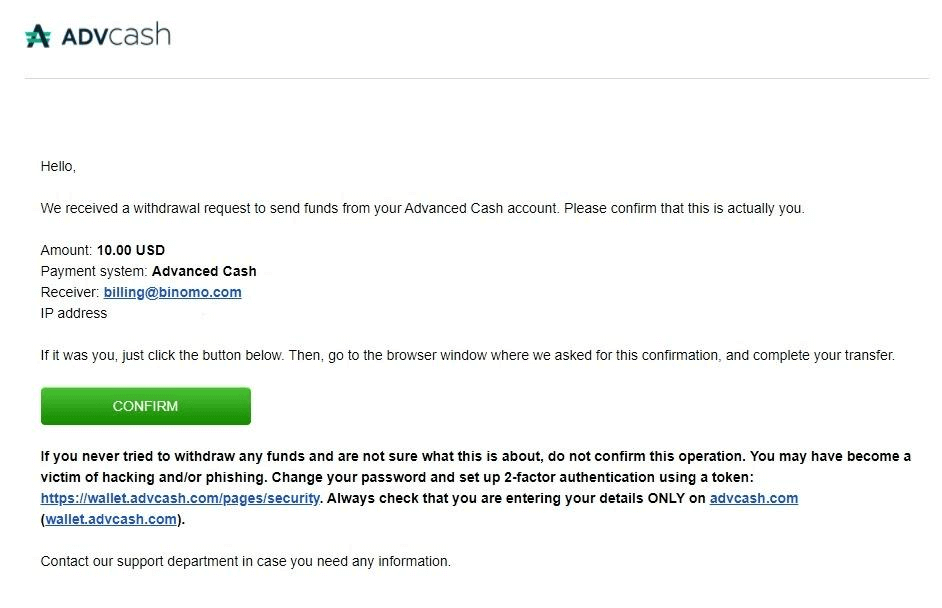
9. Ырастоодон кийин сиз ийгиликтүү транзакция жөнүндө бул билдирүүнү аласыз.
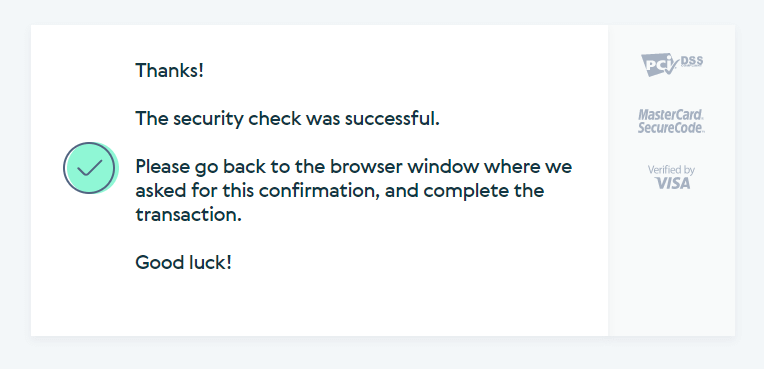
10. Сиз толтурулган төлөмдүн чоо-жайын аласыз.
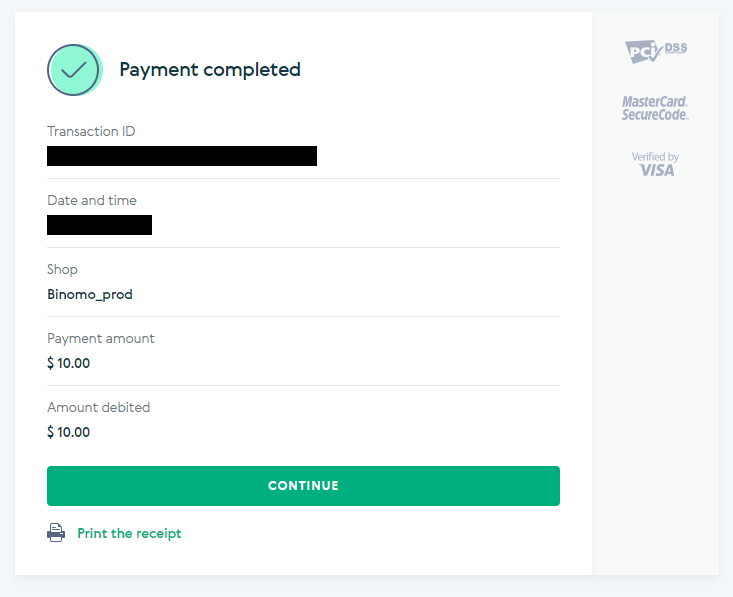
11. Депозиттик процессиңизди ырастоо эсебиңиздеги “Транзакциянын тарыхы” барагында болот.
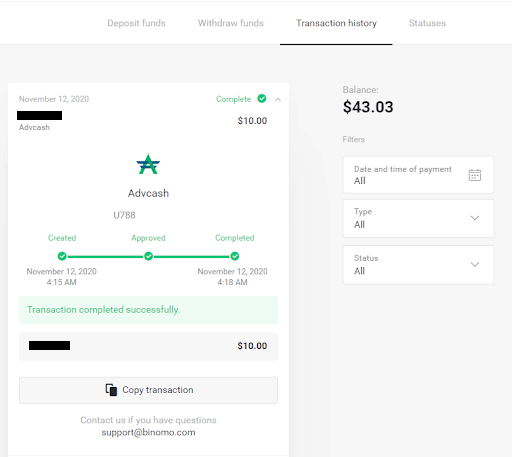
Skrill
1. Жогорку оң бурчтагы "Депозит" баскычын басыңыз.
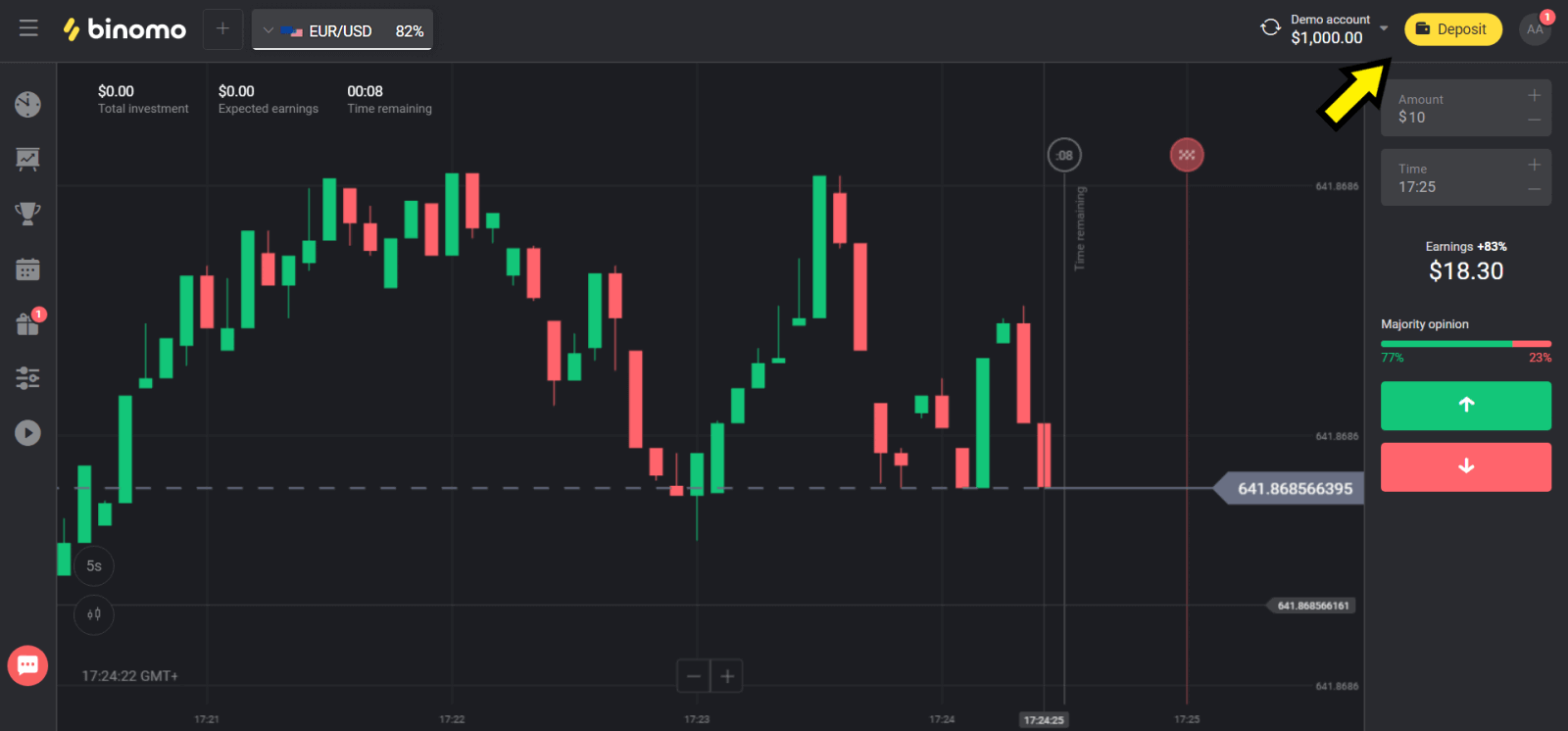
2. "Өлкө" бөлүмүндө өлкөңүздү тандап, "Skrill" ыкмасын тандаңыз.
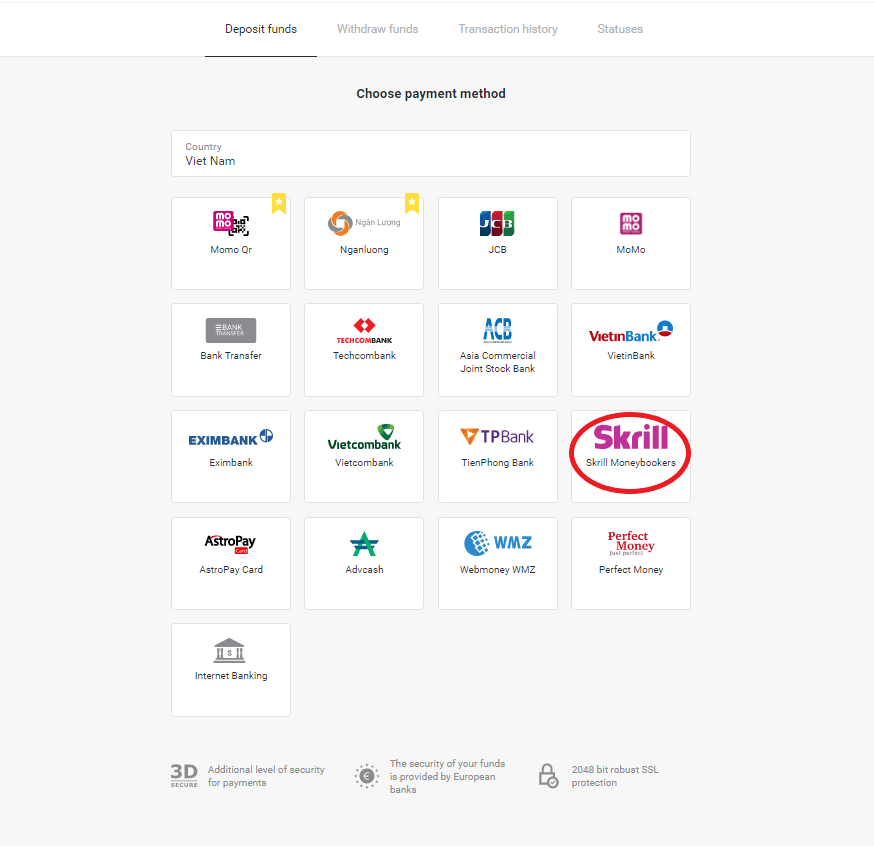
3. Салынуучу сумманы тандап, "Депозит" баскычын басыңыз.
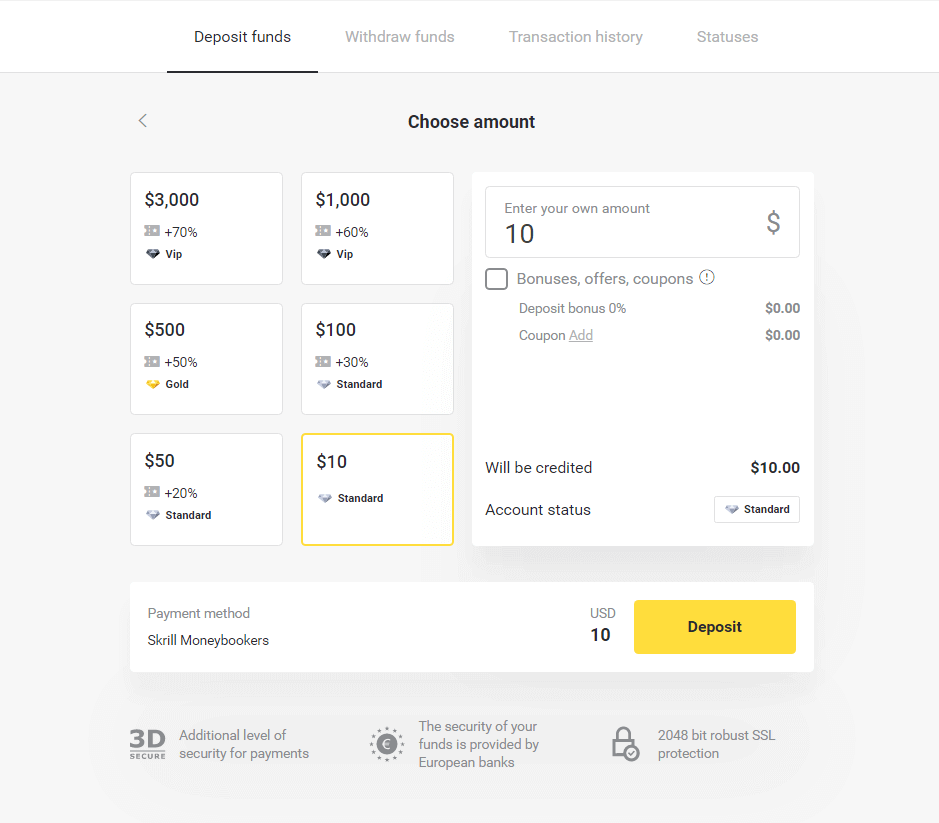
4. Binomo`нун Skrill аккаунтунун электрондук почтасын көчүрүү үчүн "Көчүрүү" баскычын чыкылдатыңыз. Андан кийин "Кийинки" баскычын чыкылдатыңыз.
Же сиз GIF нускамасын алуу үчүн "Кантип депозитти" чыкылдатсаңыз болот.
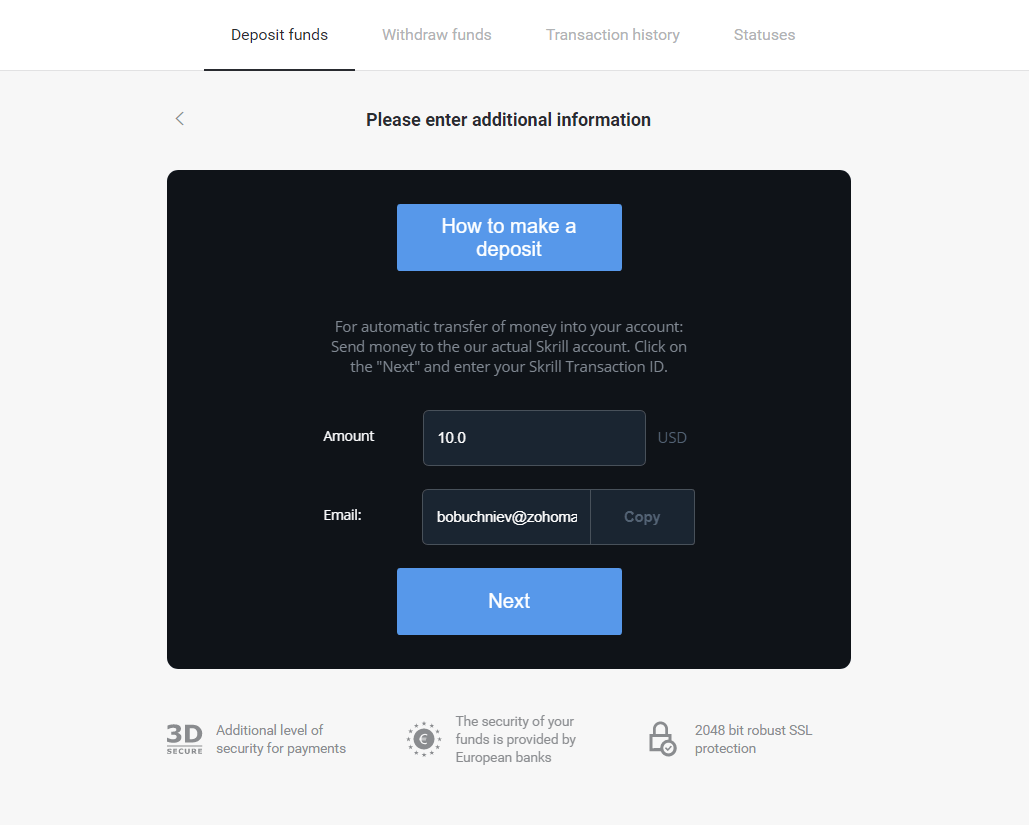
5. Сиз Skrill транзакция ID киргизишиңиз керек. Бул үчүн, Skrill эсебиңизди ачып, даректи көчүргөн Binomo эсебине акча жөнөтүңүз.
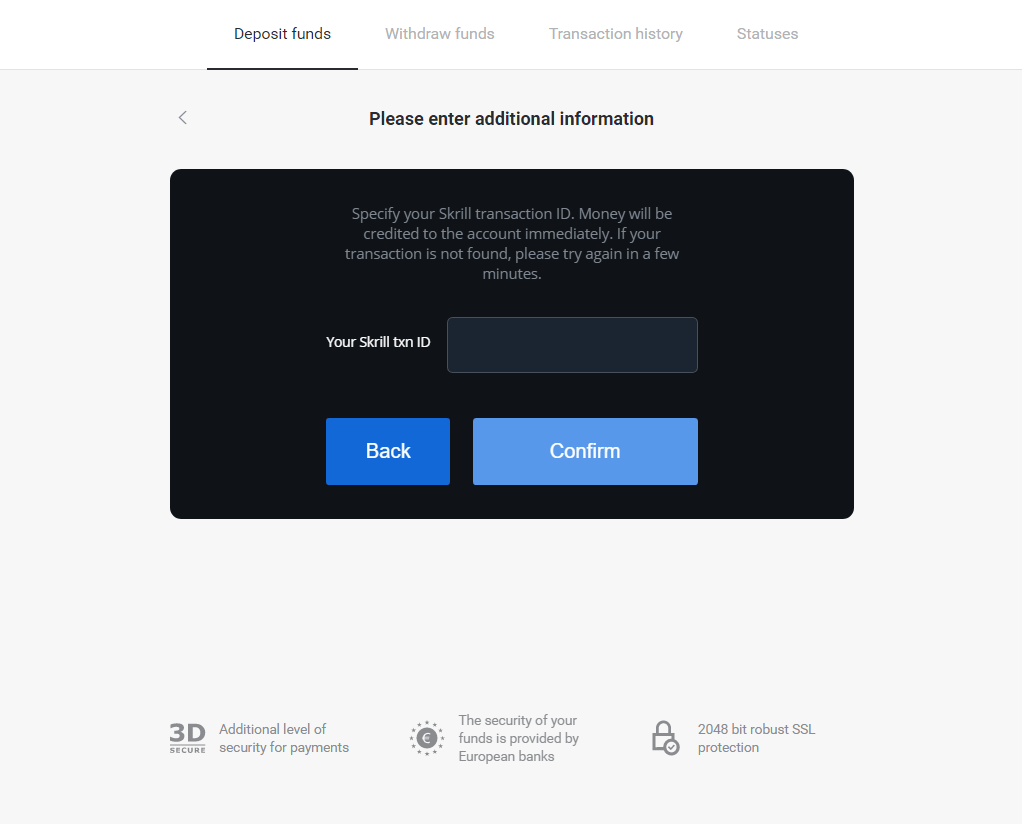
5.1 Skrill аккаунтуңузду ачып, "Жөнөтүү" баскычын чыкылдатып, "Skrill to Skrill" опциясын тандаңыз.
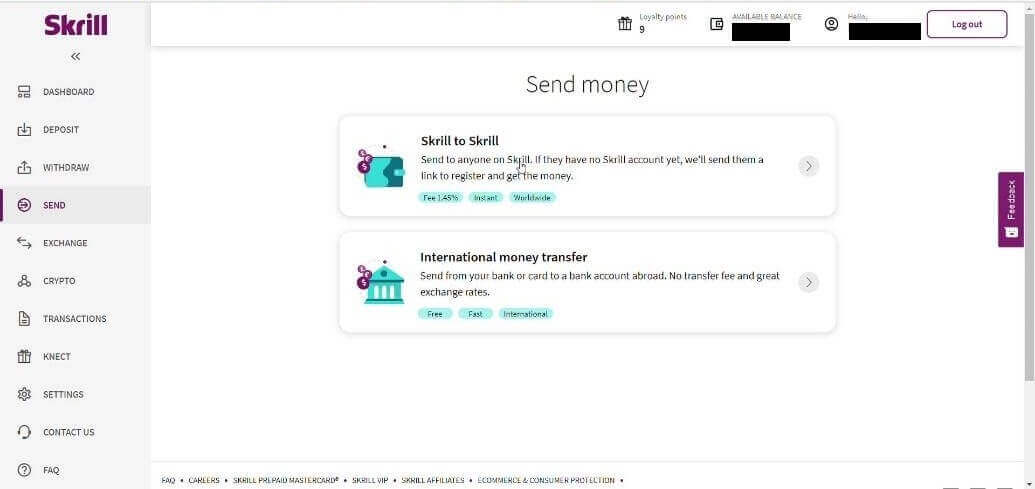
5.2 Мурун көчүргөн Binomo электрондук почта дарегин чаптап, "Улантуу" баскычын чыкылдатыңыз.
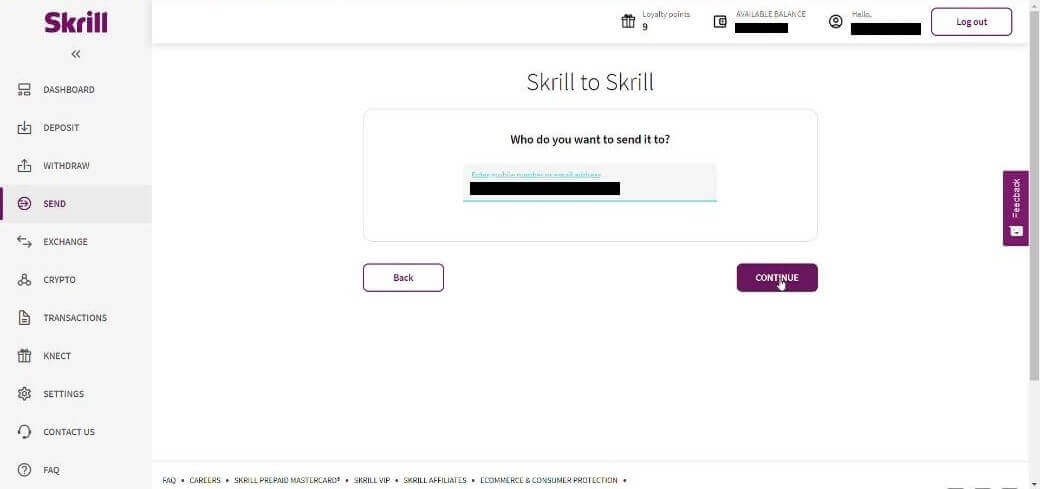
5.3 Сиз жөнөткүңүз келген сумманы киргизип, андан соң "Улантуу" баскычын басыңыз.
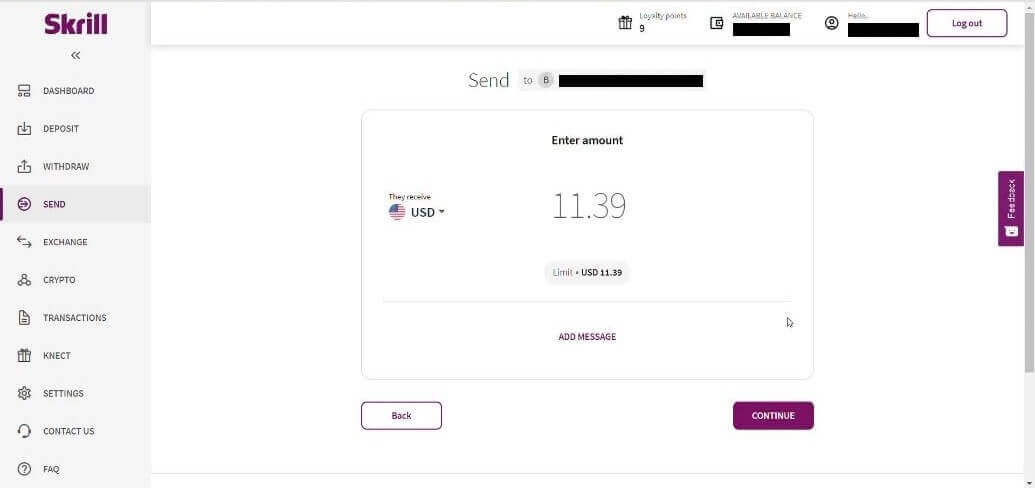
5.4 Улантуу үчүн “Ырастоо” баскычын басыңыз.
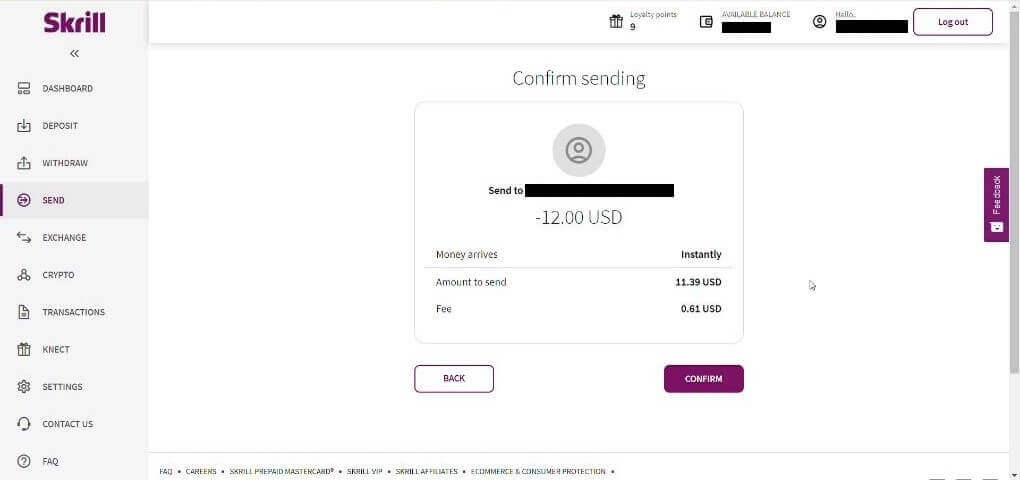
5.5 PIN-кодду киргизип, андан соң “Ырастоо” баскычын басыңыз.
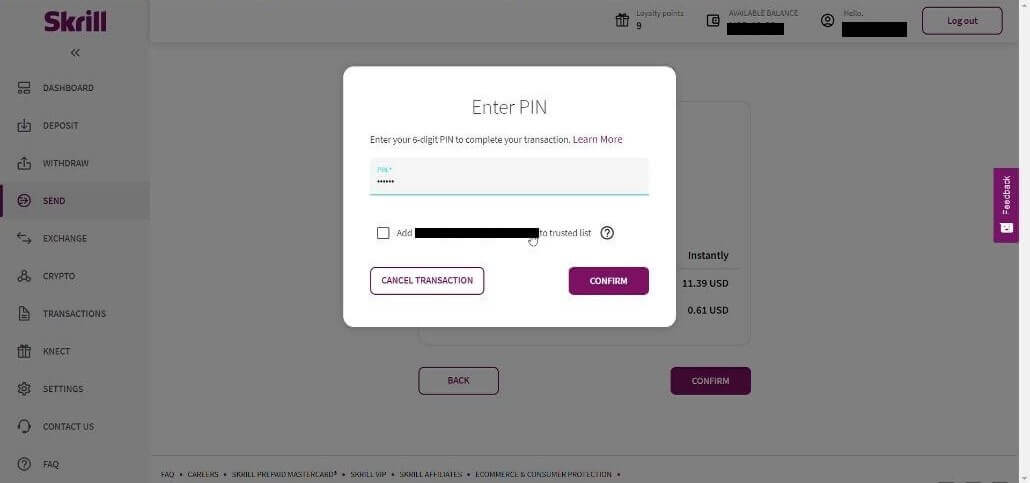
5.6 Каражаттар жөнөтүлдү. Эми транзакциянын идентификаторун көчүрүшүңүз керек, транзакциялар барагына өтүңүз.
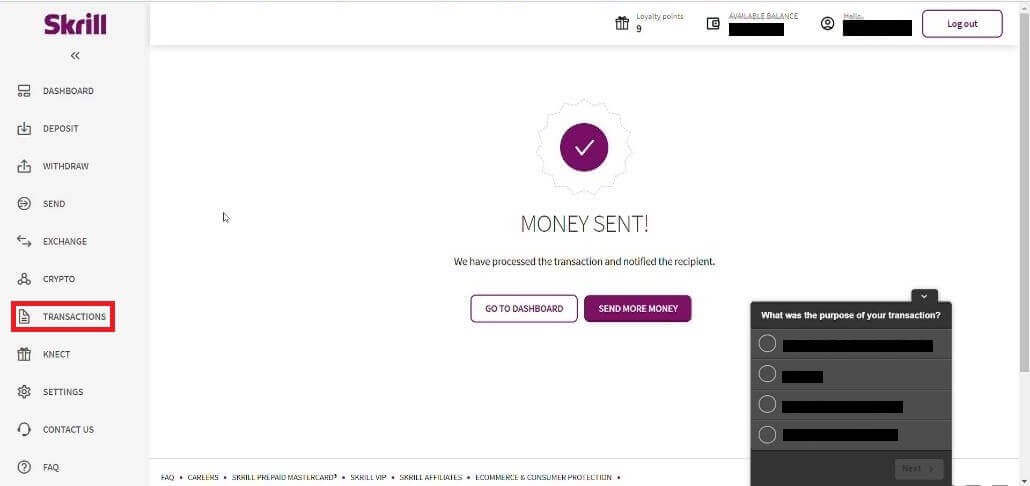
5.7 Binomo эсебине жөнөткөн транзакцияны тандап, транзакциянын идентификаторун көчүрүңүз.
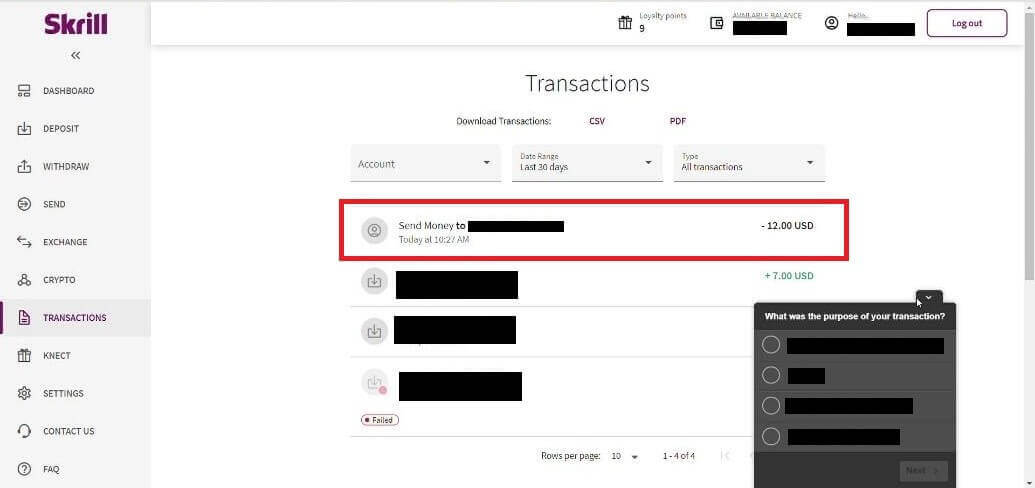
6. Binomo барагына кайтуу жана транзакциянын идентификаторун кутуга чаптоо. Андан кийин "Ырастоо" чыкылдатыңыз.
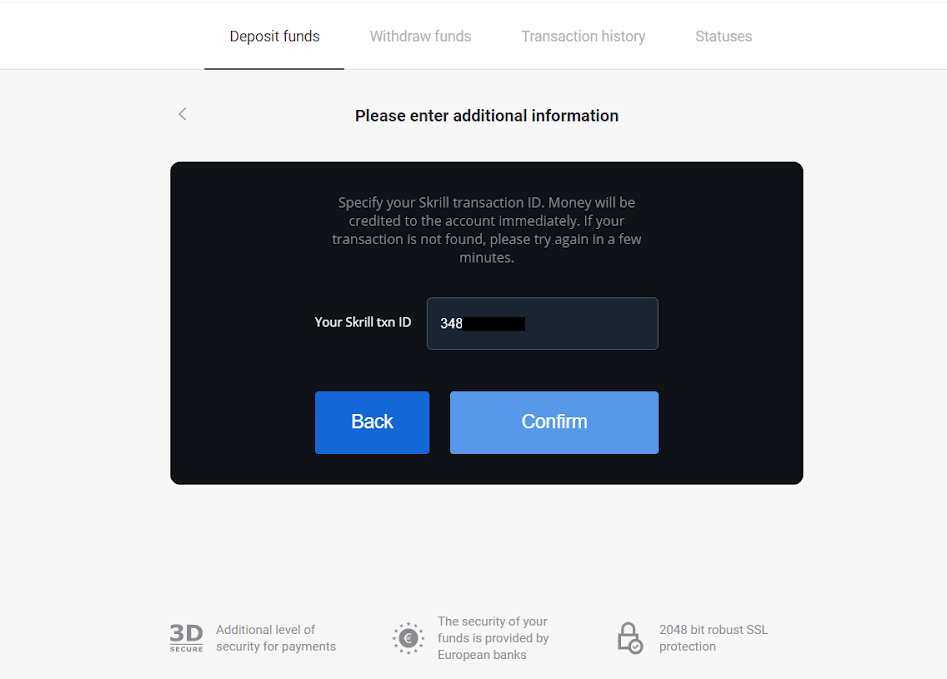
7. Депозиттик процессиңизди ырастоо пайда болот. Ошондой эле депозитиңиз тууралуу маалымат сиздин эсебиңиздеги “Транзакциянын тарыхы” бетинде болот.
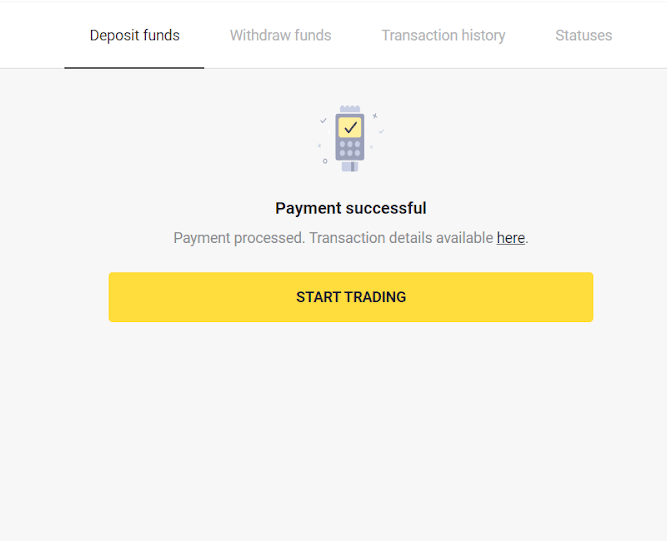
Binomo боюнча банктык которуу аркылуу кантип аманат
Банктык которуулар бир нече төлөм ыкмаларында, анын ичинде жергиликтүү банктык которуулар, эл аралык ж.б.
Itau
1. Экрандын жогорку оң бурчундагы “Депозит” баскычын басыңыз.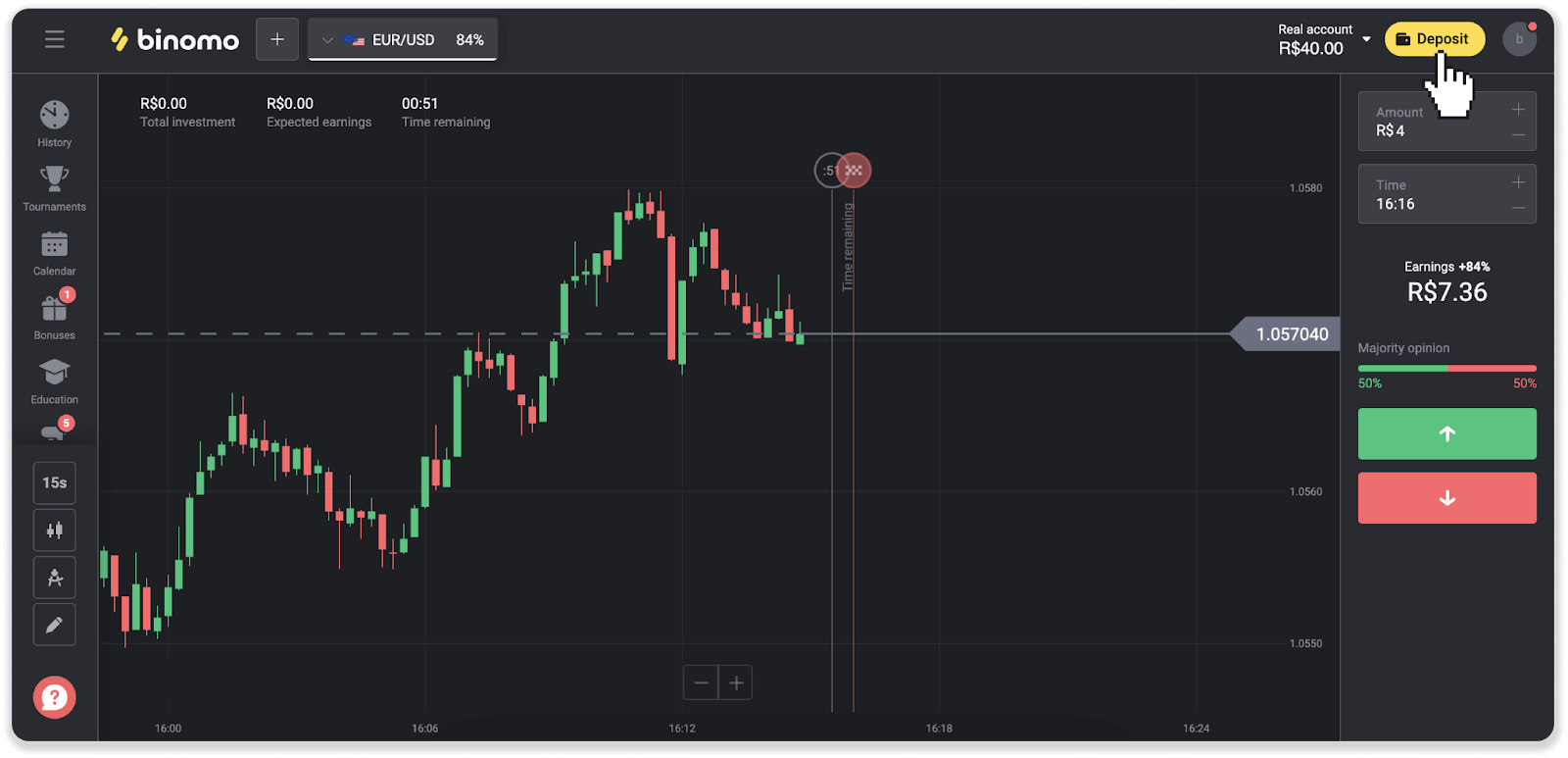
2. Өлкөнү тандап, “Итау” төлөм ыкмасын тандаңыз.
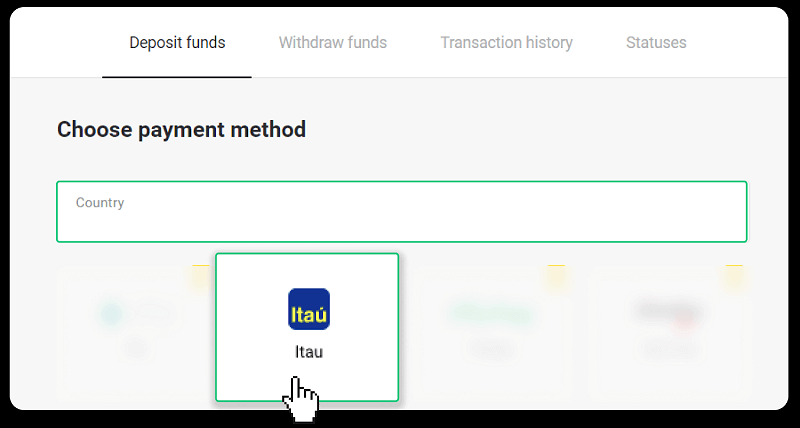
3. Депозиттин суммасын киргизип, "Депозит" баскычын басыңыз.
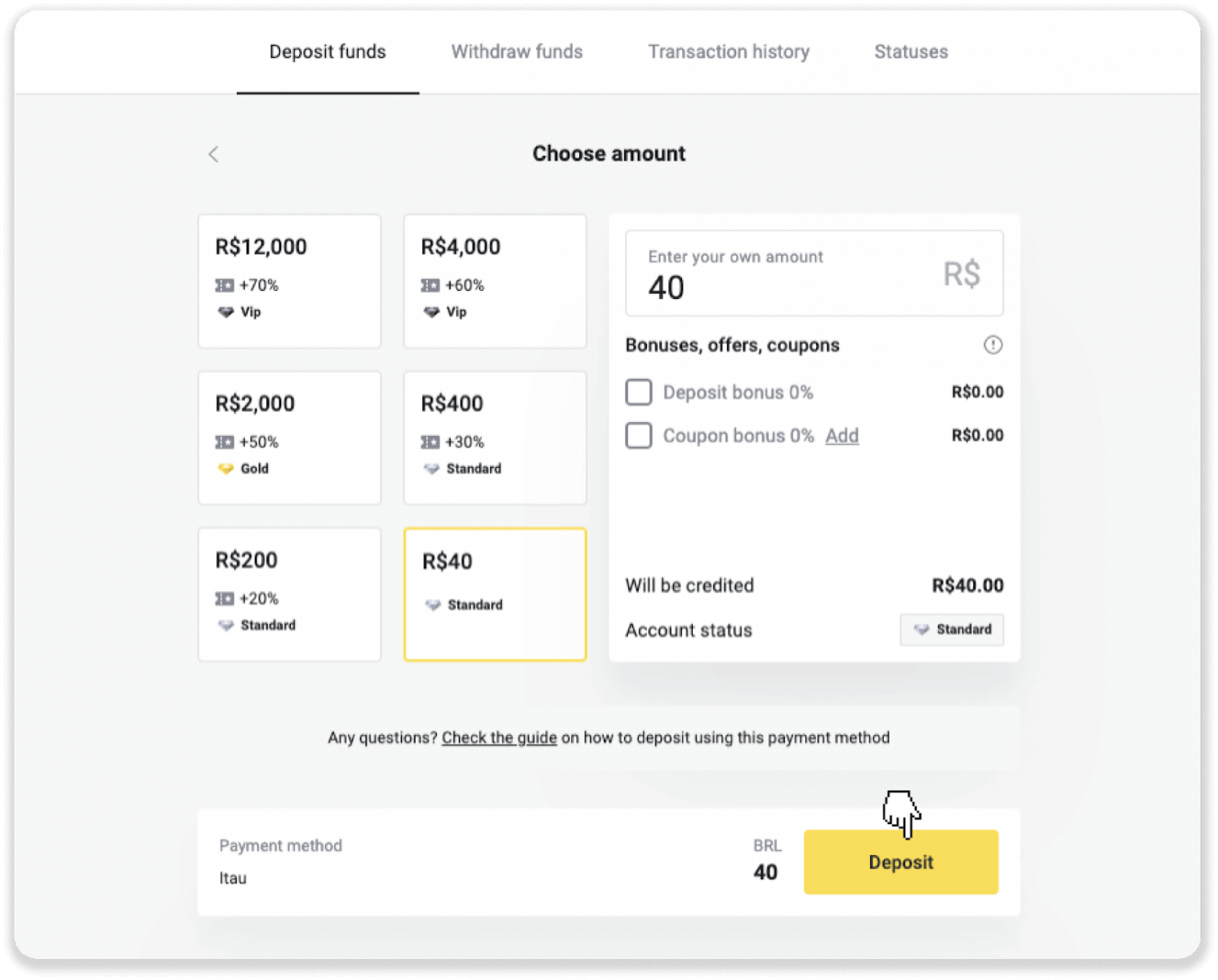
4. Сиз автоматтык түрдө төлөм провайдеринин барагына багытталасыз. Bradesco тандаңыз жана жеке маалыматыңызды киргизиңиз: атыңыз, CPF, CEP, e-mail дарегиңиз жана телефон номериңиз. "Ырастоо" чыкылдатыңыз.
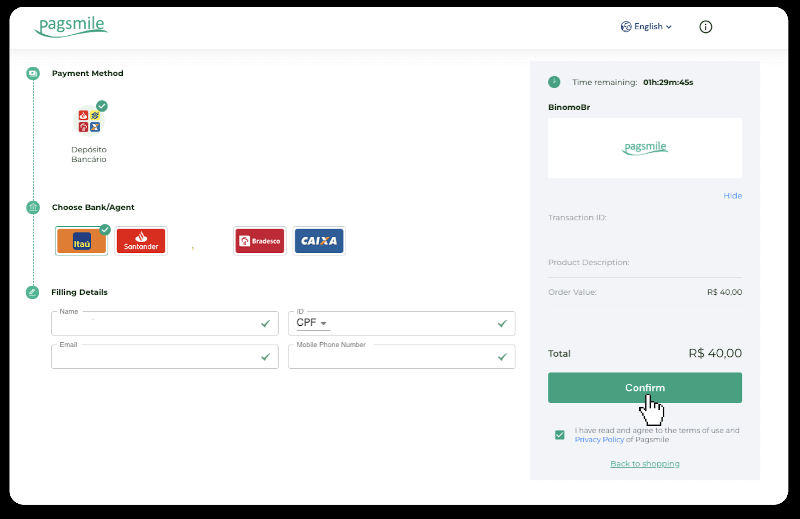
5. PIX ачкычын жазып алыңыз. Бул баракты азырынча жаппаңыз, андыктан дүмүрчөктү жүктөп алуу менен төлөмдү аягына чыгара аласыз.
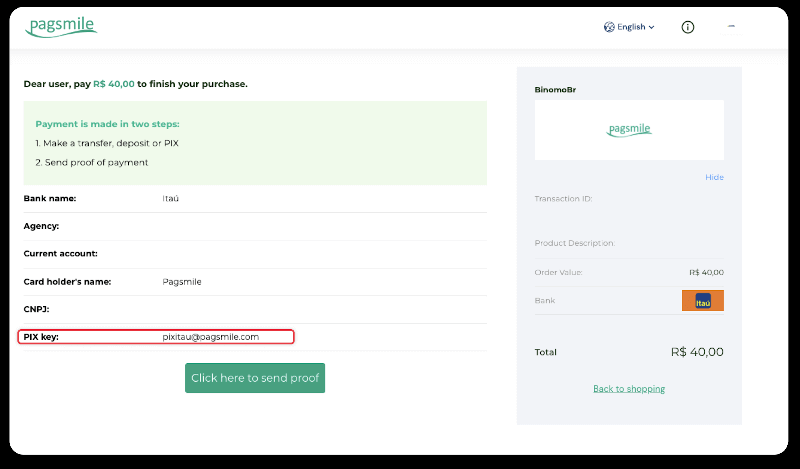
6. Itau колдонмоңузга кириңиз. "PIX" менюсун таптаңыз.
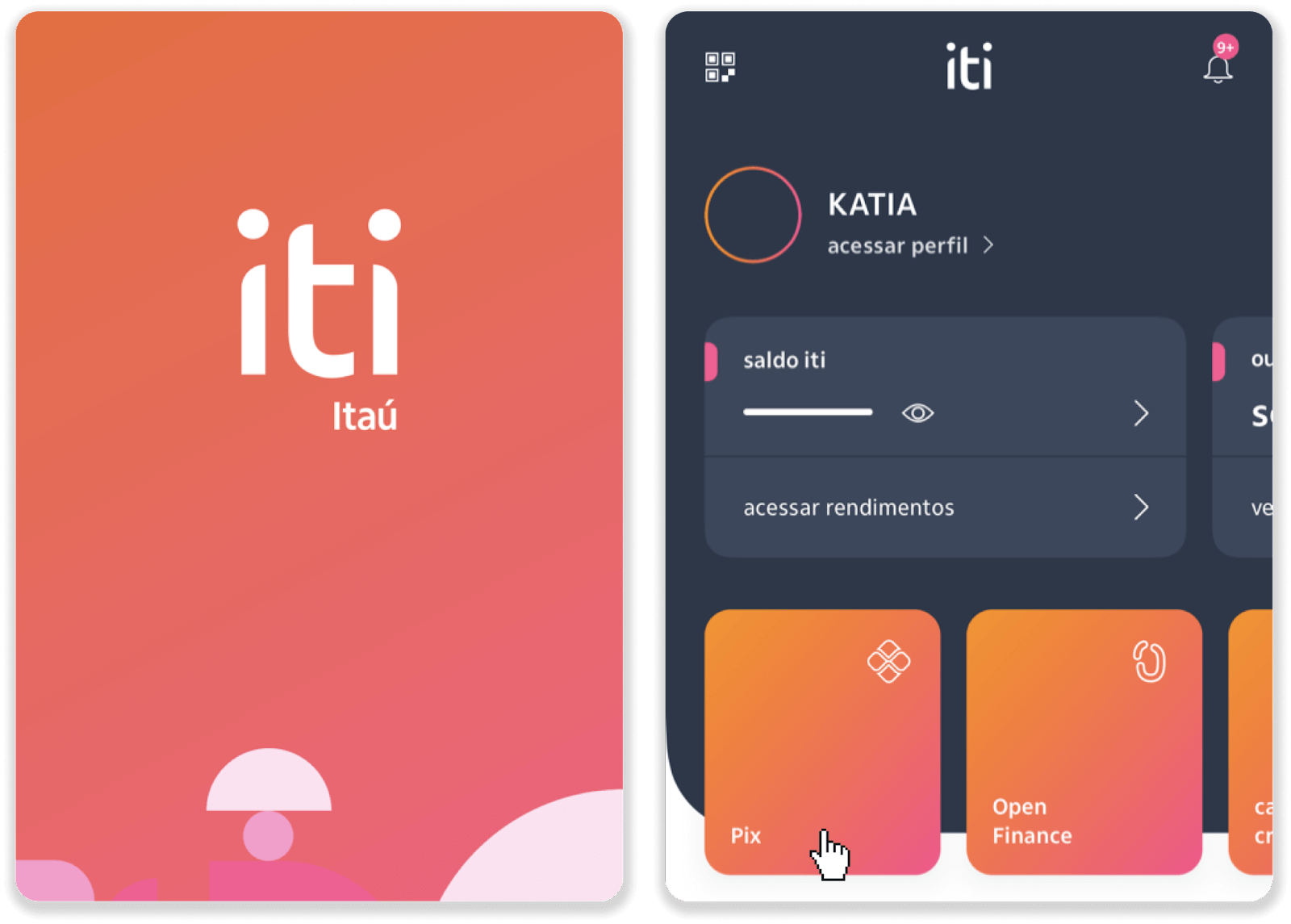
7. "Transferir" баскычын таптап, PIX баскычын киргизиңиз - 5-кадамдагы электрондук почта дарегин. "Улантуу" баскычын таптаңыз.
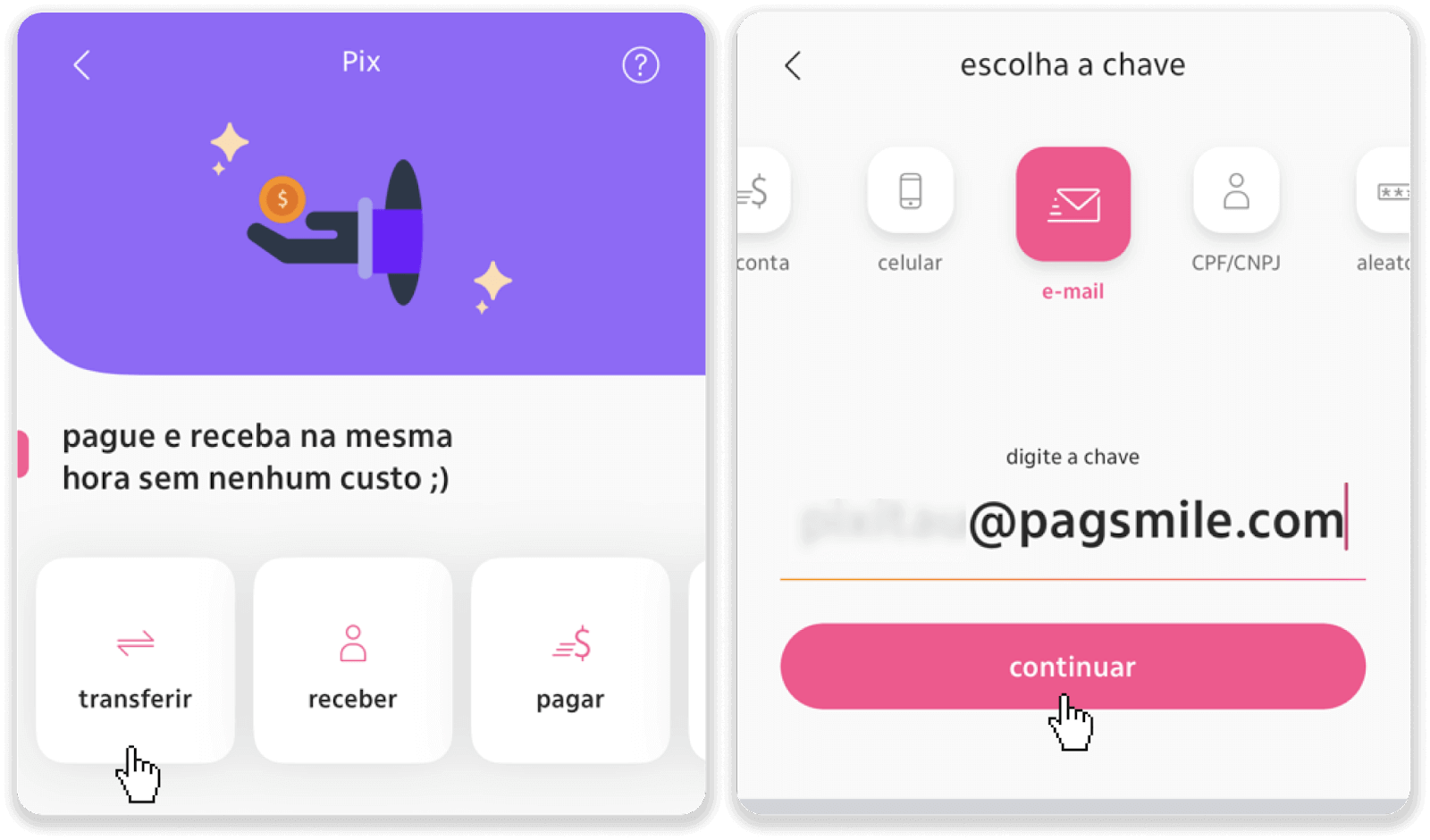
8. Аманаттын суммасы туура экендигин текшерип, "Улантуу" баскычын басыңыз. Бардык төлөм реквизиттери туура экендигин текшерип, "Pagar" баскычын басыңыз.
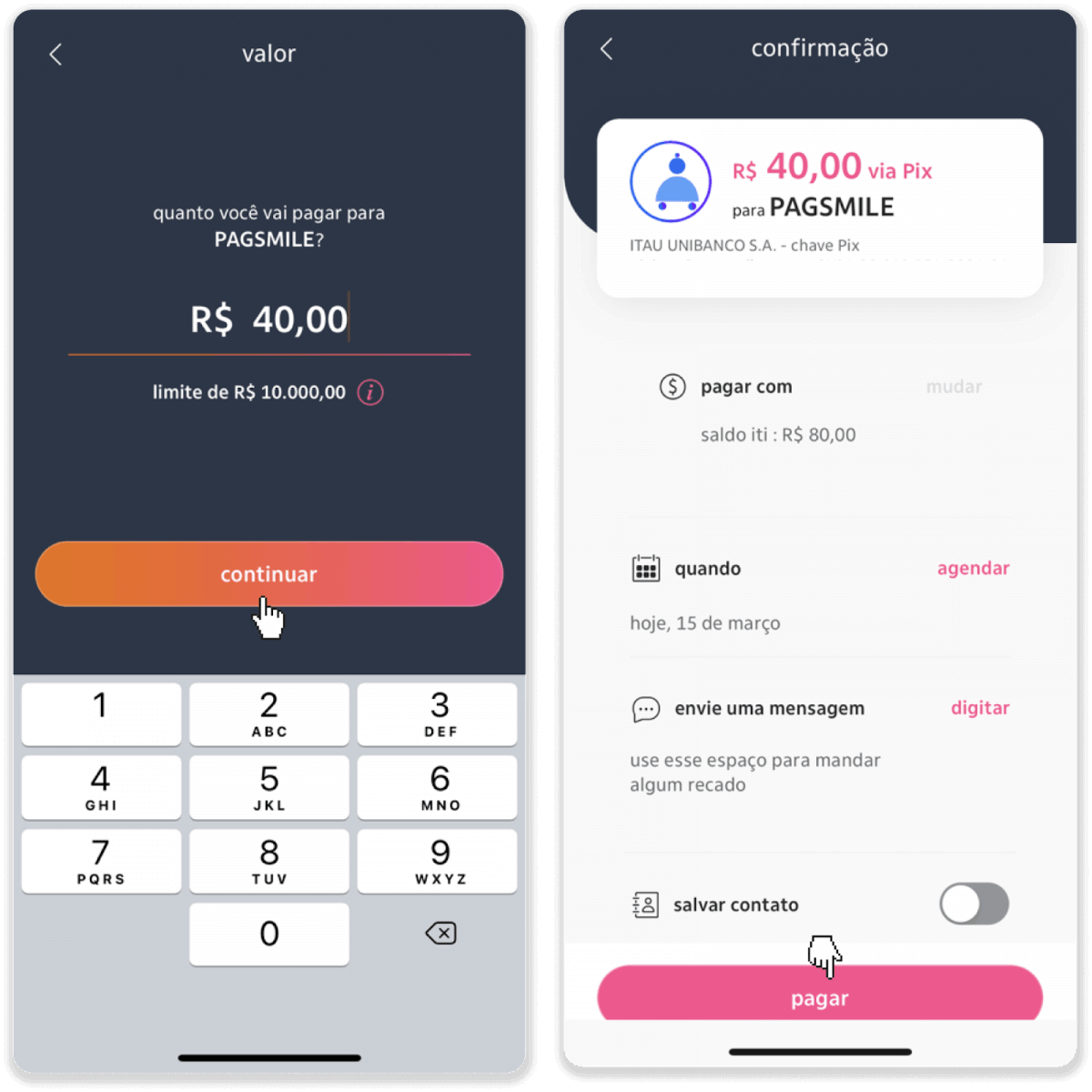
9. Депозиттин суммасын киргизип, эсептин түрүн тандап, "Улантуу" баскычын басыңыз.
10. Датаны тандап, "Улантуу" баскычын басыңыз.
11. Баары туура экенин текшерип, "Ырастоо" баскычын чыкылдатыңыз. Андан кийин коопсуздук кодуңузду киргизиңиз.
12. Төлөм бүттү. Квитанциянын скриншотун тартыңыз.
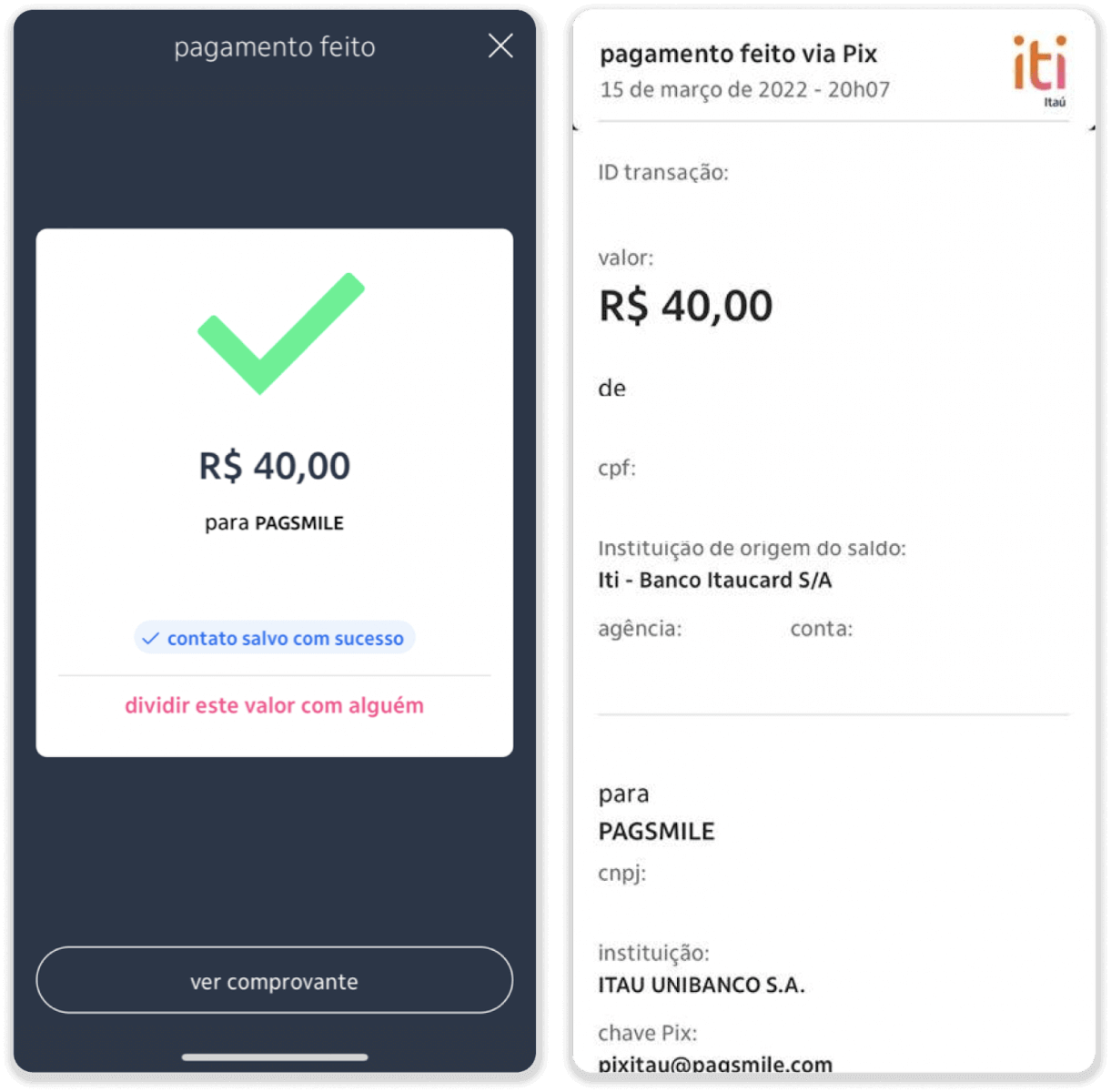
13. 5-кадамдан баракка кайтуу жана "Далилди жөнөтүү үчүн бул жерди басыңыз" баскычын басыңыз.
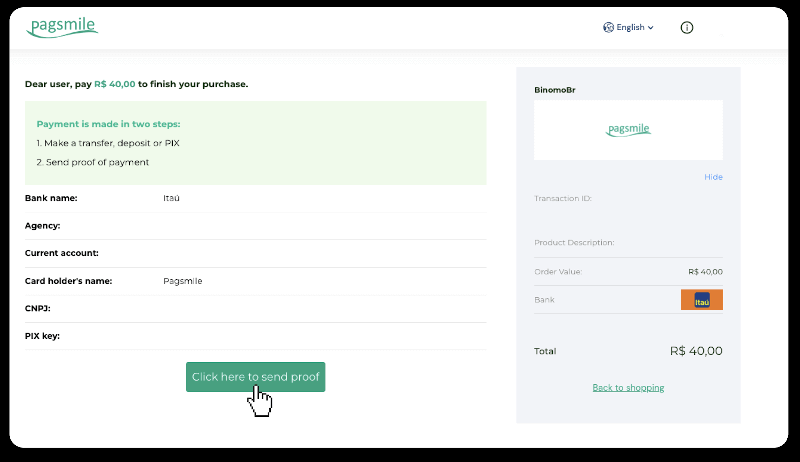
14. Банк реквизиттериңизди киргизип, квитанцияңызды жүктөө үчүн "Жүктөө" баскычын басыңыз.
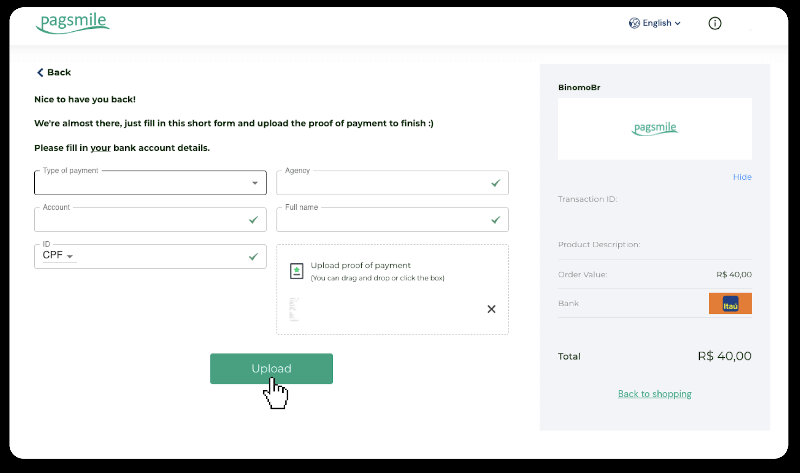
15. Сиздин транзакцияңыздын абалын текшерүү үчүн "Транзакциянын тарыхы" өтмөгүнө кайтып барып, анын абалына көз салуу үчүн депозитиңизди басыңыз.
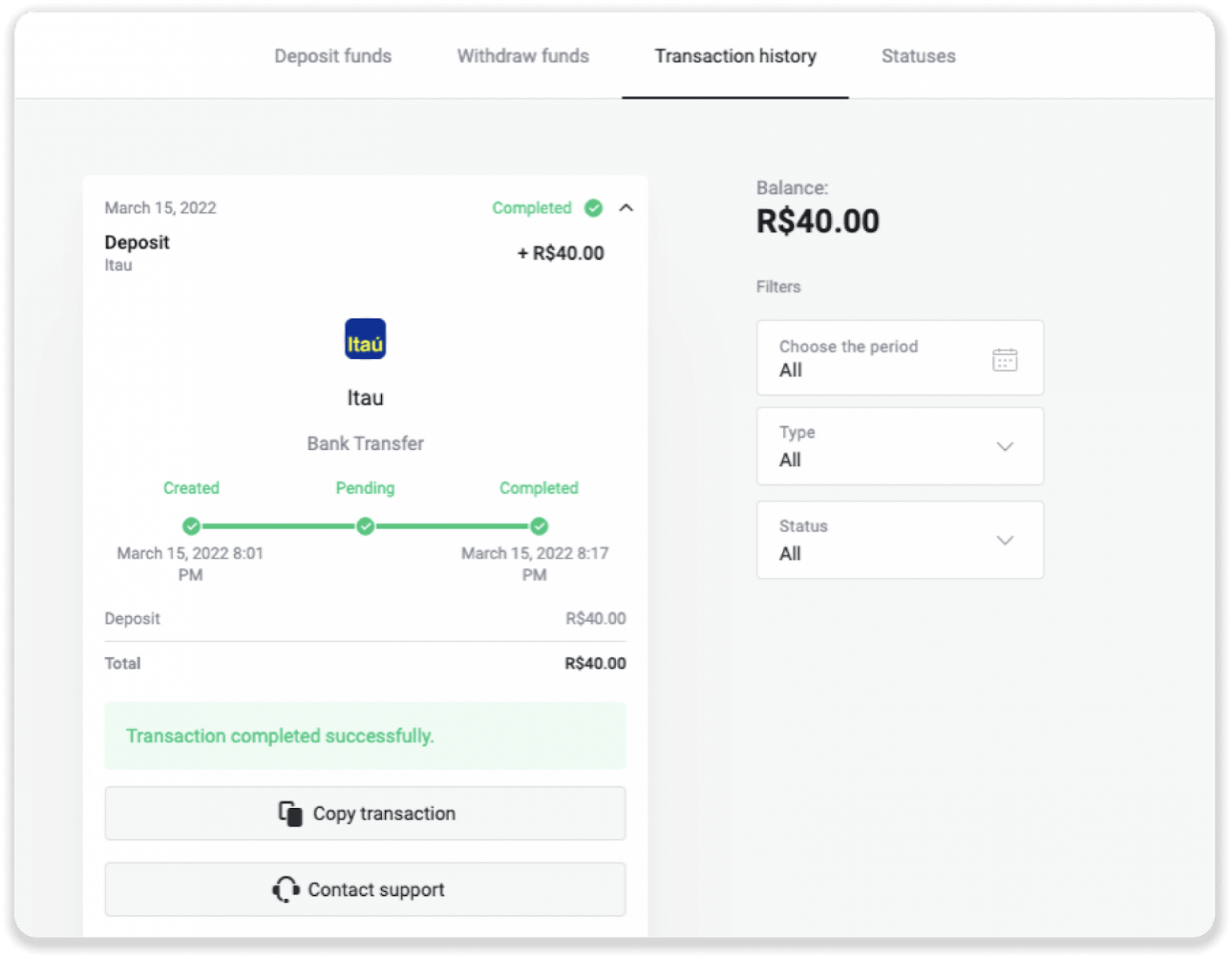
PicPay
1. Экрандын жогорку оң бурчундагы “Депозит” баскычын басыңыз.
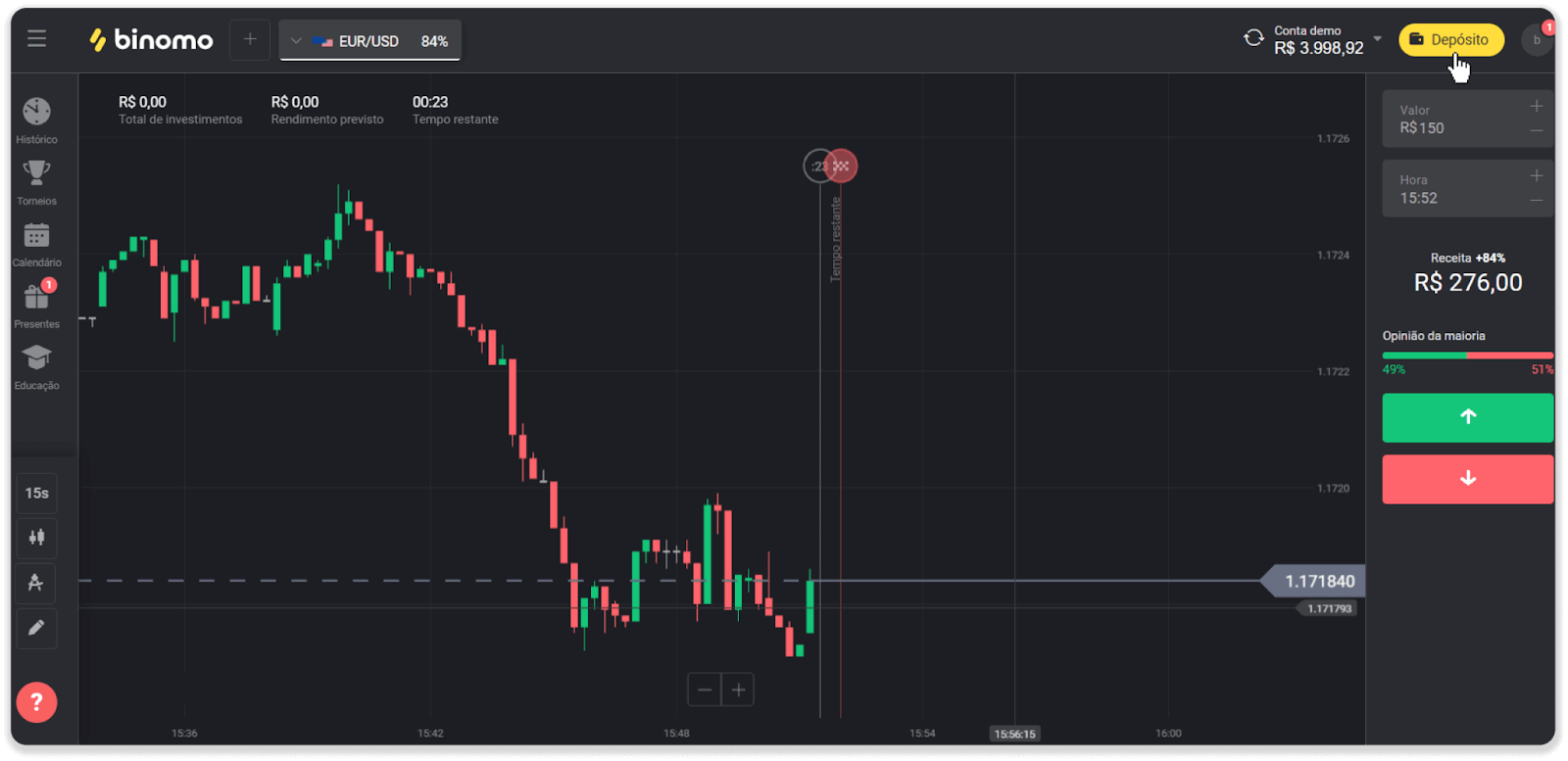
2. Өлкөнү тандап, "PicPay" төлөм ыкмасын тандаңыз.
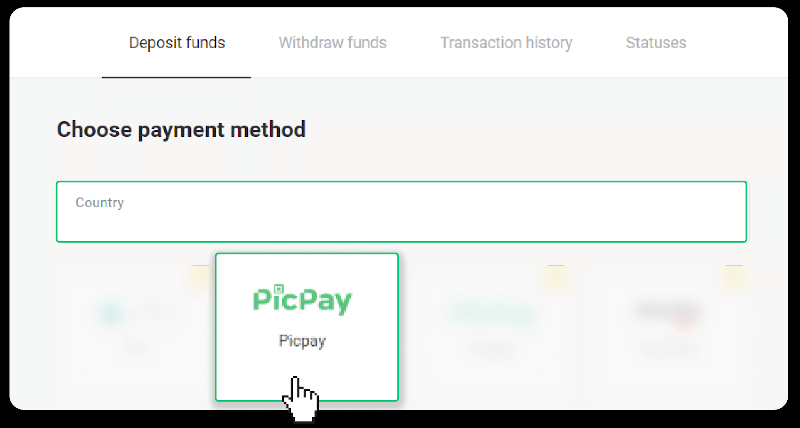
3. Депозиттин суммасын киргизип, "Депозит" баскычын басыңыз.
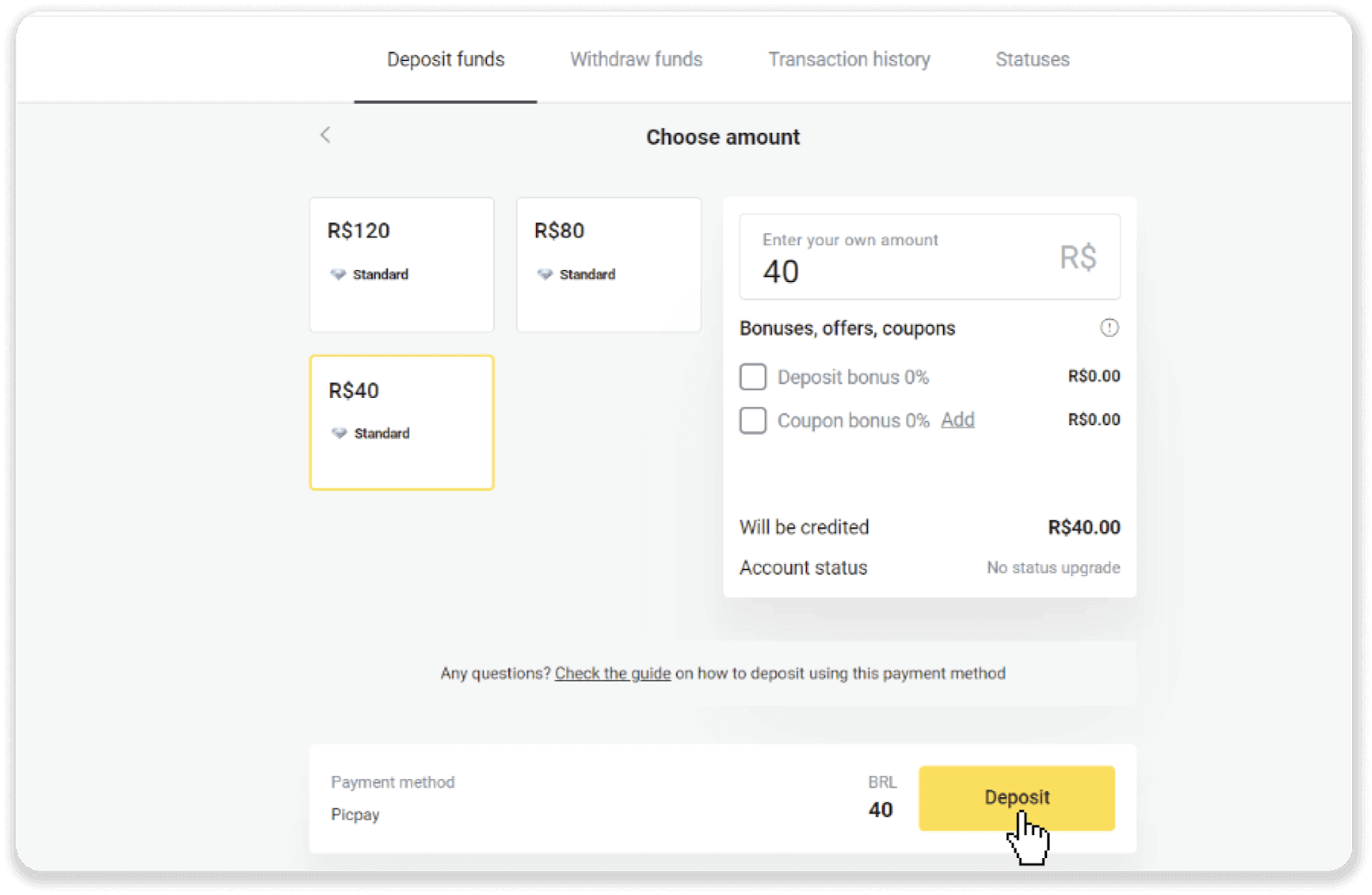
4. Сиз автоматтык түрдө төлөм провайдеринин барагына багытталасыз. Жеке маалыматыңызды киргизиңиз: аты-жөнүңүздү, CPF, CEP, e-mail дарегиңиз жана телефон номериңиз. "Ырастоо" чыкылдатыңыз.
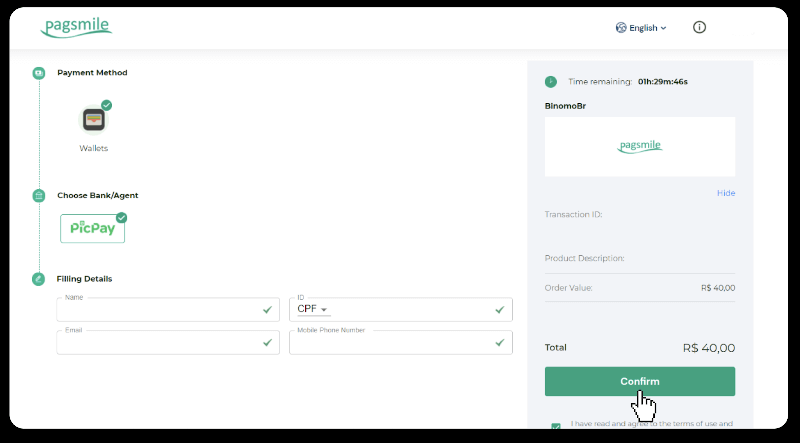
5. QR коду түзүлөт. Аны PicPay колдонмоңуз менен сканерлесеңиз болот.
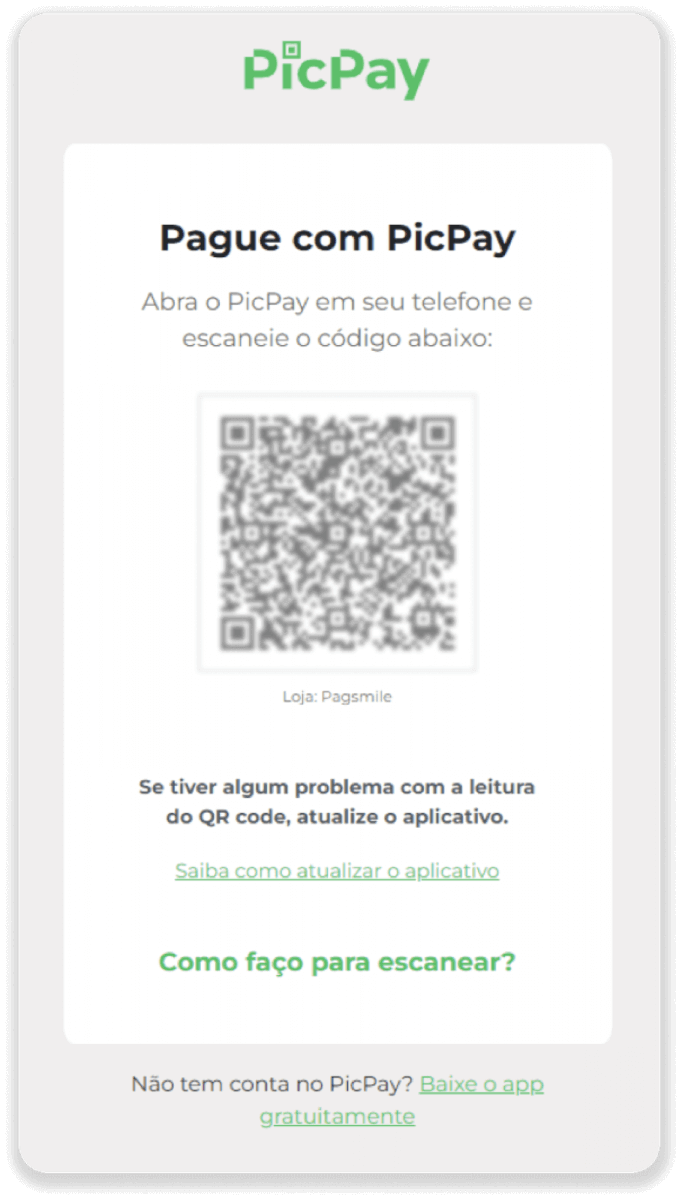
6. PicPay колдонмоңузду ачып, "QR кодун" басыңыз. Мурунку кадамдагы кодду сканерлеңиз.
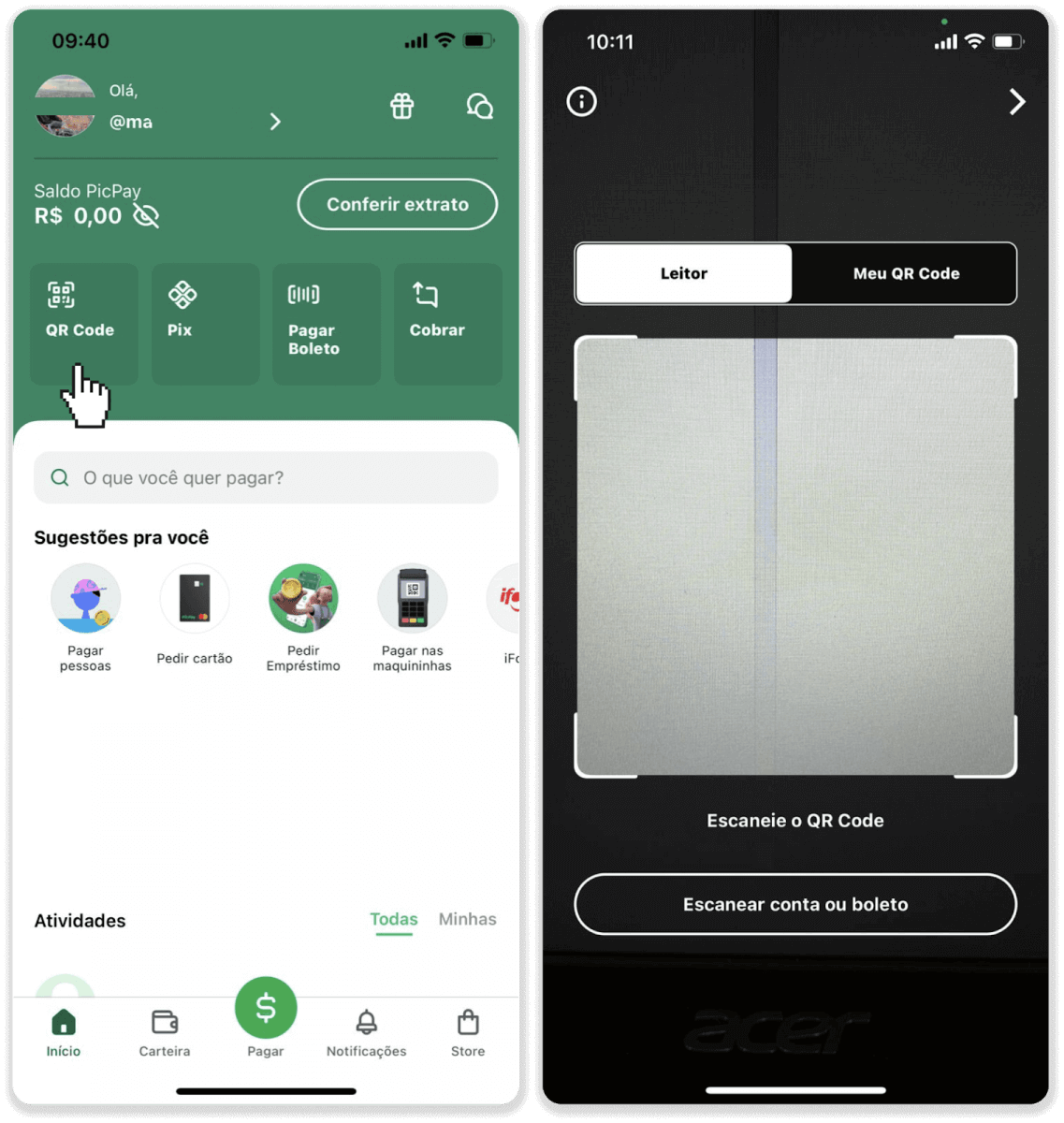
7. Төлөм ыкмасын тандап, "Pagar" баскычын басыңыз. Банк картаңыздын чоо-жайын киргизип, "Улантуу" баскычын басыңыз.
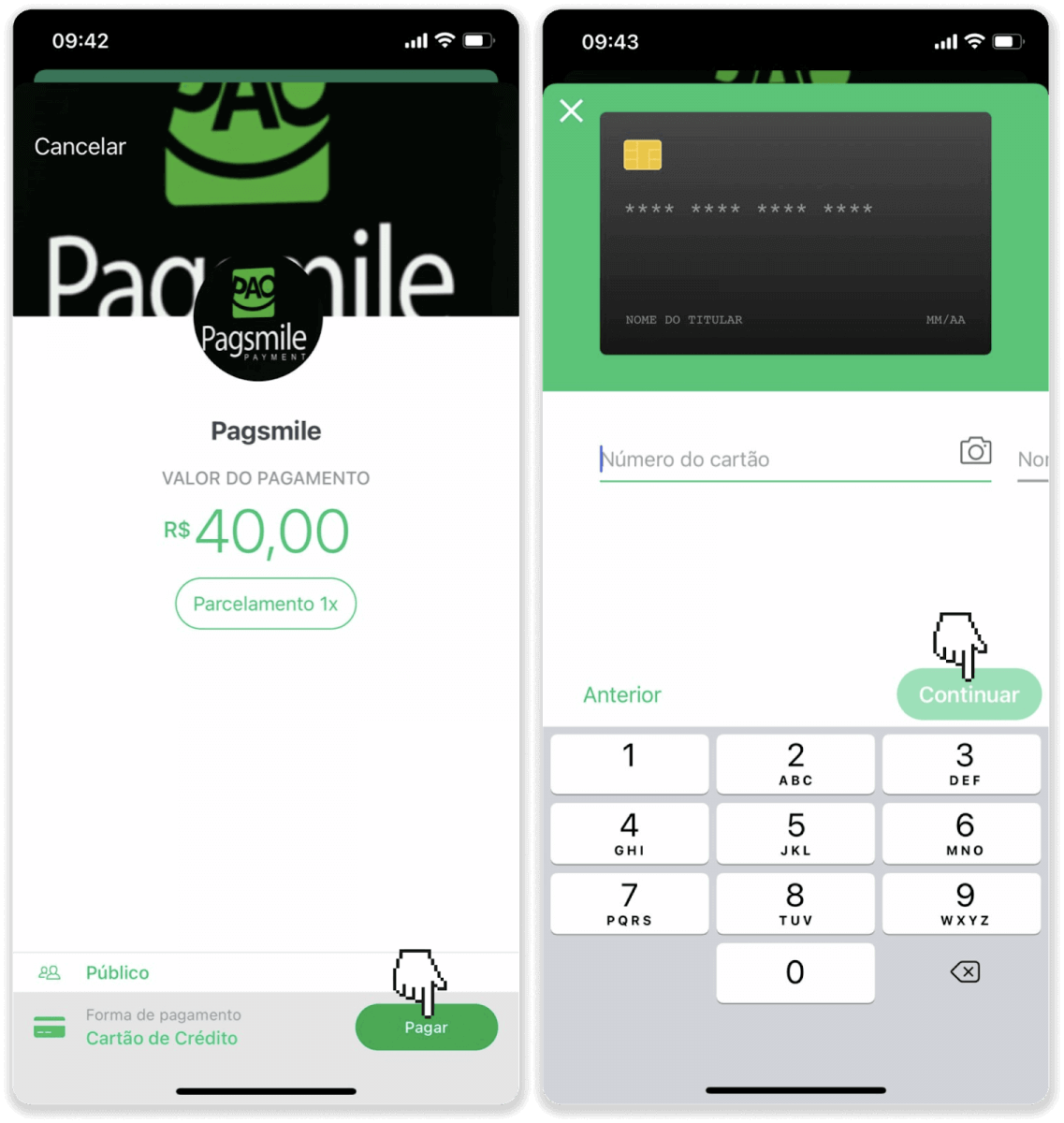
8. PicPay сырсөзүңүздү киргизип, "Улантуу" баскычын басыңыз. Төлөмүңүздүн ырастоосун көрөсүз.
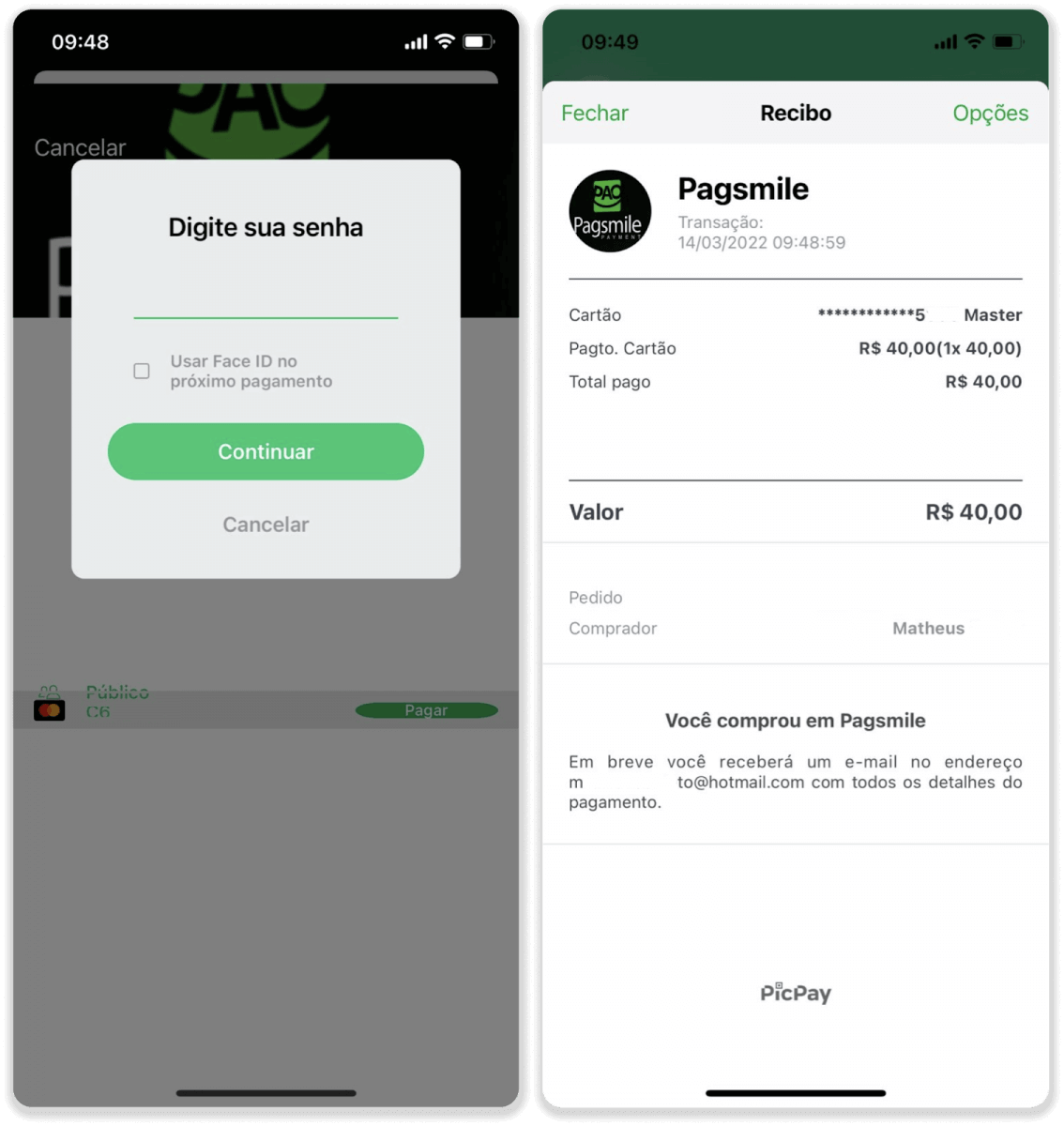
9. Сиздин транзакцияңыздын абалын текшерүү үчүн "Транзакциянын тарыхы" өтмөгүнө кайтып барып, анын абалына көз салуу үчүн депозитиңизди басыңыз.
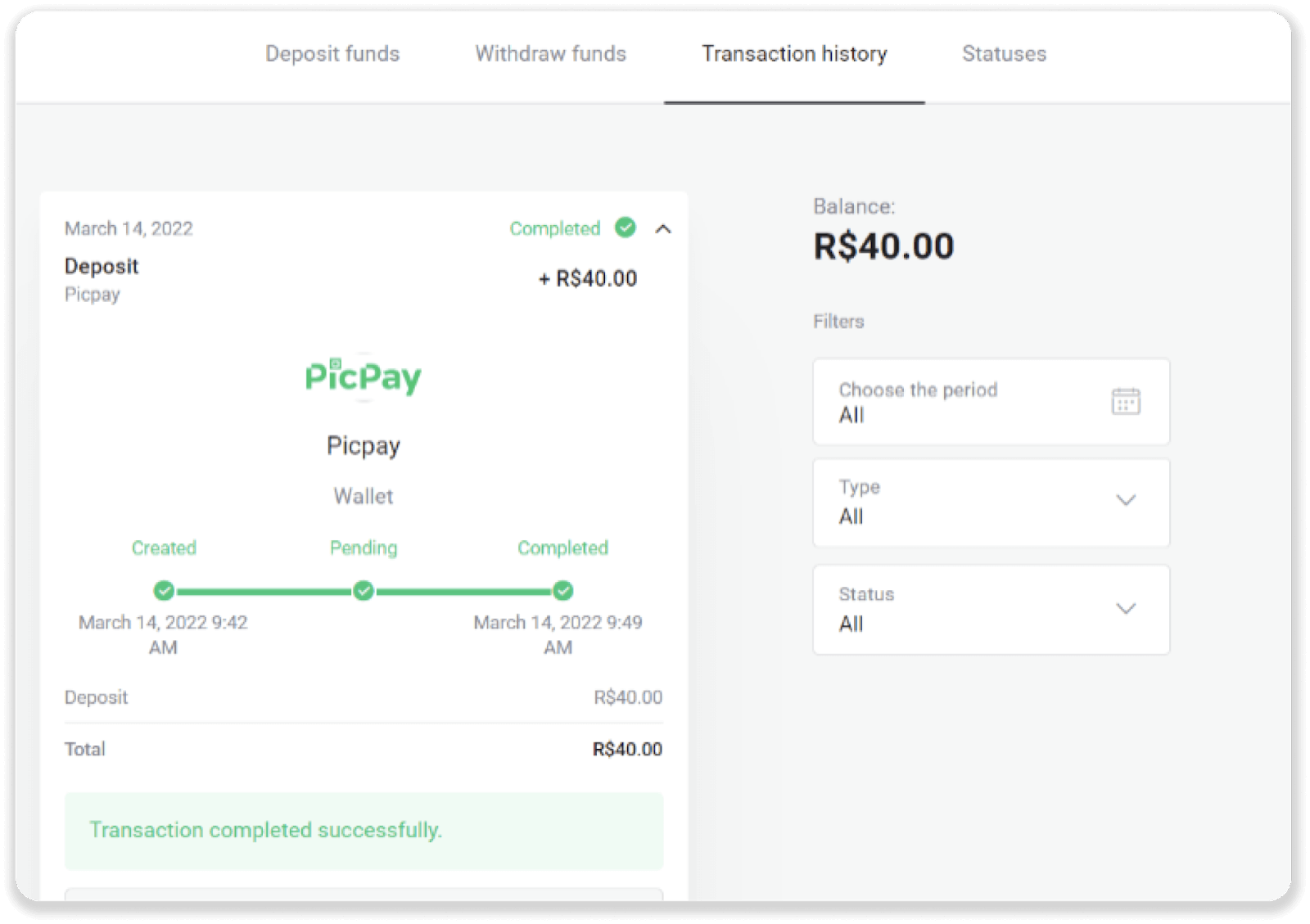
Boleto Rapido
1. Экрандын жогорку оң бурчундагы “Депозит” баскычын басыңыз.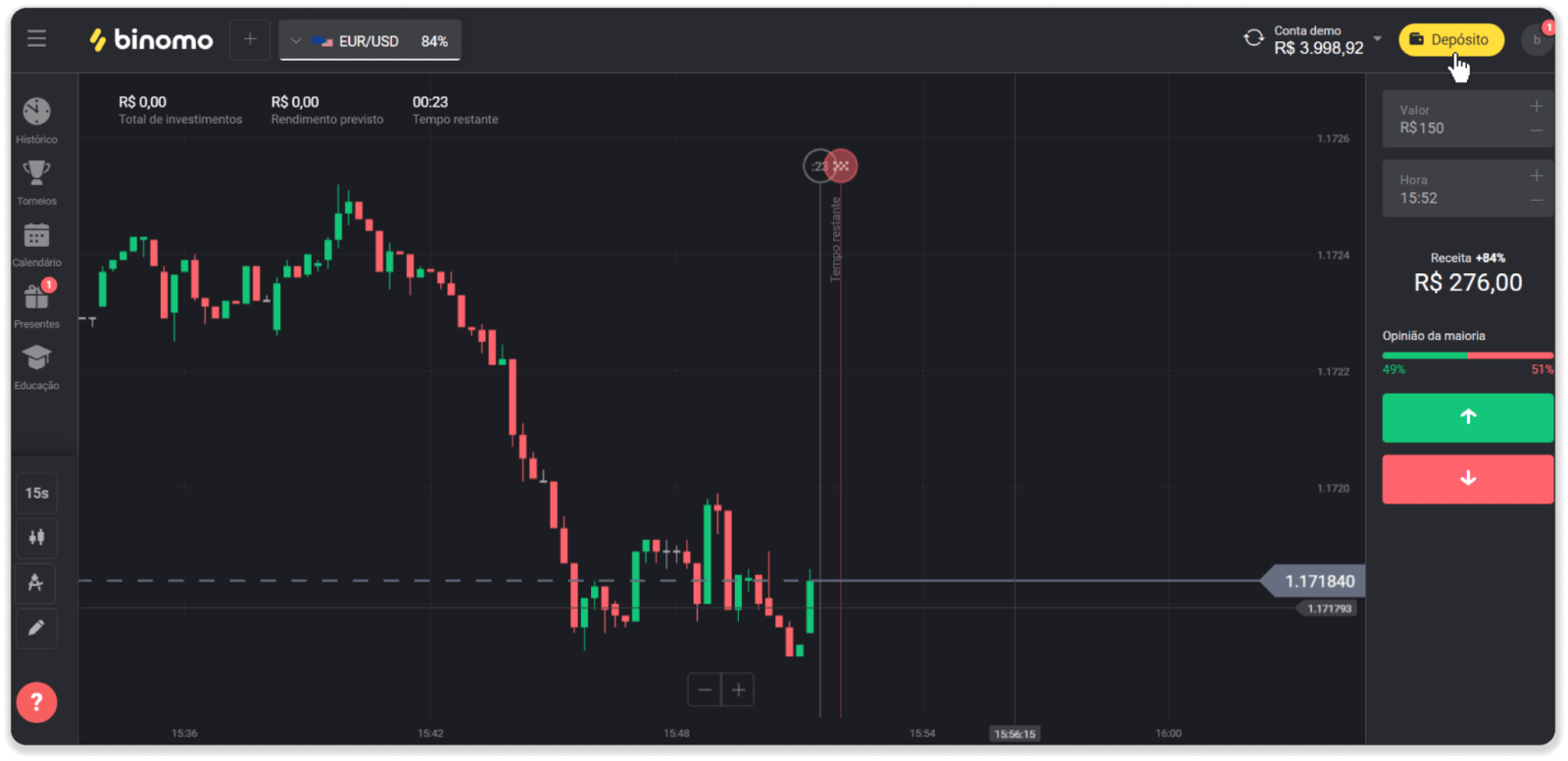
2. "Өлкө" бөлүмүнөн Бразилияны тандап, "Boleto Rapido" төлөм ыкмасын тандаңыз.
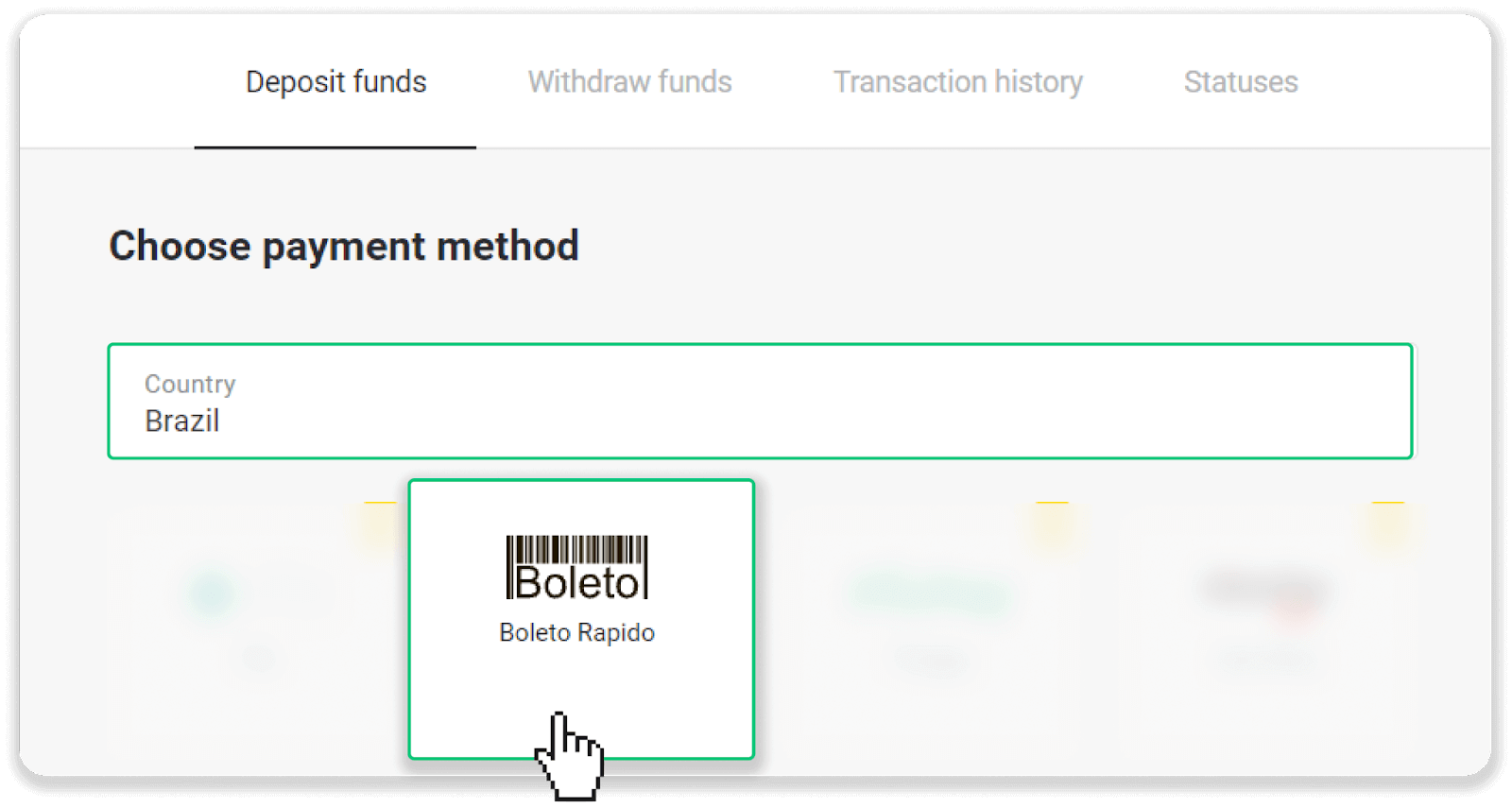
3. Депозиттин суммасын киргизип, "Депозит" баскычын басыңыз.
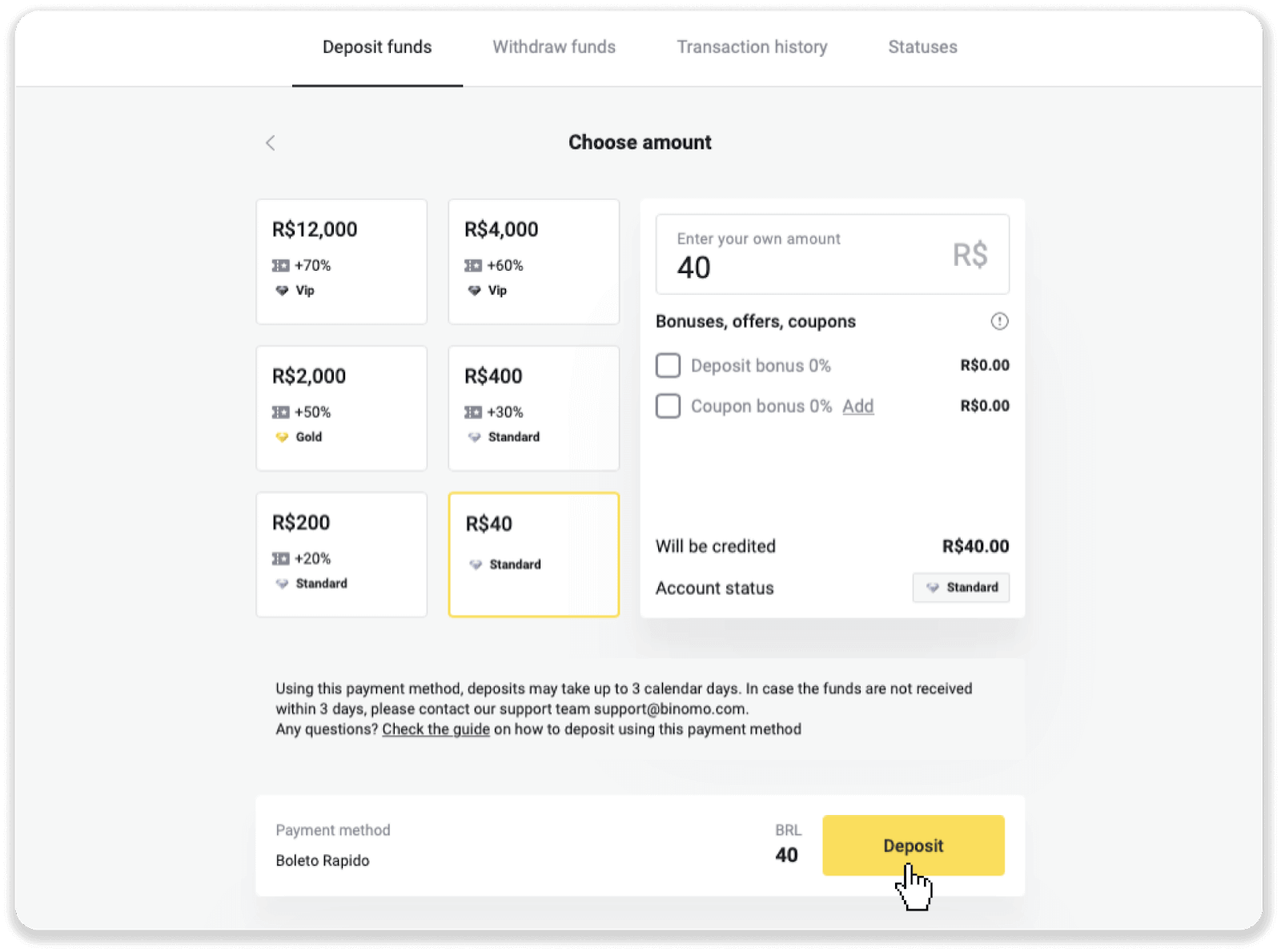
4. Сиз автоматтык түрдө төлөм провайдеринин барагына багытталасыз. Жеке маалыматыңызды киргизиңиз: аты-жөнүңүз, CPF, CEP, e-mail дарегиңиз жана телефон номериңиз. "Ырастоо" чыкылдатыңыз.
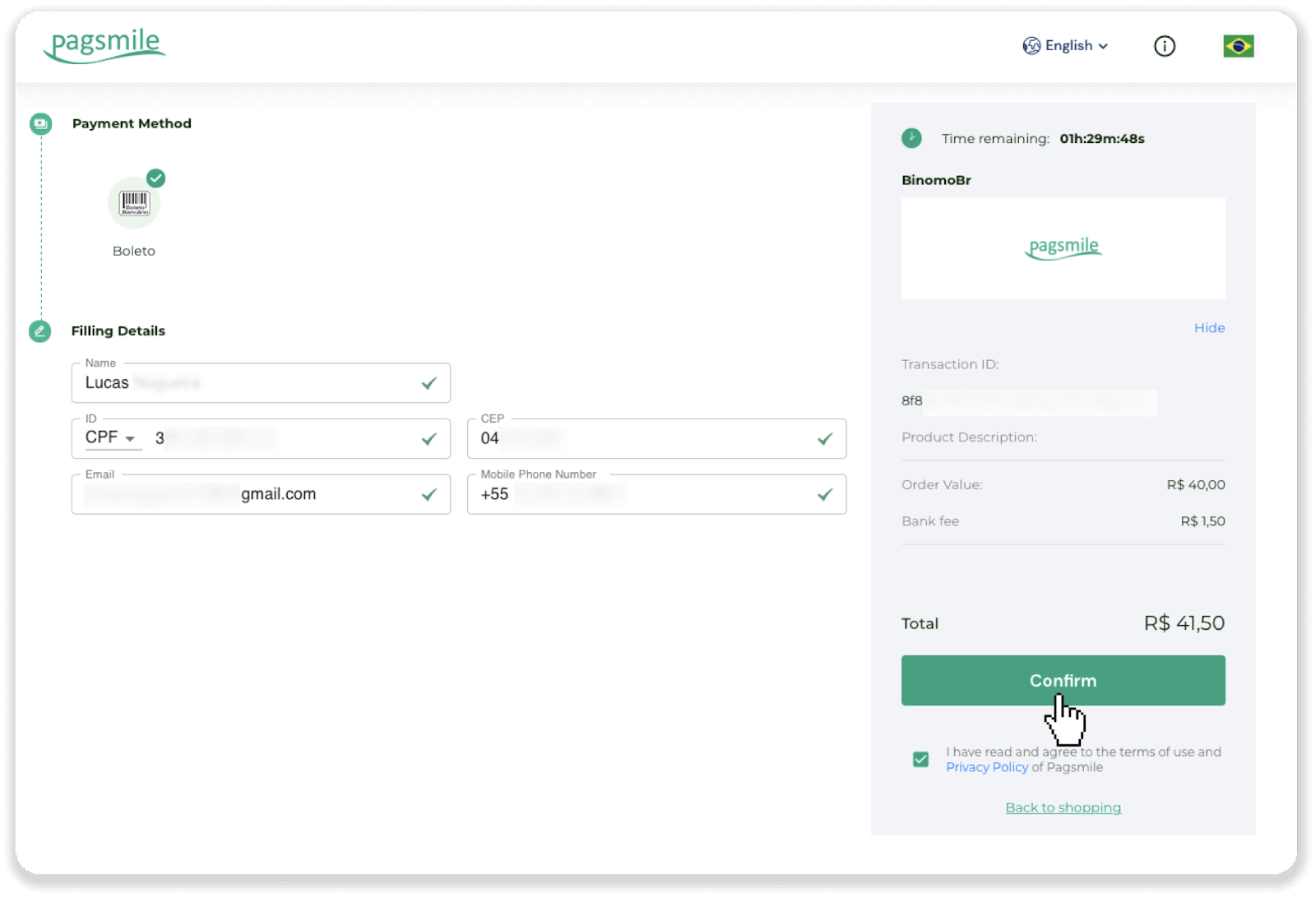
5. Сиз "PDF сактоо" чыкылдатуу менен Boleto жүктөй аласыз. Же банктык колдонмоңуз менен штрих-кодду сканерлеп же кодду көчүрүп алсаңыз болот.
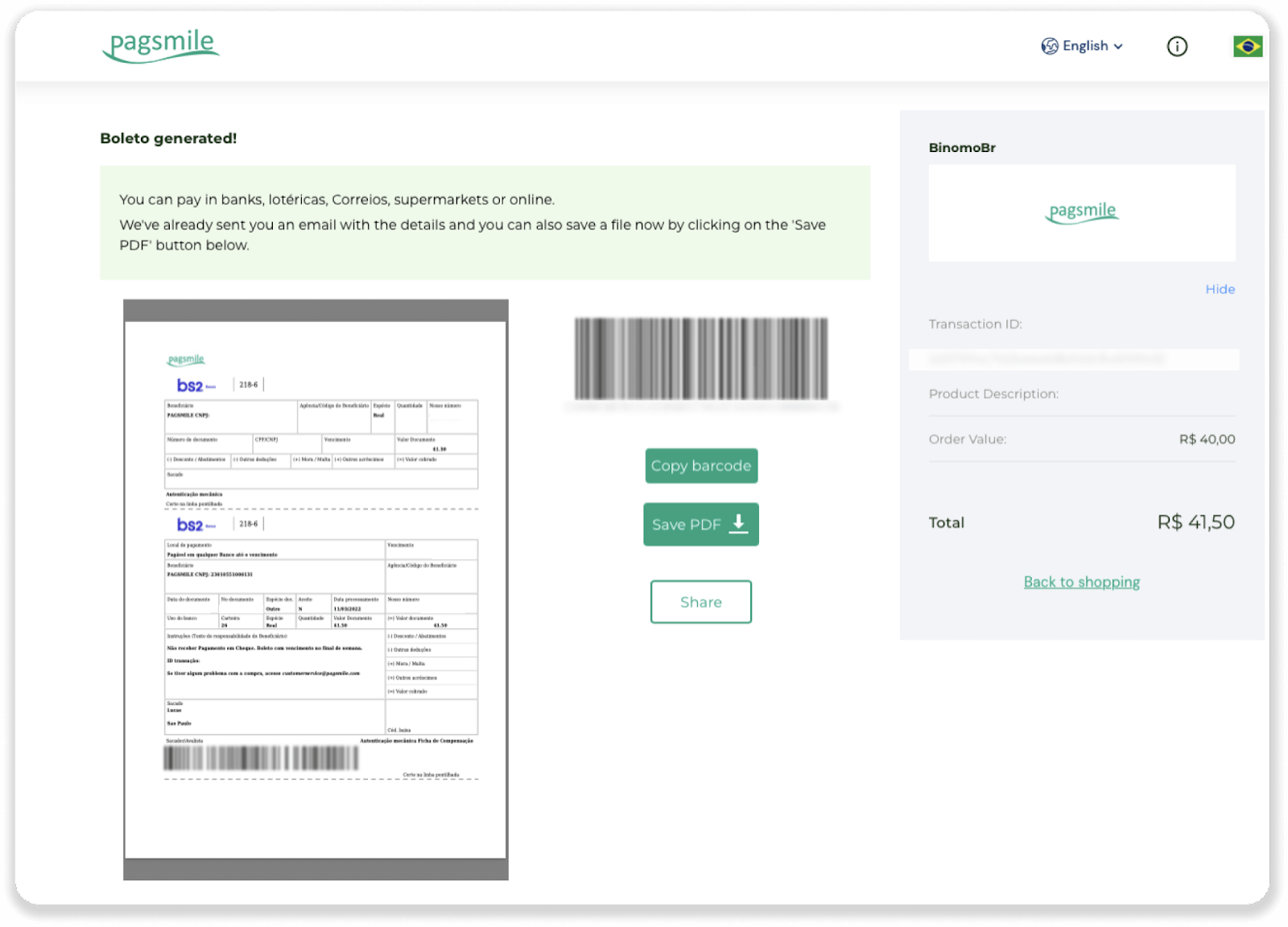
6. Банк эсебиңиздин колдонмосуна кирип, "Pagamentos" баскычын басыңыз. Камераңыз менен кодду сканерлеңиз. Сиз ошондой эле "Digitar Números" чыкылдатуу менен Boleto сандарды кол менен киргизе аласыз. Boleto номерлерин сканерлеп же киргизгенде, сиз ырастоо барагына багытталасыз. Бардык маалымат туура экендигин текшерип, "Ырастоо" баскычын чыкылдатыңыз.
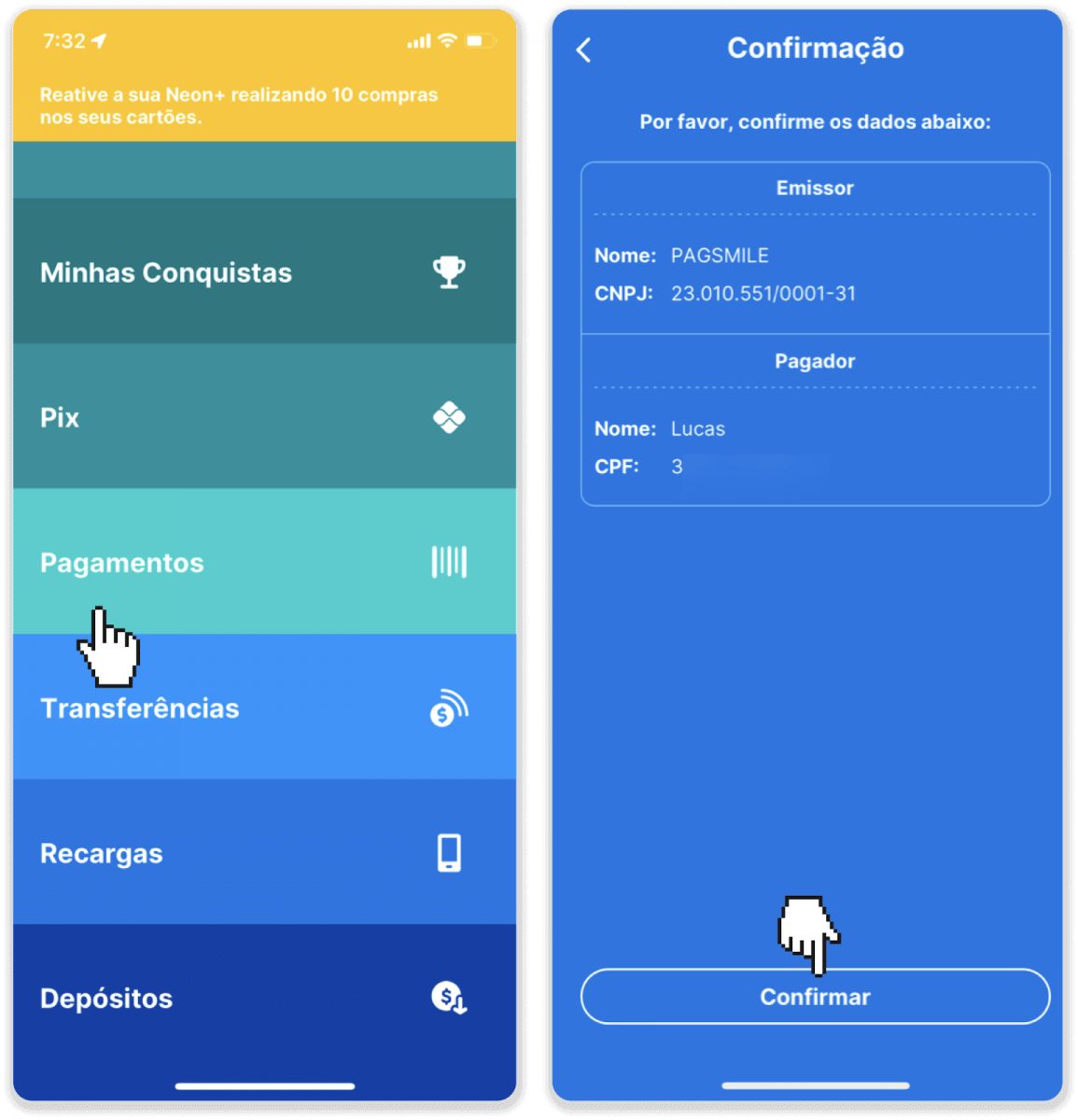
7. Сумма туура экендигин текшерип, "Próximo" баскычын басыңыз. Транзакцияны бүтүрүү үчүн "Finalizar" баскычын басыңыз. Андан кийин транзакцияны ырастоо үчүн 4 орундуу PIN кодуңузду киргизиңиз.
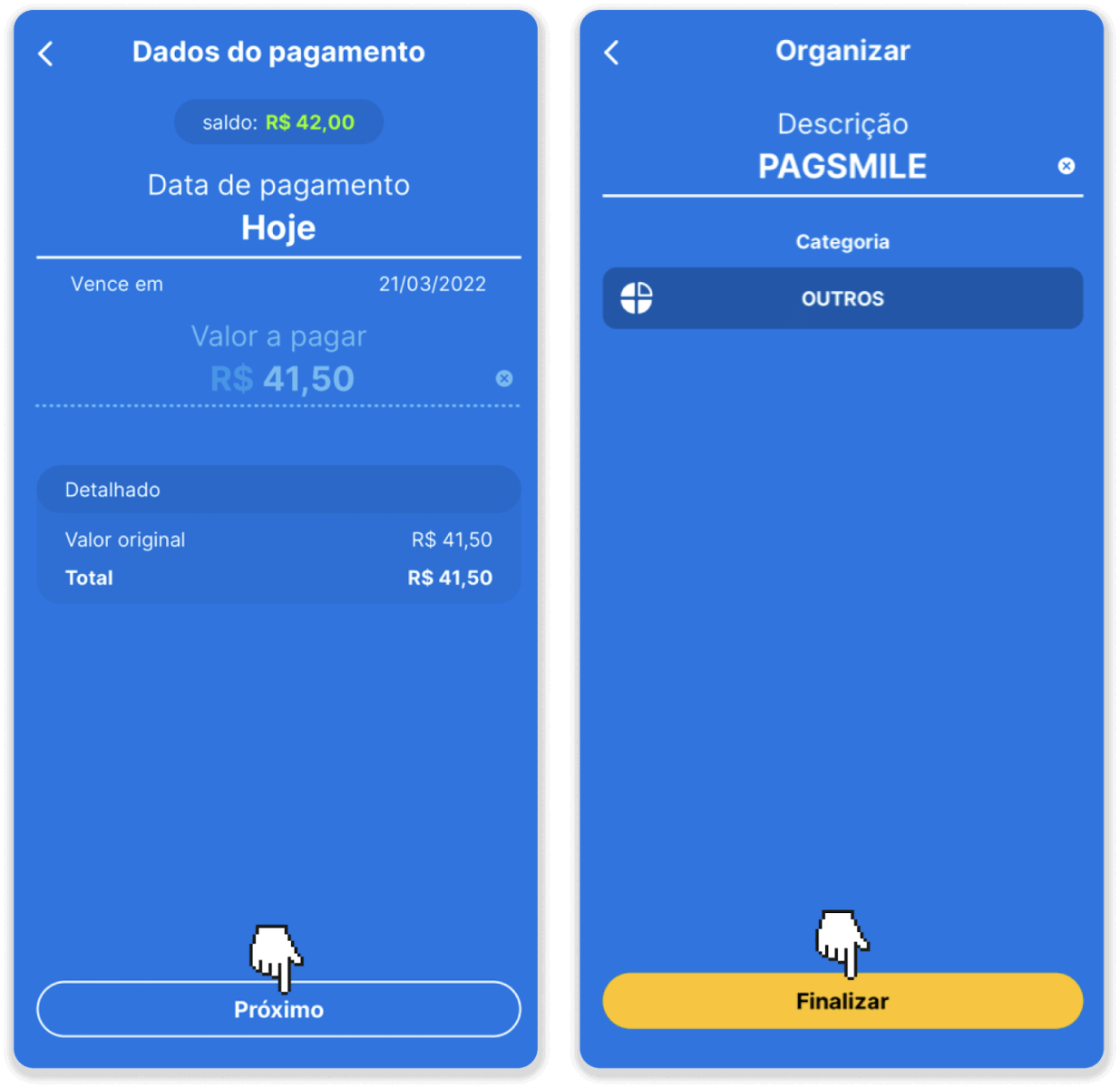
8. Транзакцияңыздын абалын текшерүү үчүн "Транзакциянын тарыхы" өтмөгүнө кайтып барып, анын абалына көз салуу үчүн депозитиңизди басыңыз.
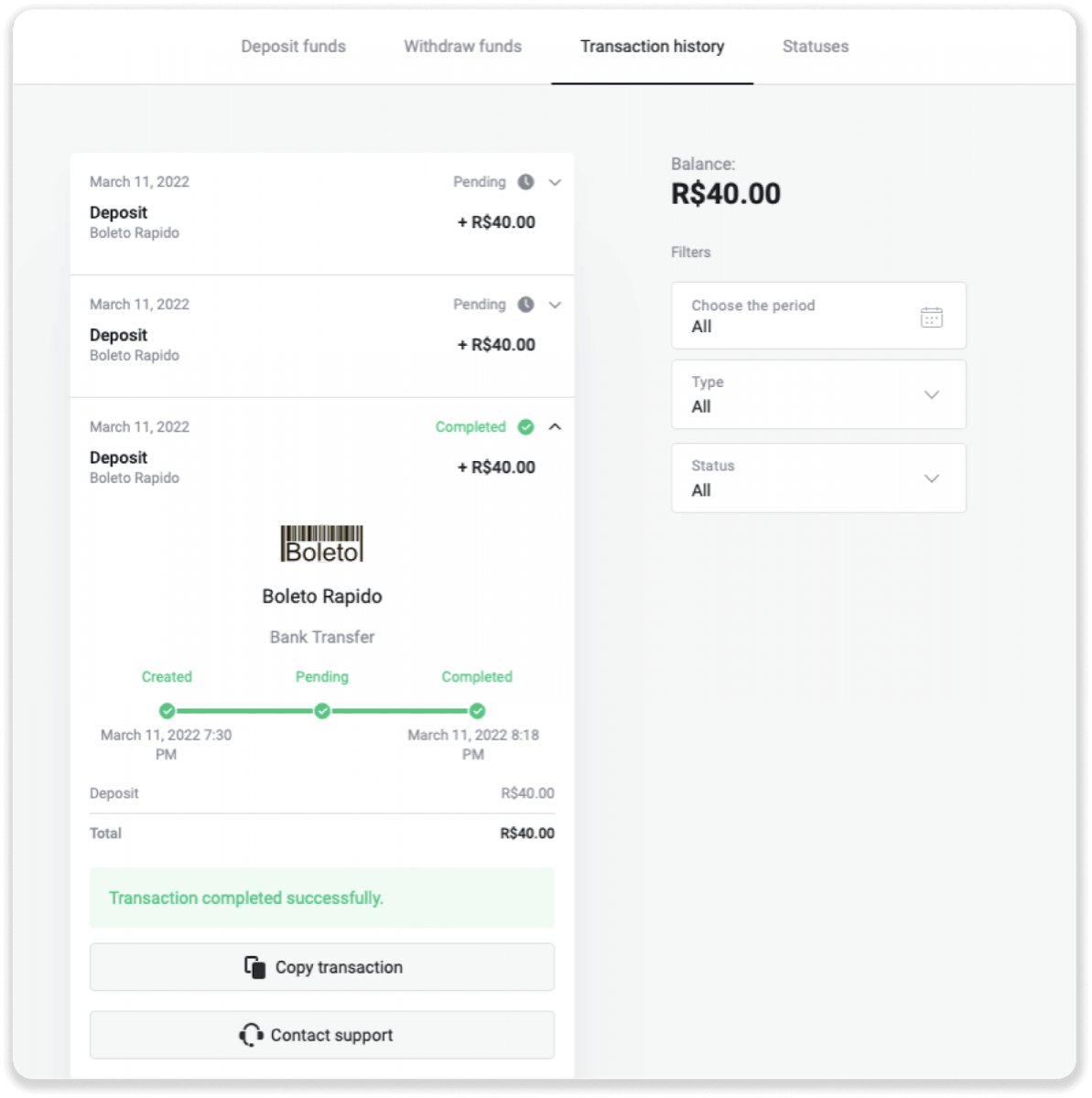
Pagsmile
1. Экрандын жогорку оң бурчундагы “Депозит” баскычын басыңыз.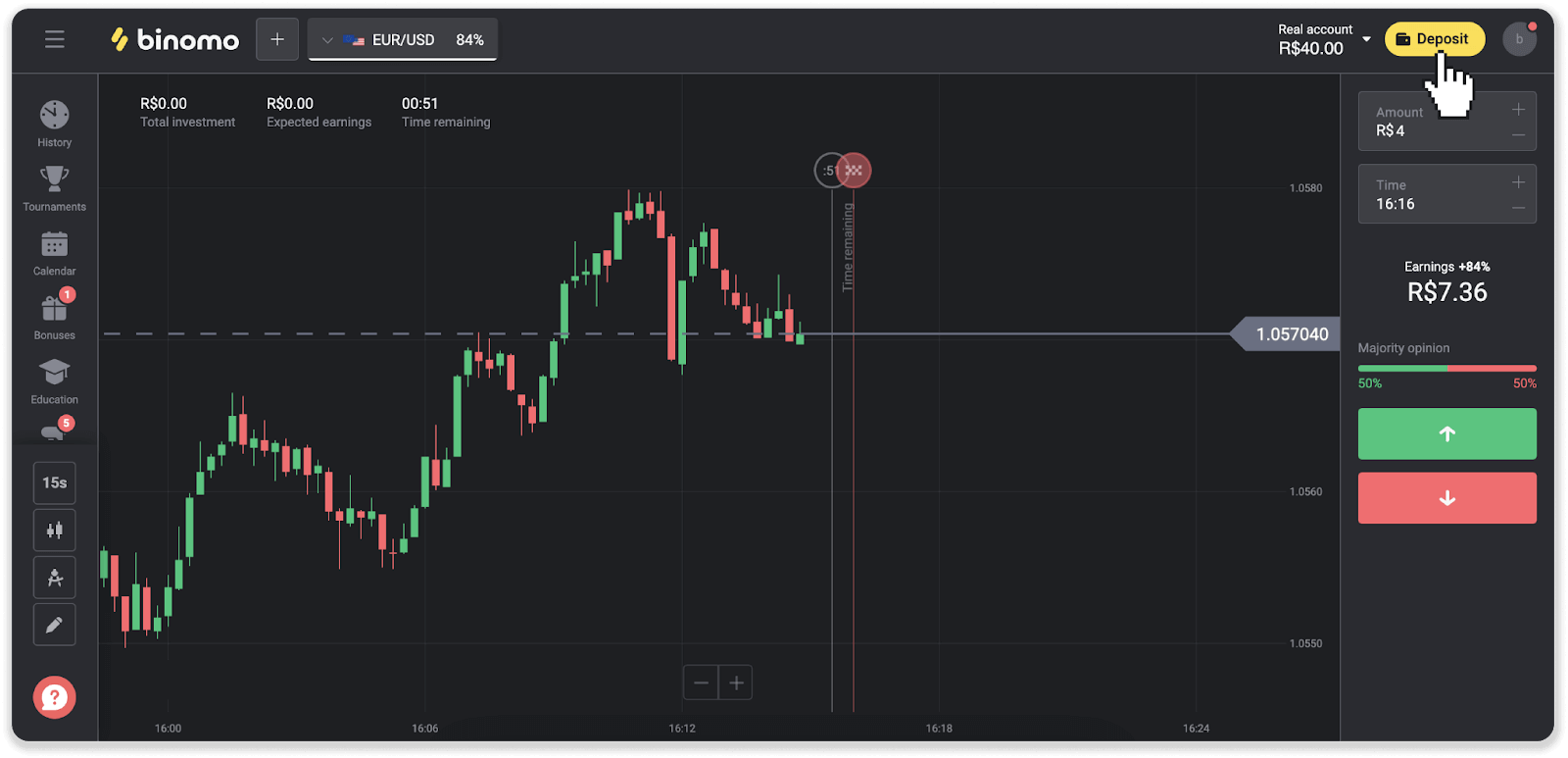
2. Өлкөнү тандап, төлөм ыкмаларынын бирин тандаңыз.
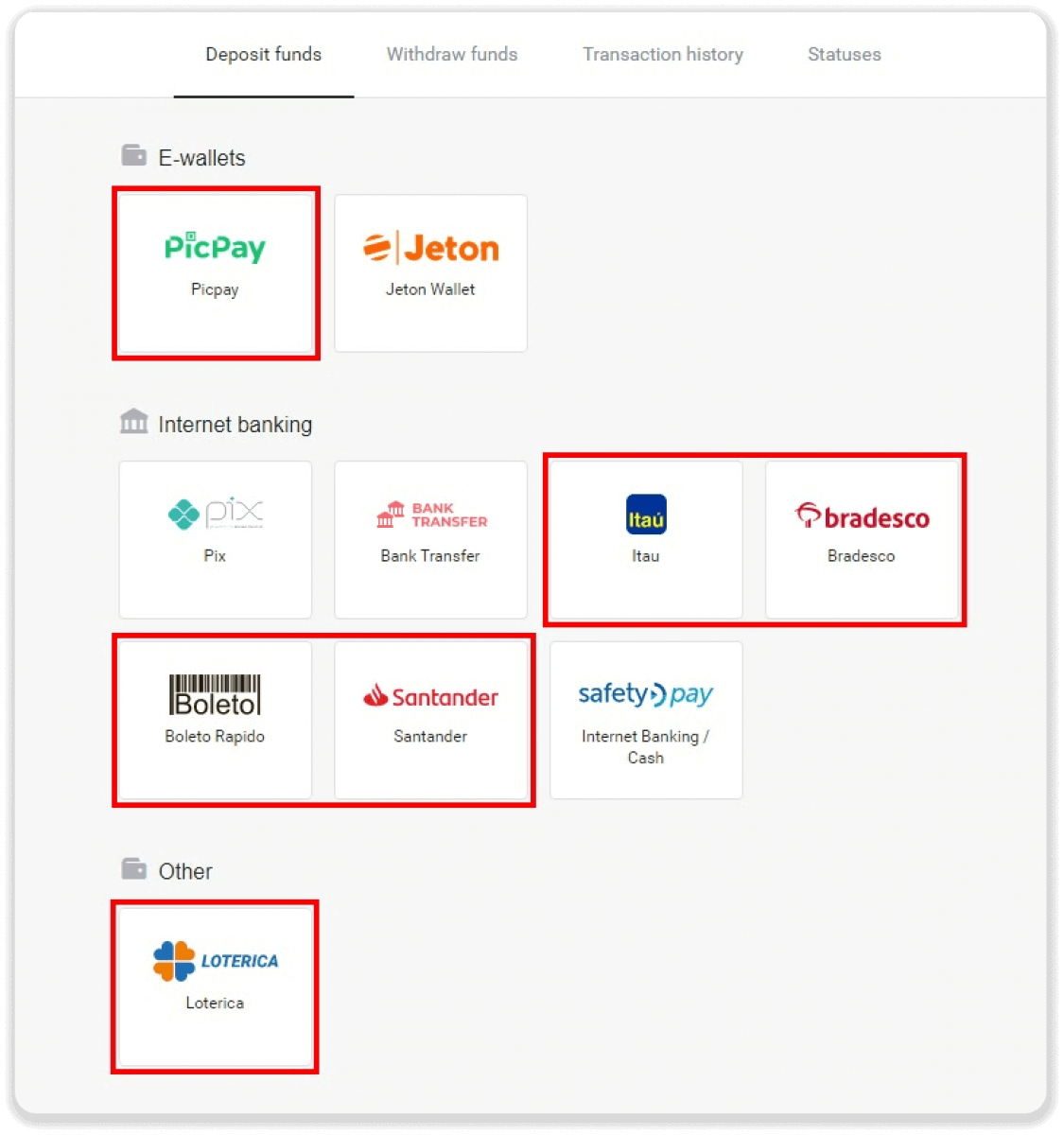
3. Депозиттин суммасын киргизип, "Депозит" баскычын басыңыз.
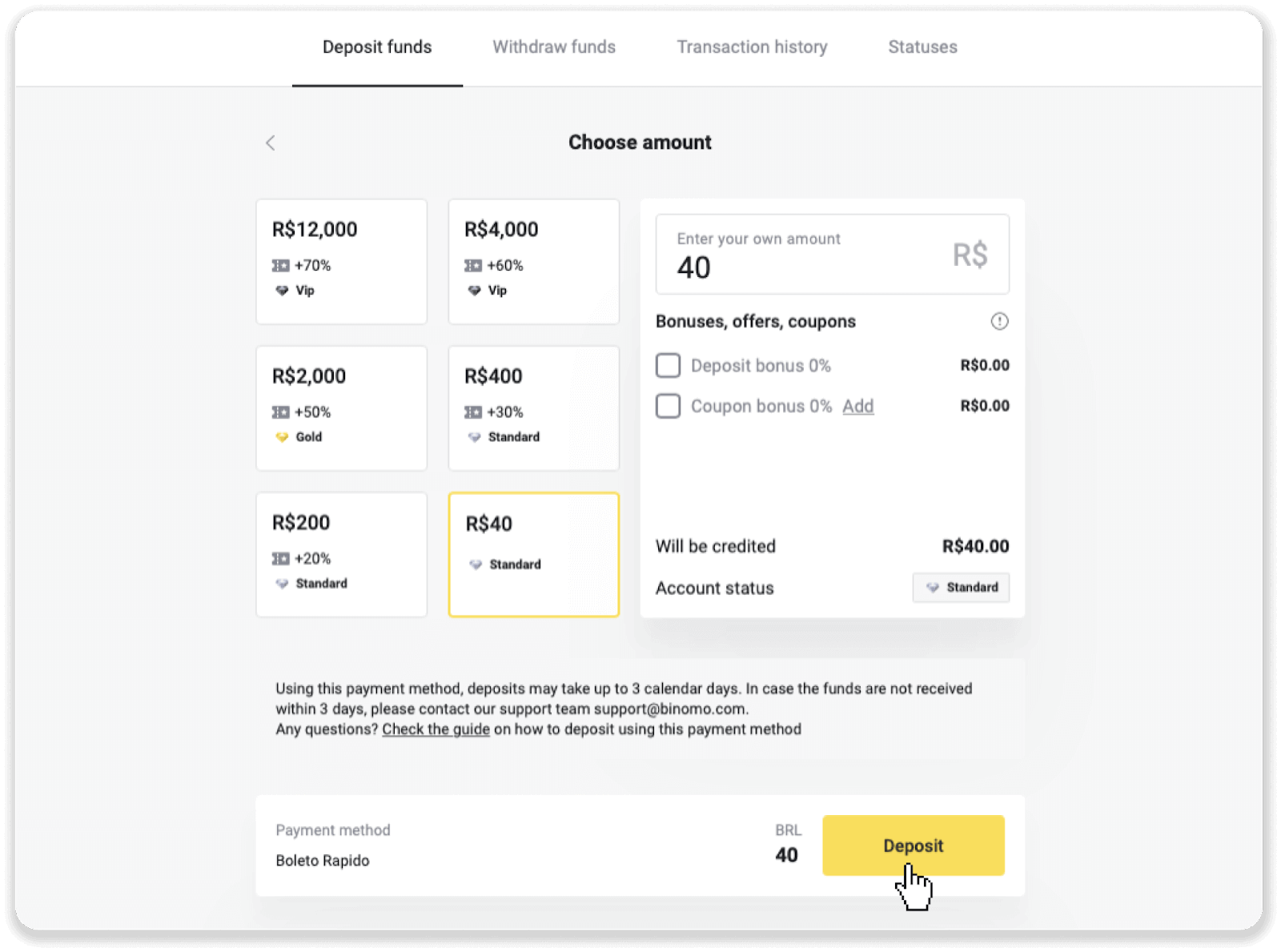
4. Сиз автоматтык түрдө төлөм провайдеринин барагына багытталасыз. Boleto Rápido жана Lotérica аркылуу төлөмдөр үчүн жеке маалыматыңызды киргизиңиз: аты-жөнүңүз, CPF, CEP, электрондук почта дарегиңиз жана телефон номериңиз. "Ырастоо" чыкылдатыңыз.
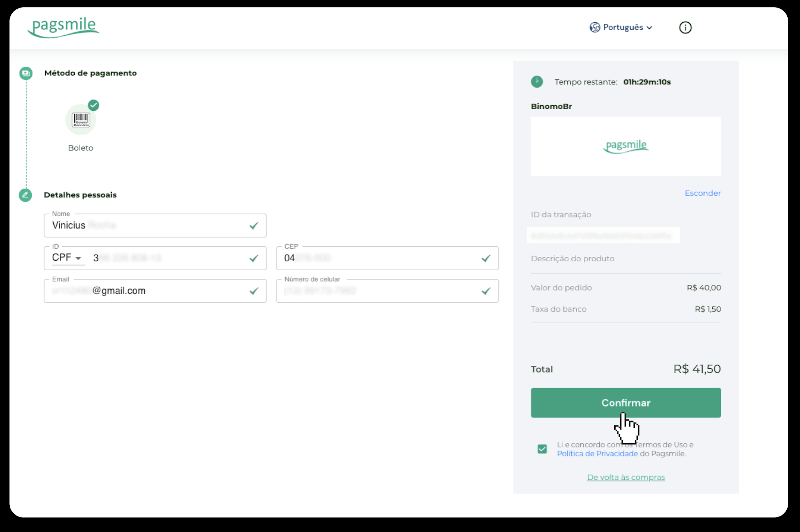
5. PicPay же төмөнкү банктардын бири аркылуу төлөө үчүн сиз экрандан Itaú, Santander, Bradesco e Caixa тандай аласыз, жеке маалыматыңызды киргизиңиз: аты-жөнүңүз, CPF, e-mail дарегиңиз жана телефон номериңиз. "Ырастоо" чыкылдатыңыз.
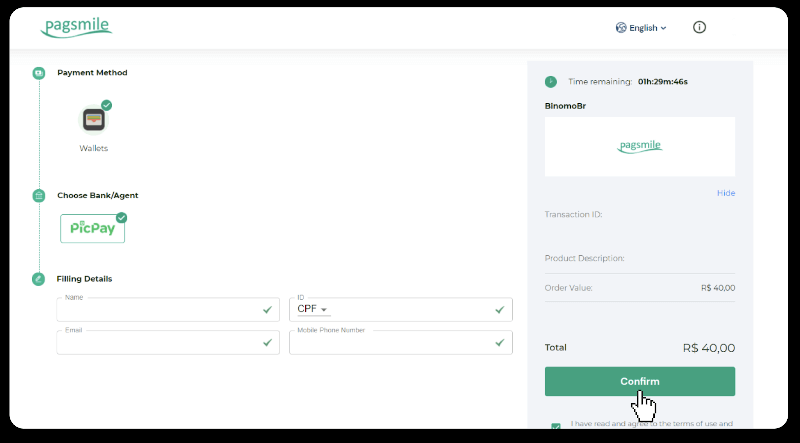
6. Boleto Rápido аркылуу төлөмдү бүтүрүү үчүн, "Salavar PDF" баскычын чыкылдатуу менен Boleto жүктөп алыңыз. Же банктык колдонмоңуз менен штрих-кодду сканерлеп же кодду көчүрүп алсаңыз болот.
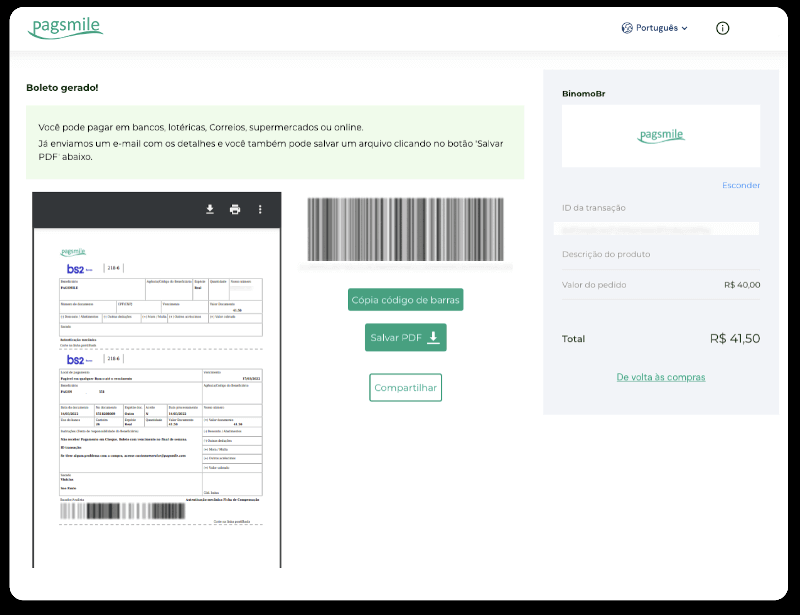
7. Lotérica аркылуу төлөмдү бүтүрүү үчүн кезек менен "Código de convênio" жана "Número de CPF/CNPJ" дегенди жазып алып, төлөмдү жүргүзүү үчүн эң жакынкы "Lotérica" бөлүмүнө өтүңүз.
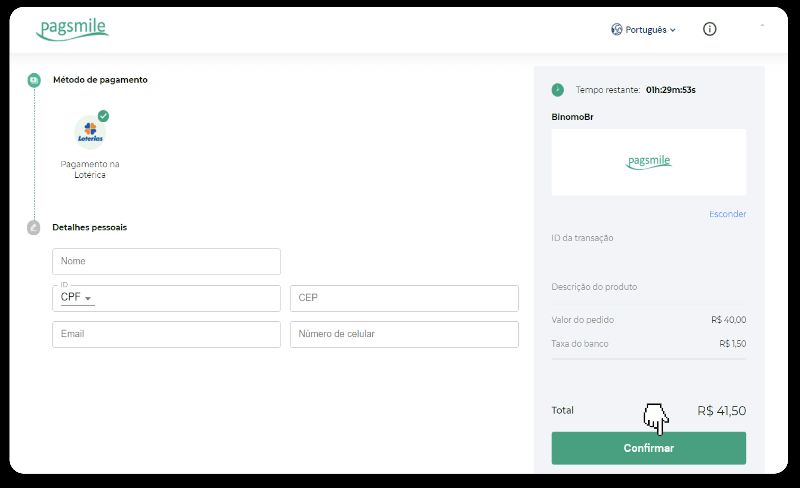
8. PicPay аркылуу төлөмдү аяктоо үчүн QR коду түзүлөөрүн байкаңыз. Сиз аны PicPay колдонмоңуз менен бул шилтемедеги кадам-кадам жолду колдонуп сканерлесеңиз болот.
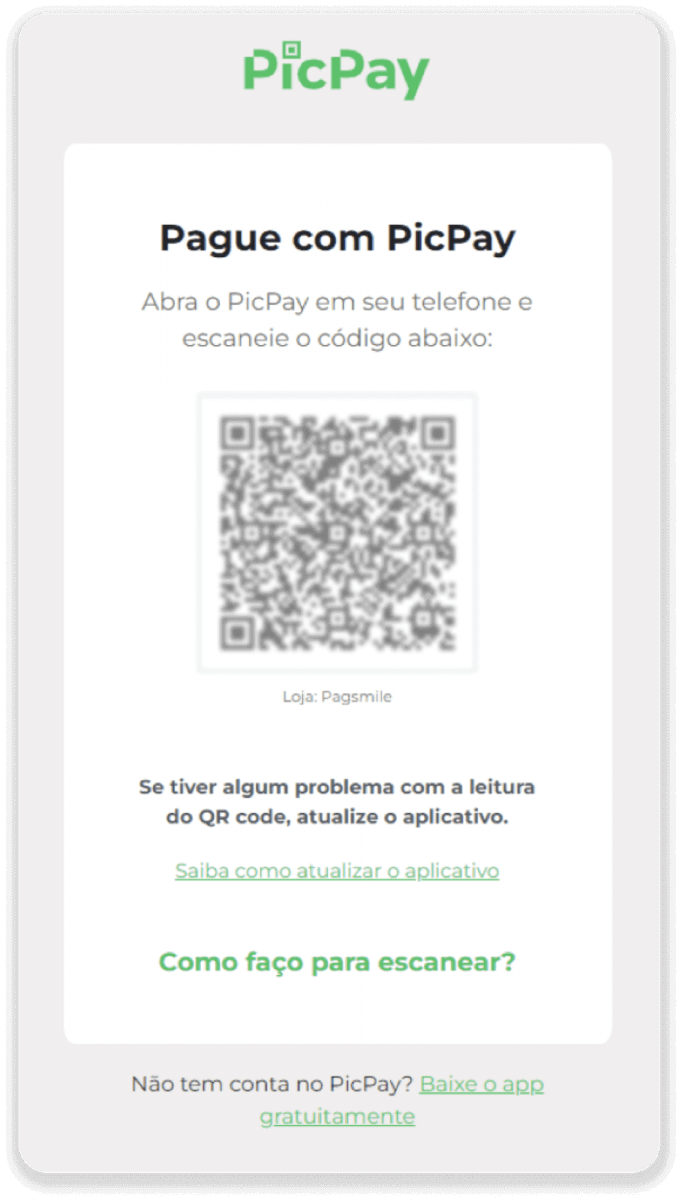
9. Банктык которуу аркылуу төлөмдү бүтүрүү үчүн PIX ачкычын жазып алыңыз. Бул баракты азырынча жаппаңыз, андыктан дүмүрчөктү жүктөп алуу менен төлөмдү аягына чыгара аласыз. Андан кийин, Itaú, Santander, Bradesco жана Caixa аркылуу депозитти кантип аяктоо боюнча этап-этабы менен жолду көрүү үчүн банктын атын басыңыз.
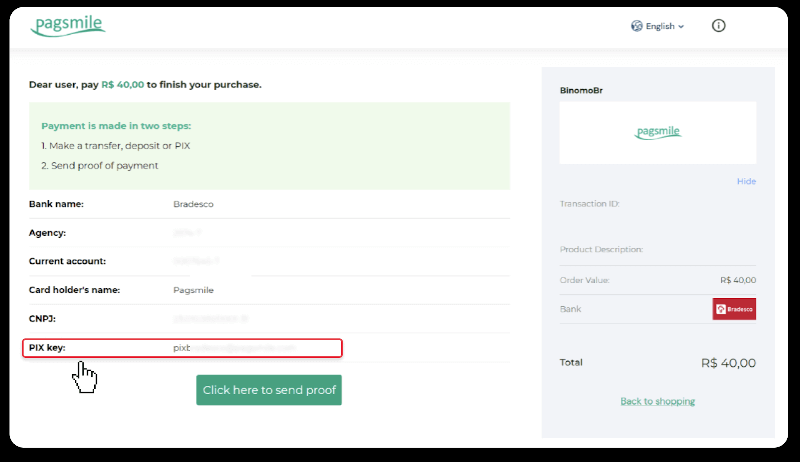
10. Сиздин транзакцияңыздын абалын текшерүү үчүн "Транзакциянын тарыхы" өтмөгүнө кайтып барып, анын абалына көз салуу үчүн депозитиңизди басыңыз.
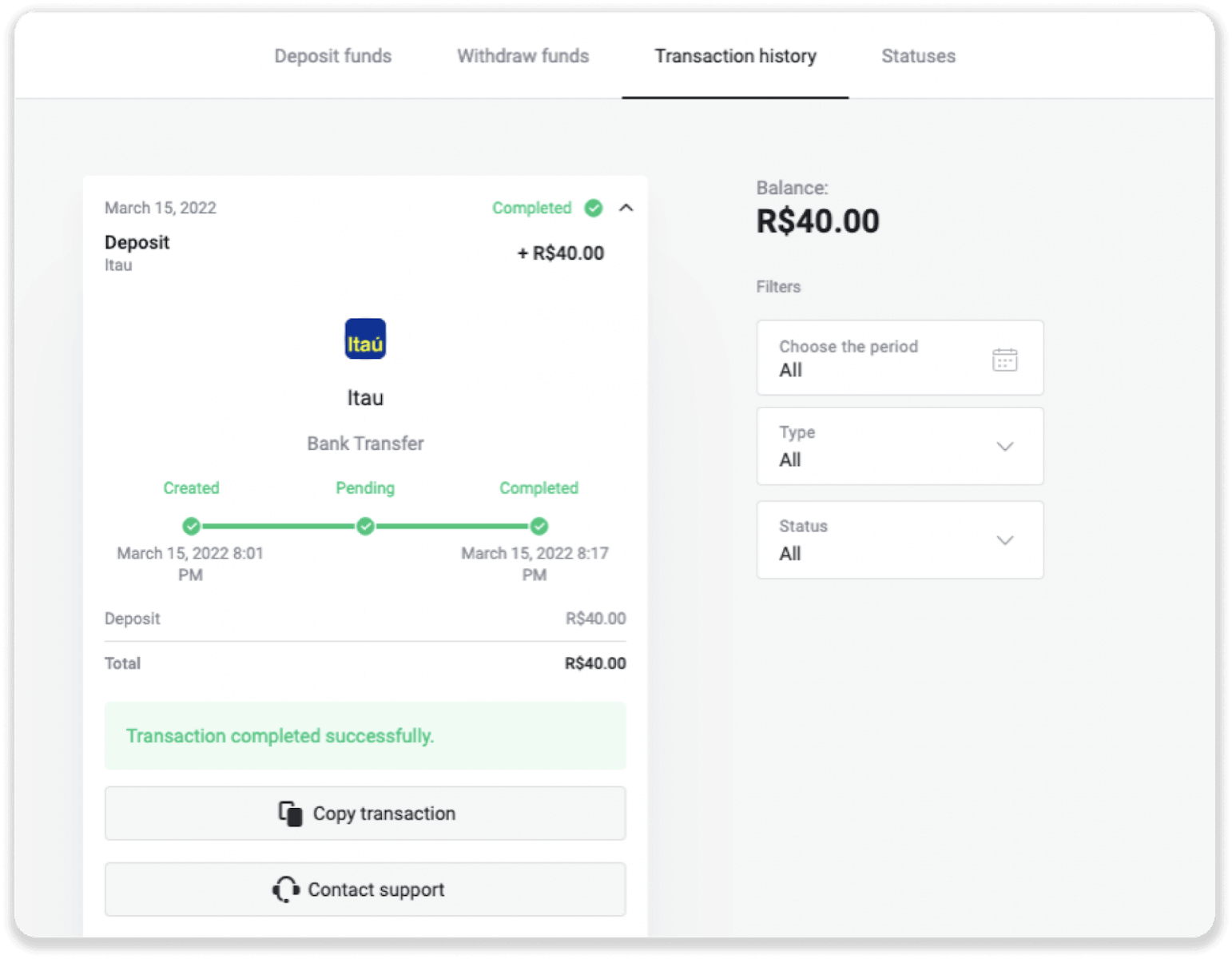
11. Эгерде сизде кандайдыр бир суроолор болсо, биздин чат, телеграмма аркылуу биз менен байланышуудан тартынбаңыз: Binomo колдоо тобу, ошондой эле биздин электрондук почта аркылуу: [email protected]
Сантандер
1. Экрандын жогорку оң бурчундагы “Депозит” баскычын басыңыз.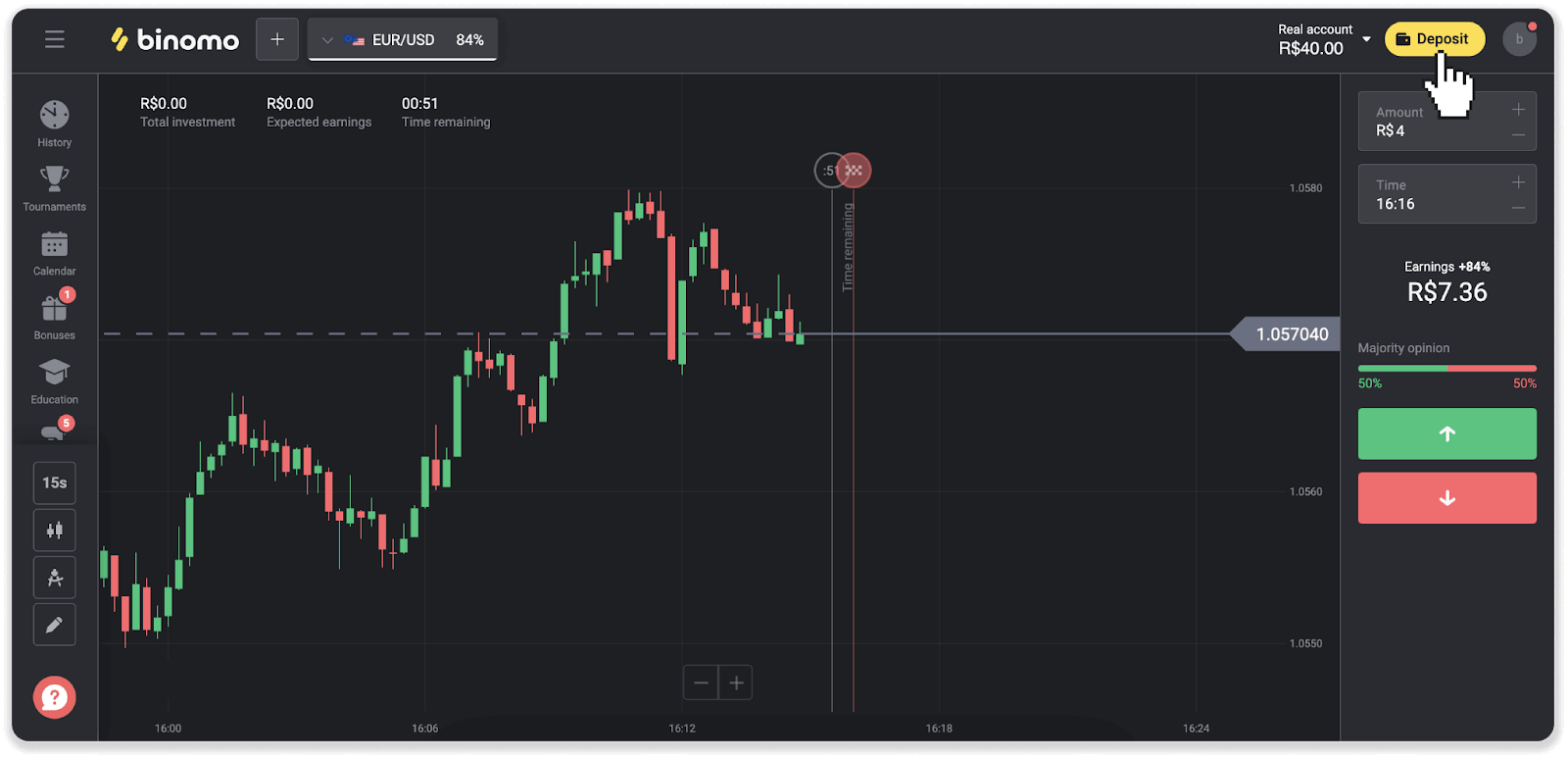
2. Өлкөнү тандап, "Сантандер" төлөм ыкмасын тандаңыз.
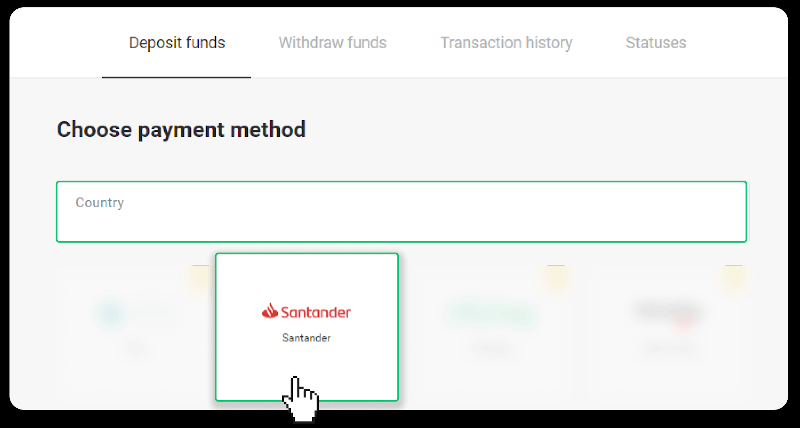
3. Депозиттин суммасын киргизип, "Депозит" баскычын басыңыз.
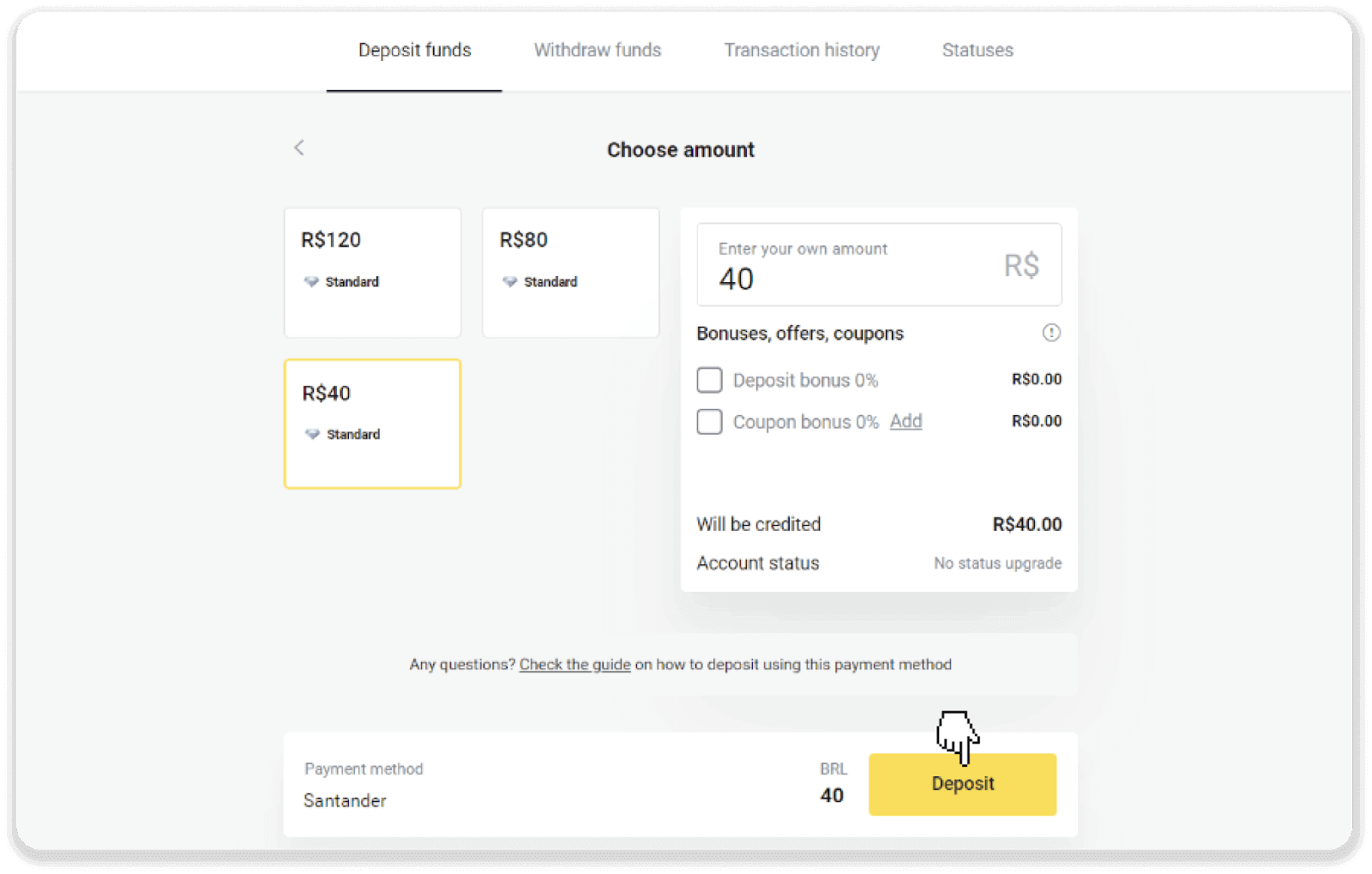
4. Сиз автоматтык түрдө төлөм провайдеринин барагына багытталасыз. Bradesco тандаңыз жана жеке маалыматыңызды киргизиңиз: атыңыз, CPF, CEP, e-mail дарегиңиз жана телефон номериңиз. "Ырастоо" чыкылдатыңыз.
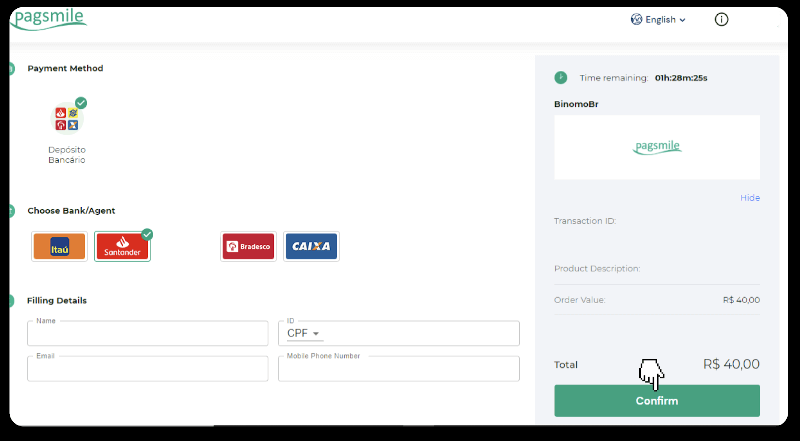
5. PIX ачкычын жазып алыңыз. Бул баракты азырынча жаппаңыз, андыктан дүмүрчөктү жүктөп алуу менен төлөмдү аягына чыгара аласыз.
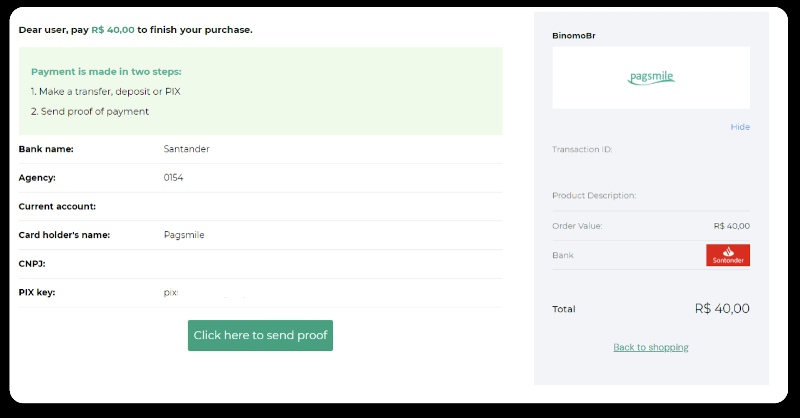
6. Santander аккаунтуңузга кириңиз. "PIX" менюсун чыкылдатып, андан кийин "Өткөрүүнү" чыкылдатыңыз.
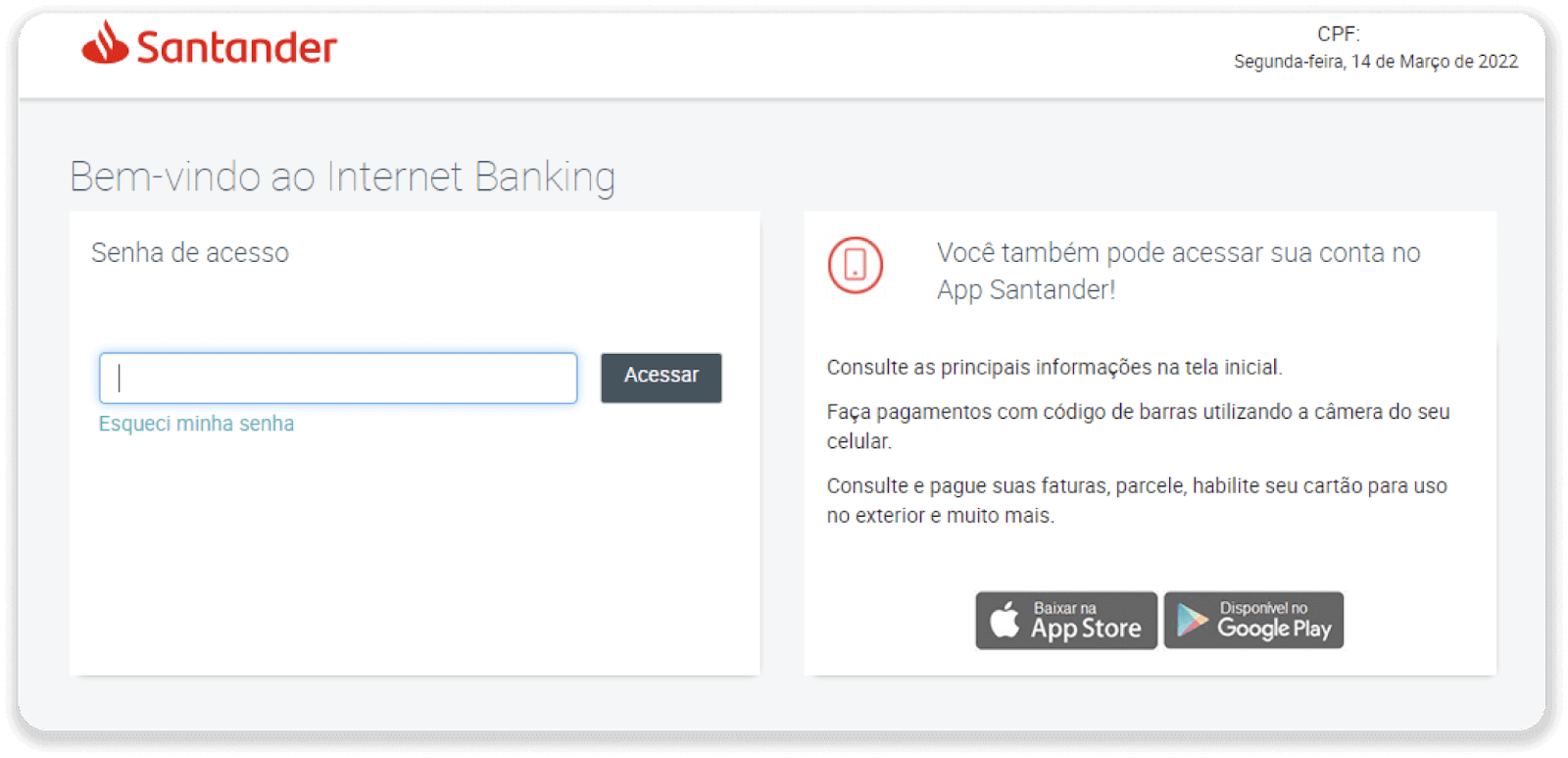
7. "Pix e Transferências" тандаңыз. Андан кийин "Fazer uma transferência" тандаңыз.
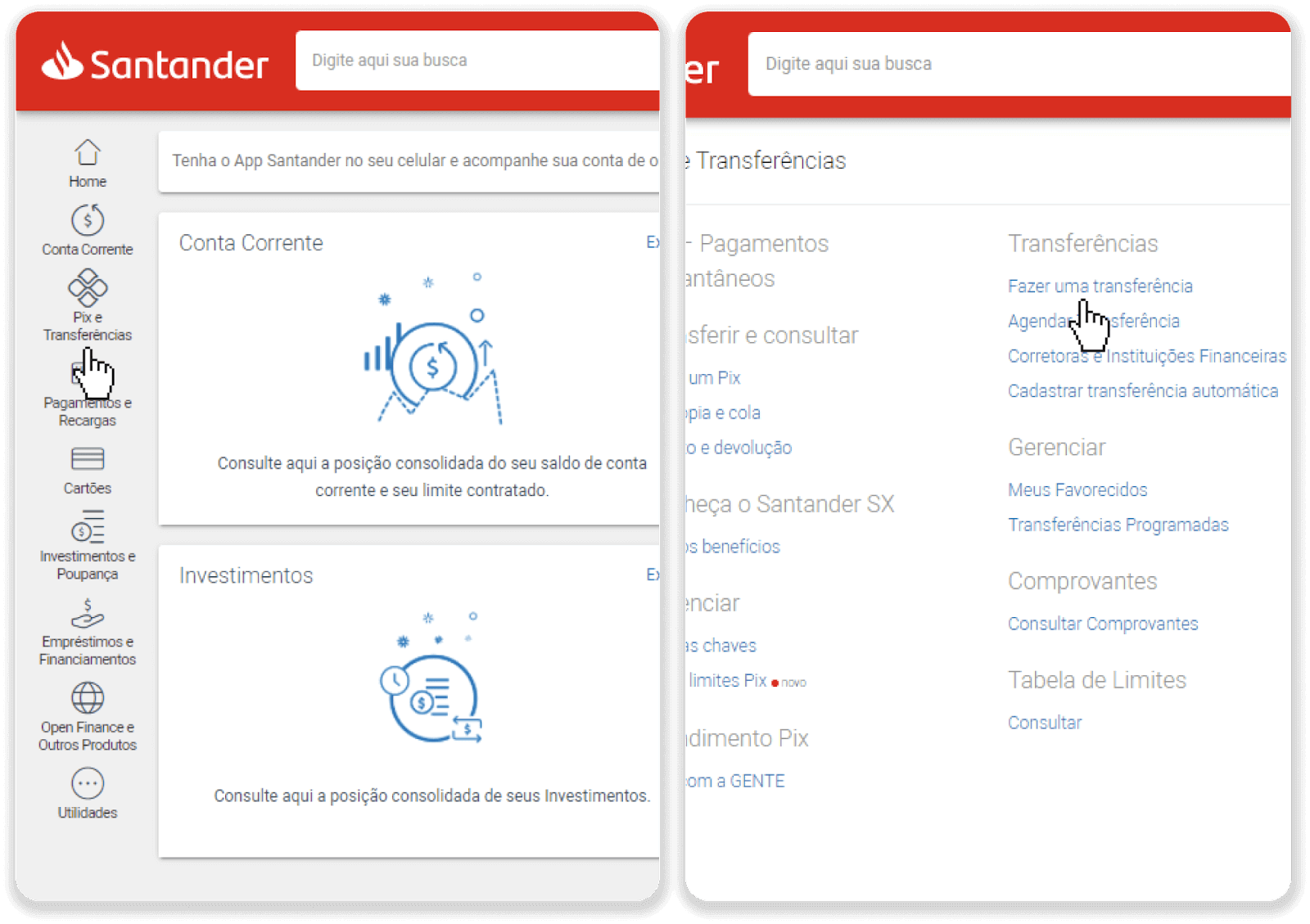
8. Банктык которууну жүргүзүү үчүн эсептин маалыматын толтуруңуз. "Улантуу" чыкылдатыңыз.
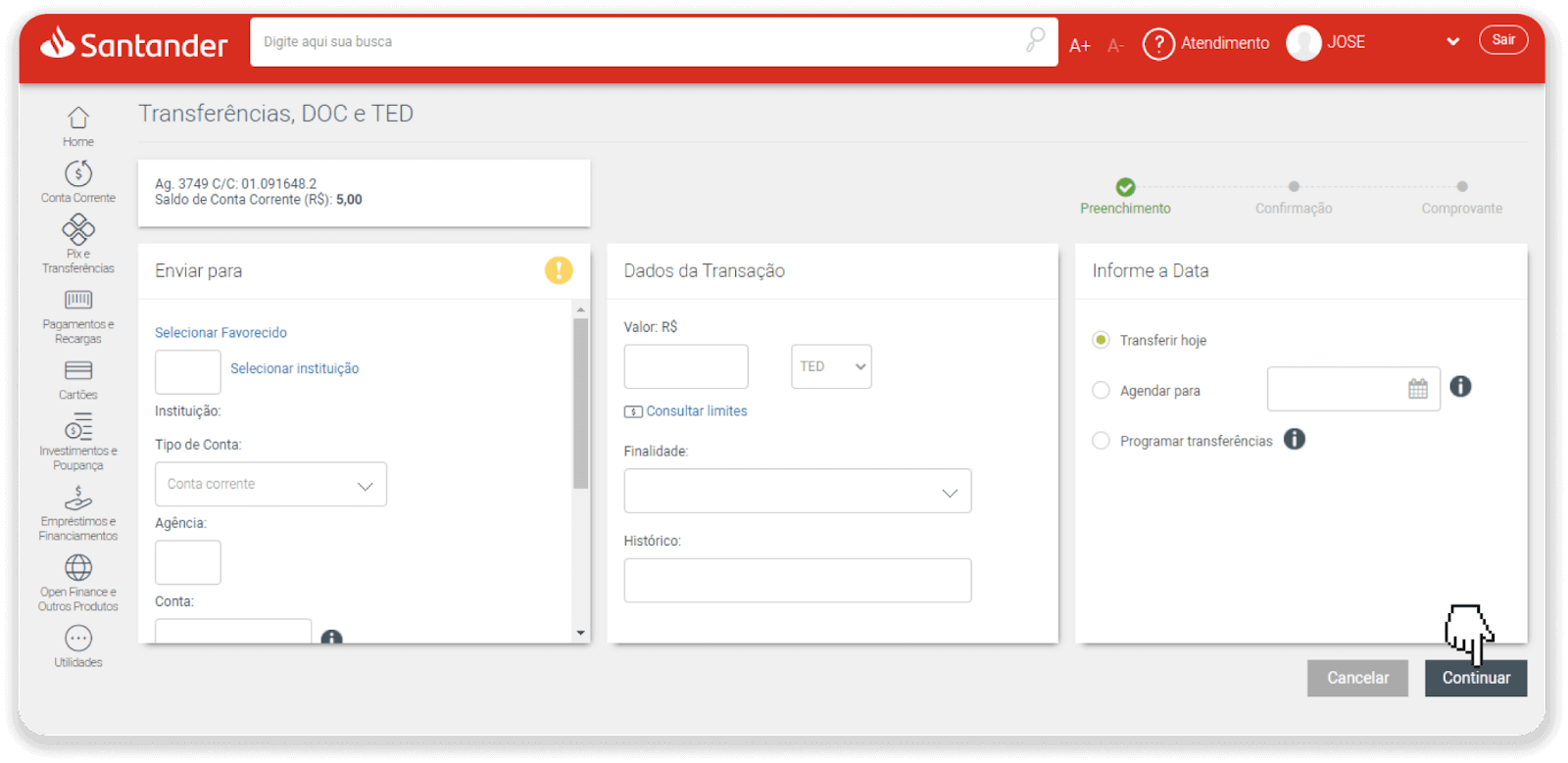
9. Төлөм бүттү. "Salvar en PDF" баскычын чыкылдатуу менен квитанцияны сактаңыз.
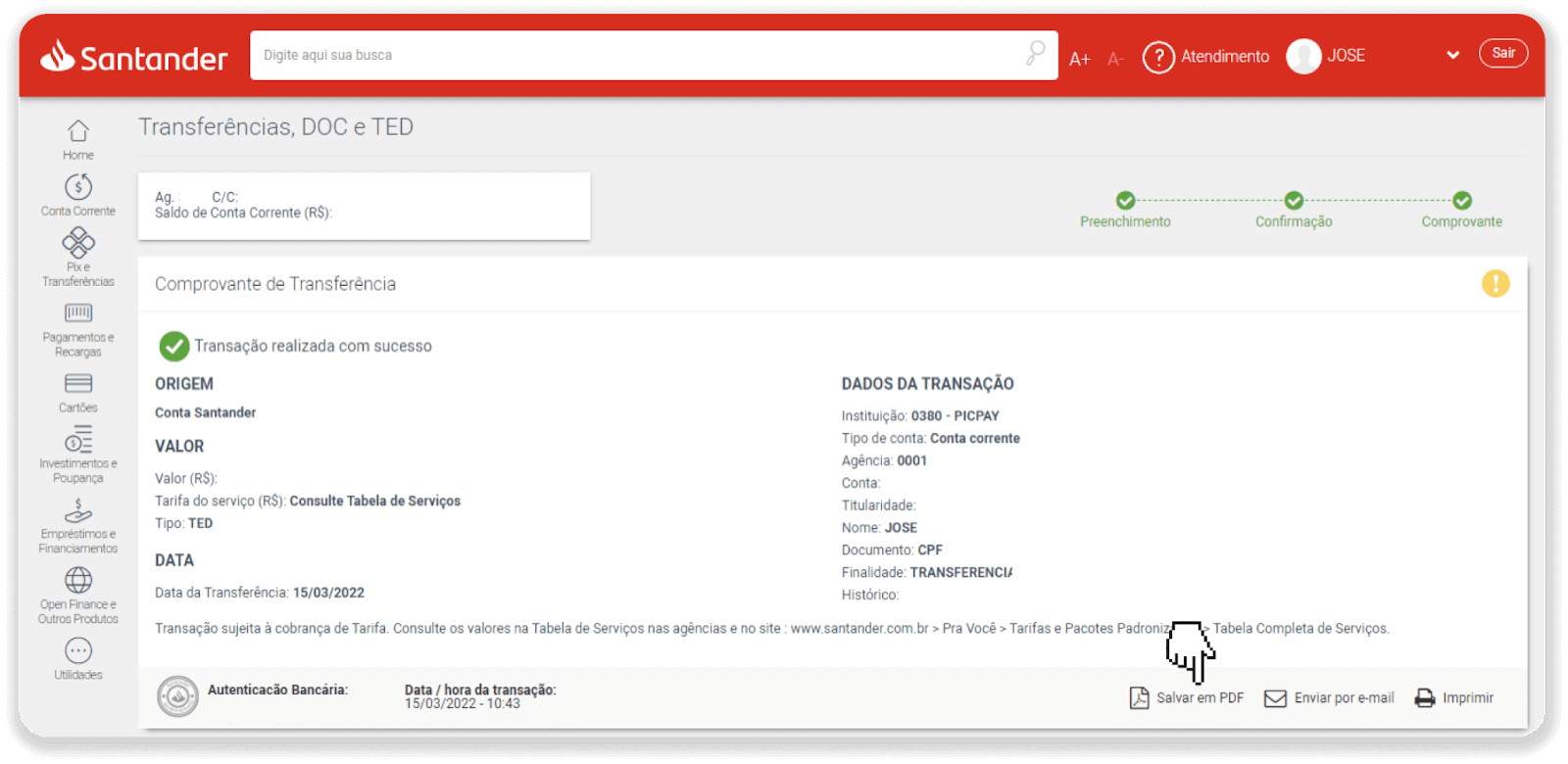
10. 5-кадамдан баракка кайтуу жана "Далилди жөнөтүү үчүн бул жерди басыңыз" баскычын басыңыз. Банк реквизиттериңизди киргизип, квитанцияңызды жүктөө үчүн "Жүктөө" баскычын басыңыз.
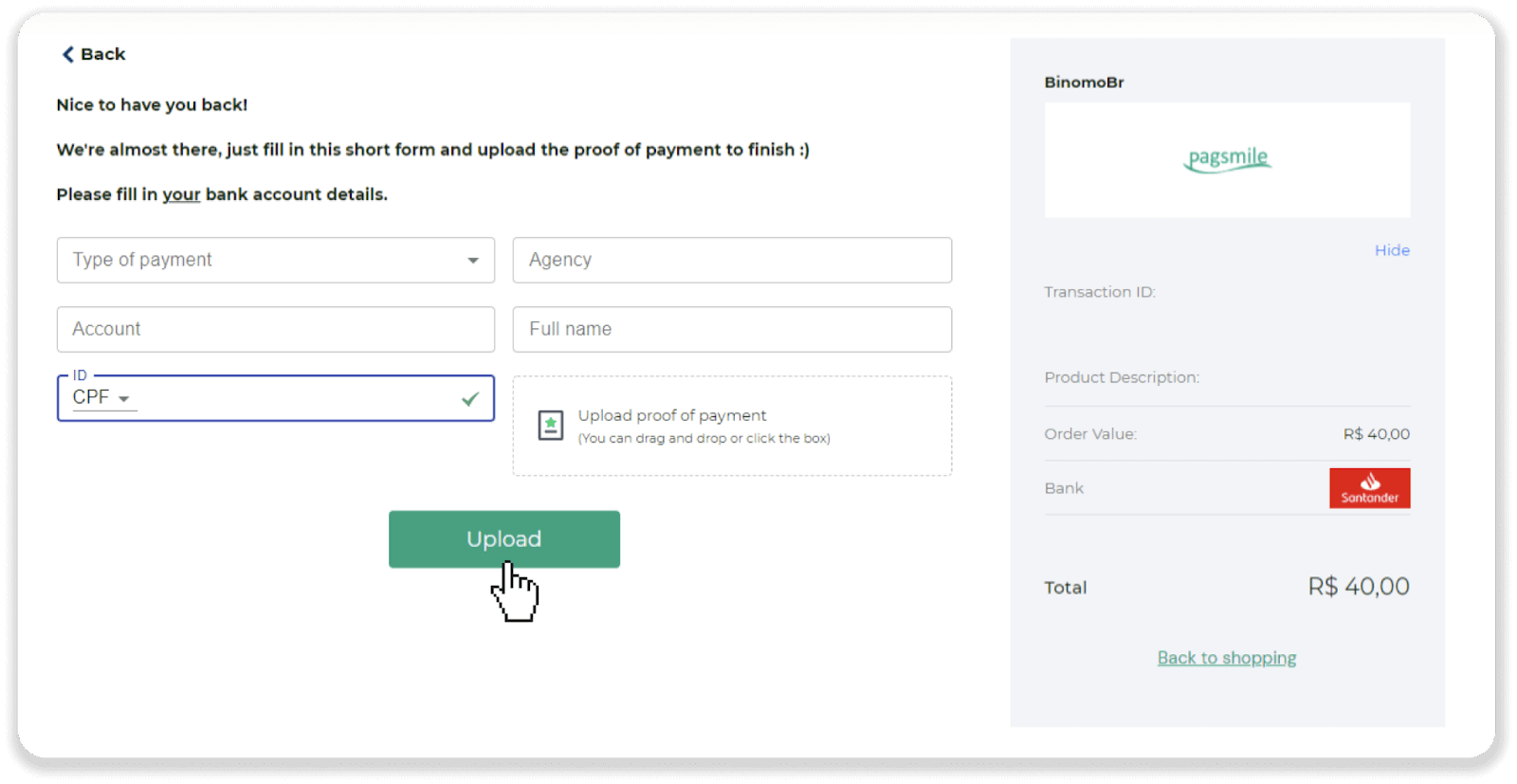
11. Сиздин транзакцияңыздын абалын текшерүү үчүн "Транзакциянын тарыхы" өтмөгүнө кайтып барып, анын абалына көз салуу үчүн депозитиңизди басыңыз.
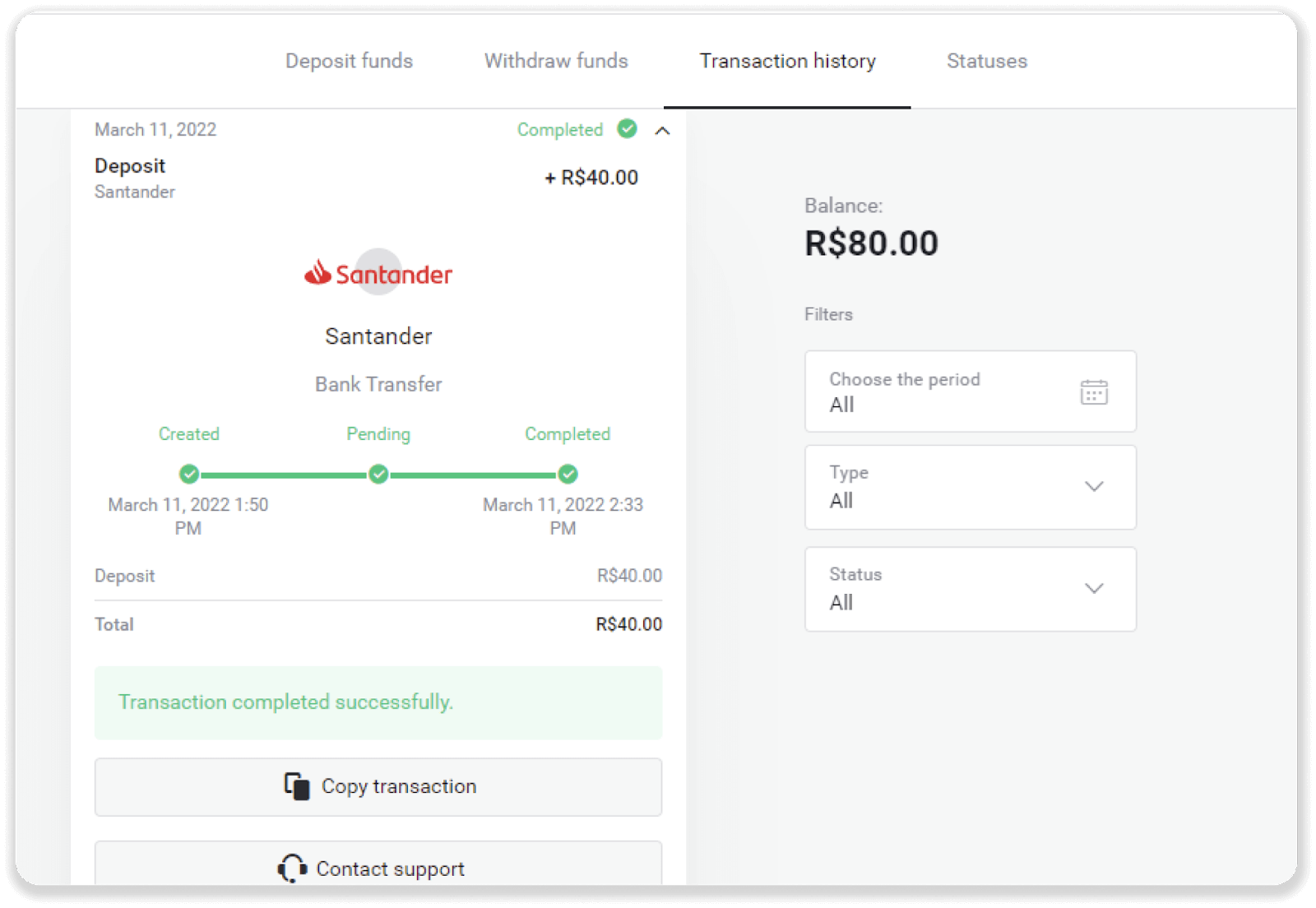
Көп берилүүчү суроолор (FAQ)
Бул сизге акча жөнөтүү коопсузбу?
Эгер сиз Binomo платформасындагы "Кассир" бөлүмү аркылуу депозит салсаңыз (жогорку оң бурчтагы "Депозит" баскычы) толугу менен коопсуз. Биз 3-D Secure же Visa колдонгон PCI стандарты сыяктуу коопсуздук жана жеке маалыматтарды коргоо стандарттарына жооп берген ишенимдүү төлөм кызмат көрсөтүүчүлөрү менен гана кызматташабыз.
Кээ бир учурларда, депозит жасап жатканда, сиз биздин өнөктөштөрдүн веб-сайттарына багытталасыз. Кабатыр болбо. Эгерде сиз "Кассир" аркылуу депозит салып жатсаңыз, анда жеке маалыматыңызды толтуруу жана CoinPayments же башка төлөм кызмат көрсөтүүчүлөрүнө акча жөнөтүү толугу менен коопсуз.
Депозитим өтпөй калды, эмне кылам?
Бардык ийгиликсиз төлөмдөр төмөнкү категорияларга кирет:
-
Каражаттар картаңыздан же капчыгыңыздан чыгарыла элек. Төмөнкү блок-схема бул көйгөйдү кантип чечүү керектигин көрсөтөт.
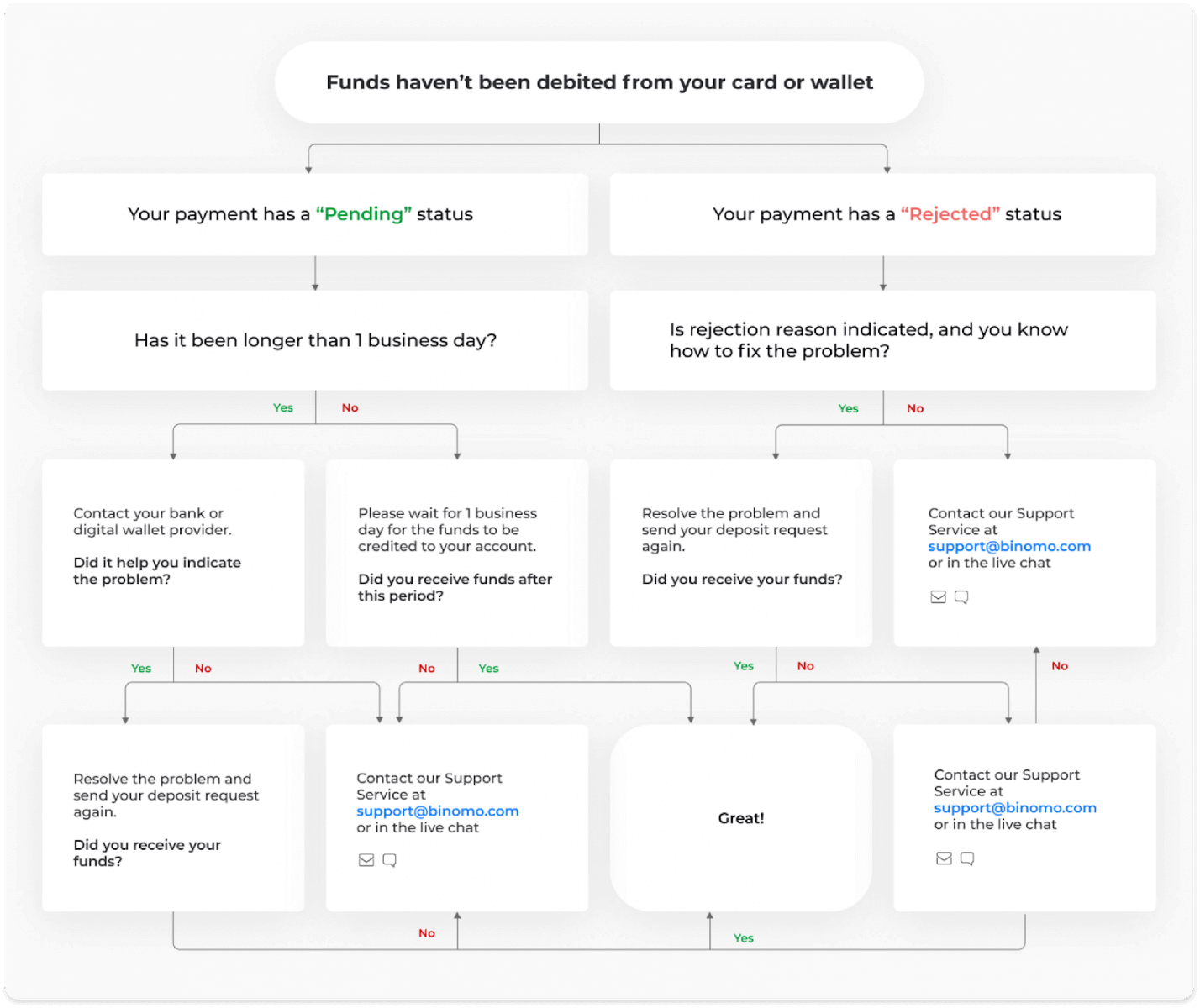
-
Каражаттар дебеттелди, бирок Binomo эсебине чегерилген жок. Төмөнкү блок-схема бул көйгөйдү кантип чечүү керектигин көрсөтөт.
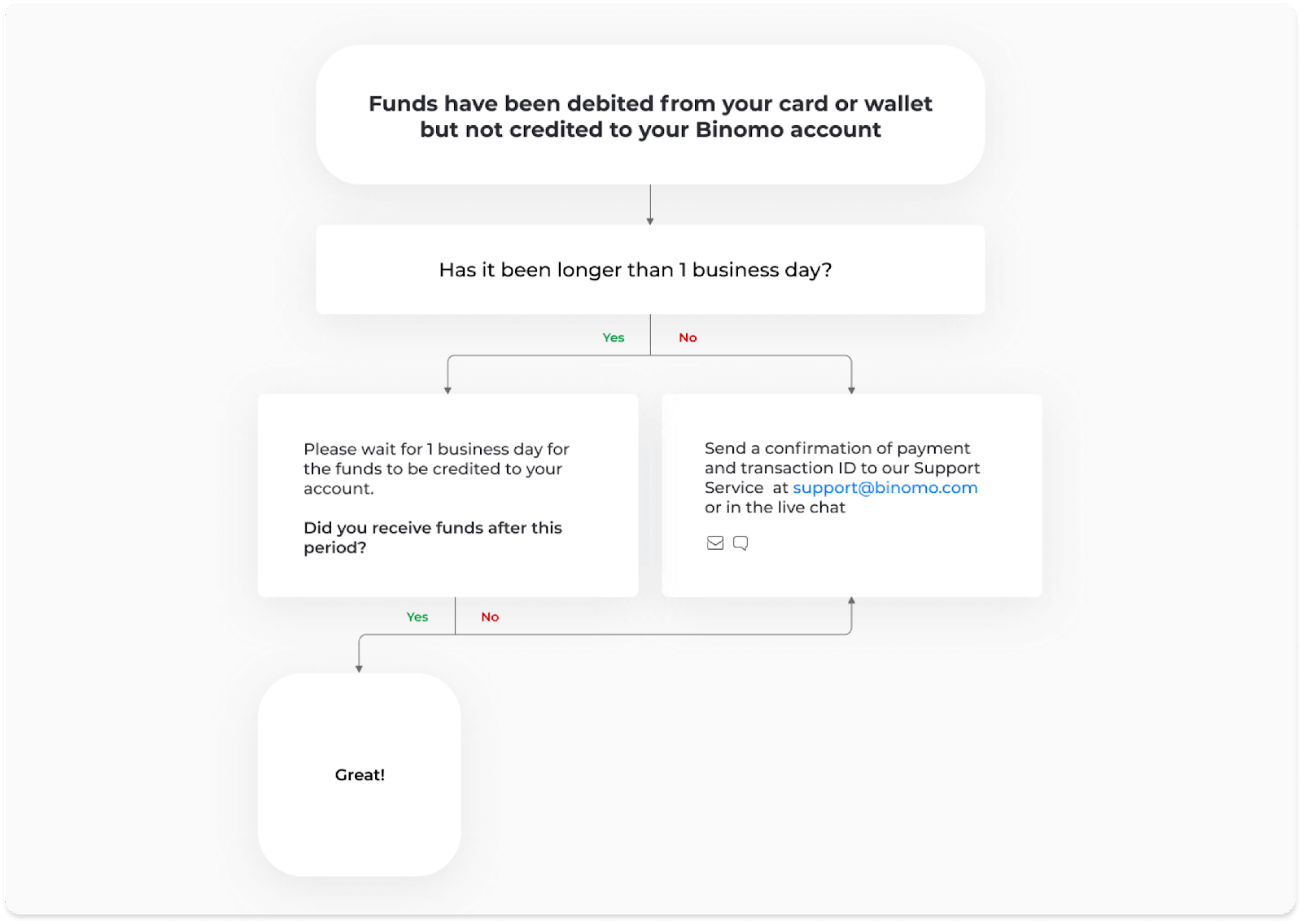
Биринчи учурда, "Транзакциянын тарыхында" депозитиңиздин абалын текшериңиз.
Веб версиясында: Экрандын жогорку оң бурчундагы профилиңиздин сүрөтүн чыкылдатып, менюдан "Кассир" өтмөгүн тандаңыз. Андан кийин "Транзакция таржымалы" өтмөгүн чыкылдатыңыз.
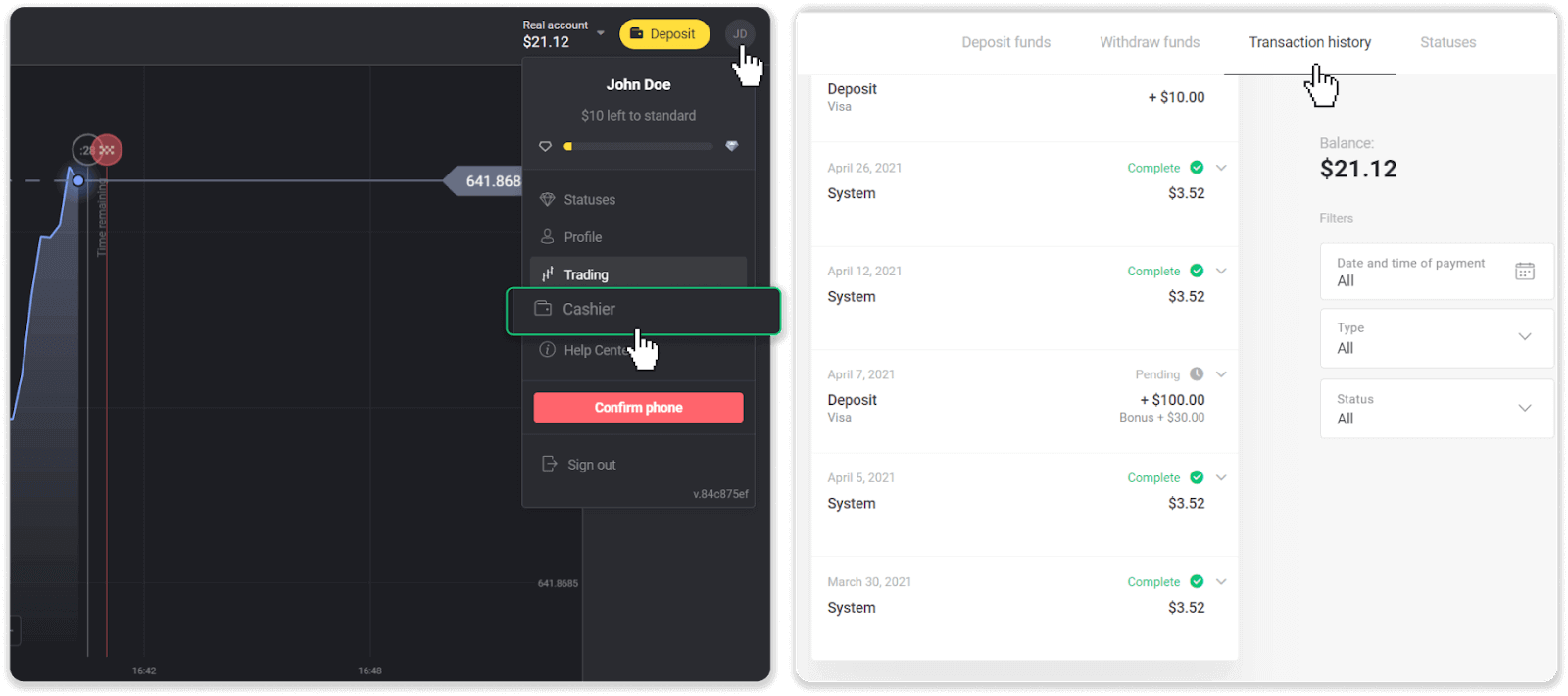
Мобилдик колдонмодо: Сол тараптагы менюну ачып, "Баланс" бөлүмүн тандаңыз.
Депозитиңиздин статусу “ Күтүүдө ” болсо, бул кадамдарды аткарыңыз:
1. Эч кандай кадамды өткөрүп жибербегениңизди текшерүү үчүн Жардам борборунун Депозит бөлүмүндөгү төлөм ыкмаңыз менен кантип салуу керектиги боюнча нускаманы текшериңиз.
2. Эгер төлөмүңүздү иштетүү бир иш күнүнөн ашык убакытка созулса , көйгөйдү көрсөтүүгө жардам берүү үчүн банкыңызга же санарип капчыкты камсыздоочуга кайрылыңыз.
3. Эгер төлөм провайдериңиз баары жайында деп айтса, бирок сиз дагы эле акчаңызды ала элек болсоңуз, [email protected] дареги аркылуу же жандуу чатта биз менен байланышыңыз. Биз бул маселени чечүүгө жардам беребиз.
Эгерде сиздин депозиттин статусу “ Четке кагылды ” же “ Ката ” болсо, бул кадамдарды аткарыңыз:
1. Четке кагылган депозитти басыңыз. Кээ бир учурларда, төмөндөгү мисалдагыдай, баш тартуунун себеби көрсөтүлөт. (Эгер себеби көрсөтүлбөсө же аны кантип оңдоону билбесеңиз, 4-кадамга өтүңүз)
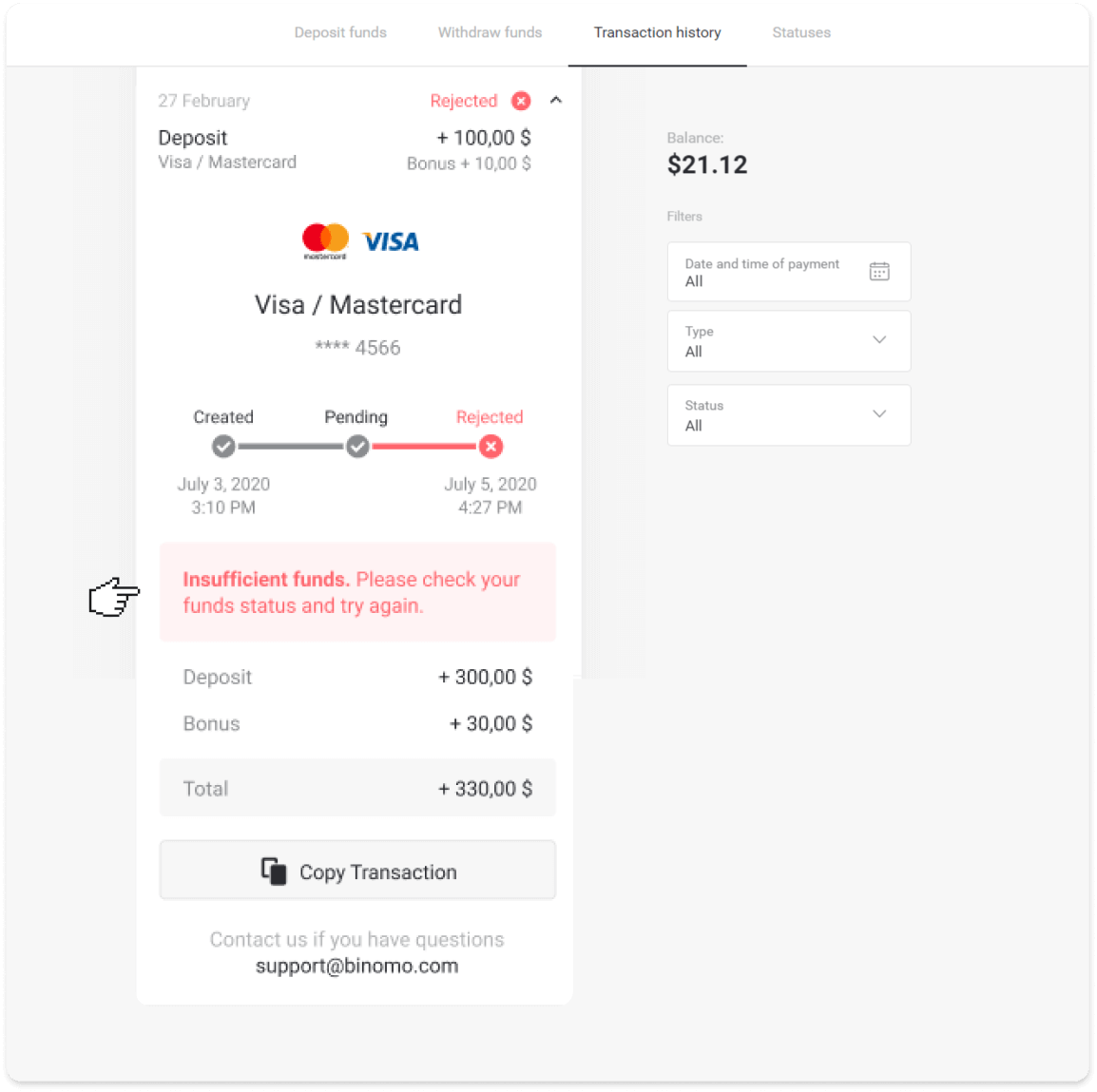
2. Көйгөйдү чечип, төлөм ыкмаңызды эки жолу текшериңиз. Анын мөөнөтү бүтө электигин, жетиштүү каражатыңыз бар экенин жана бардык керектүү маалыматты, анын ичинде аты-жөнүңүздү жана SMS тастыктоочу кодду туура киргизгениңизди текшериңиз. Ошондой эле Жардам борборунун Депозит бөлүмүндөгү төлөм ыкмаңыз менен акча салуу боюнча нускаманы текшерүүнү сунуштайбыз.
3. Депозиттик өтүнүчүңүздү кайра жөнөтүңүз.
4. Эгерде бардык чоо-жайы туура болсо, бирок сиз дагы эле акча которо албасаңыз же баш тартуунун себеби көрсөтүлбөсө, [email protected] дареги боюнча же жандуу чатта биз менен байланышыңыз. Биз бул маселени чечүүгө жардам беребиз.
Экинчи учурда, каражат картаңыздан же капчыгыңыздан чыгарылып, бирок сиз аларды бир иш күндүн ичинде ала элек болсоңуз,депозитиңизге көз салуу үчүн төлөмдү ырасташыбыз керек.
Депозитиңизди Binomo эсебиңизге которууга жардам берүү үчүн, бул кадамдарды аткарыңыз:
1. Төлөмүңүздүн ырастоосун чогултуңуз. Бул банктык көчүрмө же банктык колдонмодон же онлайн кызматтан алынган скриншот болушу мүмкүн . Сиздин атыңыз жана фамилияңыз, картаңыздын же капчыктын номери, төлөм суммасы жана ал жасалган күн көрүнүп турушу керек.
2. Binomo'до ошол төлөмдүн транзакция идентификаторун чогултуңуз. Транзакция ID алуу үчүн, төмөнкү кадамдарды аткарыңыз:
-
"Транзакция тарыхы" бөлүмүнө өтүңүз.
-
Сиздин эсебиңизге дебеттеле элек депозитти басыңыз.
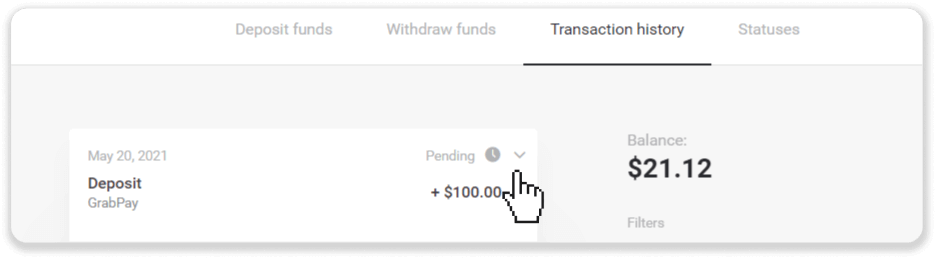
-
"Транзакцияны көчүрүү" баскычын чыкылдатыңыз. Эми сиз аны бизге катка чаптасаңыз болот.
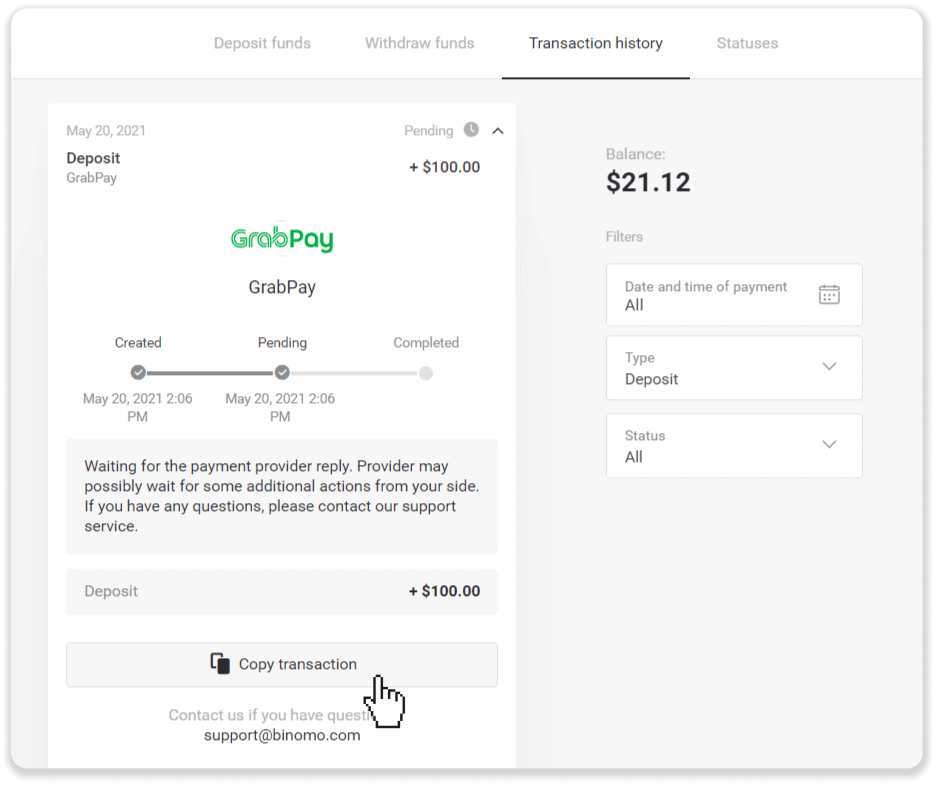
3. Төлөмдүн ырастоосун жана транзакциянын идентификаторун [email protected] дарегине же жандуу чатта жөнөтүңүз. Сиз ошондой эле көйгөйдү кыскача түшүндүрсөңүз болот.
Кабатыр болбоңуз, биз сизге төлөмүңүздү көзөмөлдөөгө жана аны эсебиңизге мүмкүн болушунча тез которууга жардам беребиз.
Акчаны менин эсебиме салууга канча убакыт кетет?
Сиз депозит салганыңызда, ал " Күтүүдө " статусуна ээ болот. Бул статус төлөм провайдери транзакцияңызды иштеп жатканын билдирет. Ар бир камсыздоочунун өзүнүн иштетүү мөөнөтү бар. Күтүүдөгү депозитиңиз боюнча транзакцияны иштетүүнүн орточо жана максималдуу
убактысы жөнүндө маалыматты табуу үчүн төмөнкү кадамдарды аткарыңыз : 1. Экрандын жогорку оң бурчундагы профилиңиздин сүрөтүн чыкылдатып, менюдан “ Кассир ” өтмөгүн тандаңыз. Андан кийин "Транзакция таржымалы" өтмөгүн чыкылдатыңыз. Мобилдик колдонмонун колдонуучулары үчүн : сол тараптагы менюну ачып, "Баланс" бөлүмүн тандаңыз. 2. Транзакцияңыздын иштетүү мөөнөтүн билүү үчүн депозитиңизди басыңыз.dep_2.png Эскертүү
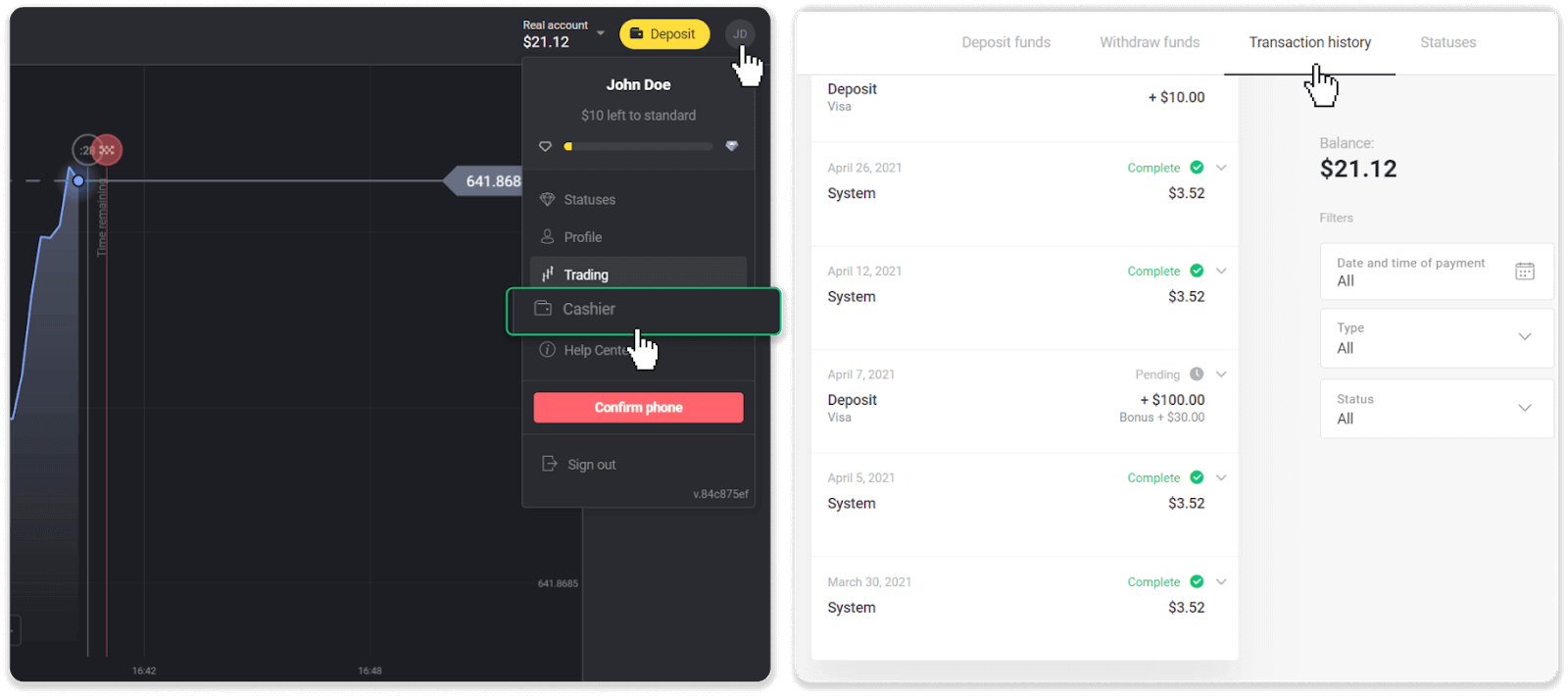
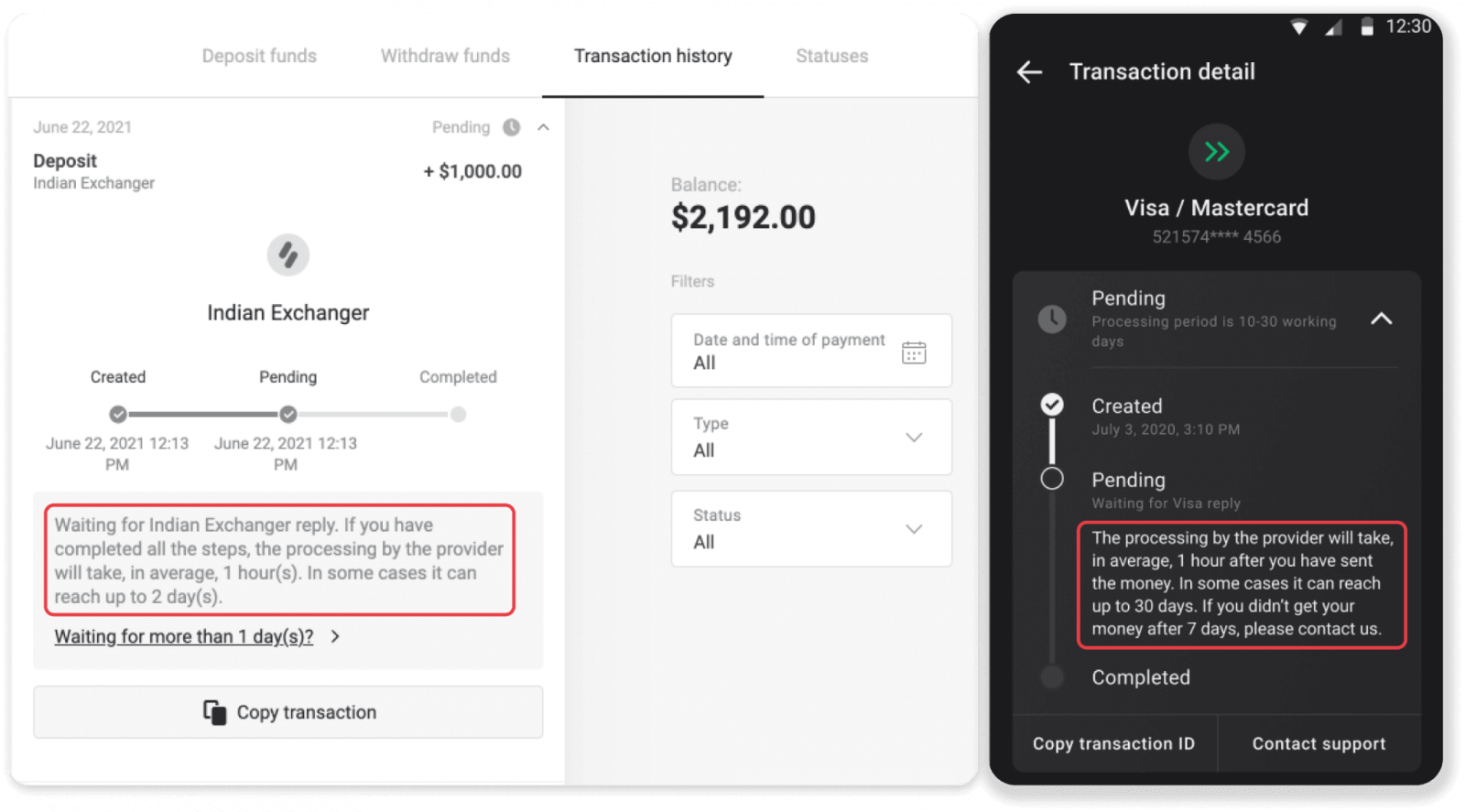
. Адатта, төлөм провайдерлери бир нече сааттын ичинде бардык депозиттерди иштетишет. Транзакцияны иштетүүнүн максималдуу убактысы сейрек актуалдуу жана көбүнчө улуттук майрамдарга, төлөм провайдеринин эрежелерине ж.б.
Сиз депозит үчүн акы аласызбы?
Binomo акча каражаттарын салуу үчүн эч кандай комиссия же комиссия албайт. Анын карама-каршы: эсебиңизди толуктоо үчүн бонус ала аласыз. Бирок, кээ бир төлөм кызмат көрсөтүүчүлөрү, өзгөчө Binomo эсебиңиз жана төлөм ыкмаңыз башка валютада болсо, төлөмдөрдү колдонушу мүмкүн.
Которуу комиссиялары жана конверсиялык жоготуулар төлөм провайдериңизге, өлкөңүзгө жана валютаңызга жараша ар кандай болот. Ал, адатта, провайдерлердин веб-сайтында көрсөтүлөт же транзакция тартибинде көрсөтүлөт.
Каражаттар менин эсебиме качан түшөт?
Көпчүлүк төлөм системалары транзакцияларды ырастоолор алынгандан кийин дароо же бир иш күндүн ичинде иштеп чыгышат. Алардын баары эмес, жана ар бир учурда эмес. Иш жүзүндө бүтүрүү убактысы төлөм камсыздоочудан көз каранды. Адатта, шарттар провайдерлердин веб-сайтында көрсөтүлөт же транзакция тартибинде көрсөтүлөт.
Эгер төлөмүңүз 1 жумушчу күндөн ашык убакыт бою "Күтүүдө" бойдон калса же ал аяктаса, бирок каражат эсебиңизге түшпөсө, [email protected] дареги аркылуу же жандуу маекте биз менен байланышыңыз.


